
INSTRUKCJA OBSŁUGI
MODEL
PG-MB60X
PROJEKTOR MULTIMEDIALNY
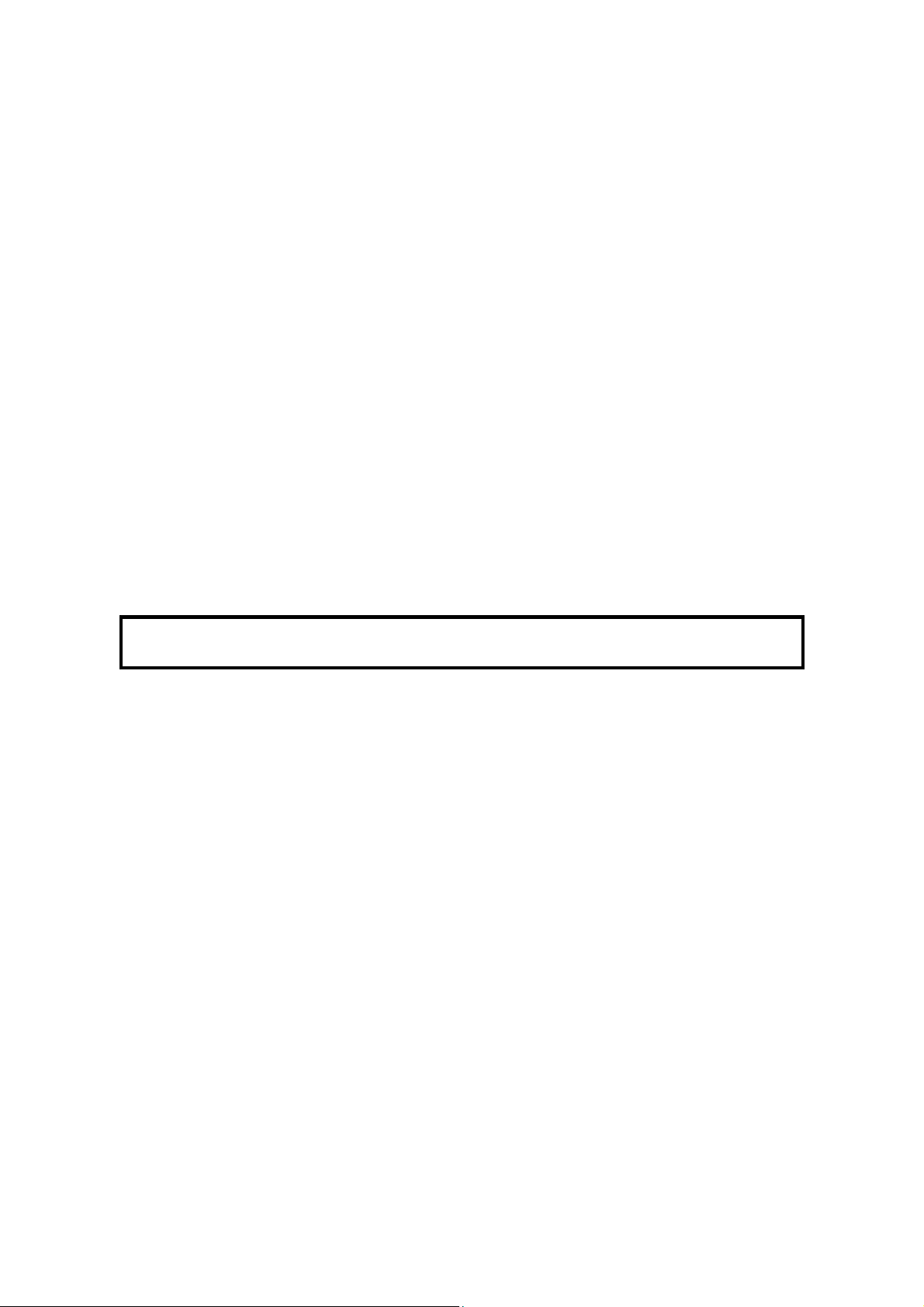
Opisywane urządzenie jest zgodne z dyrektywami 89/336/EWG i 73/23/EWG
z uwzględnieniem poprawki 93/68/EWG.
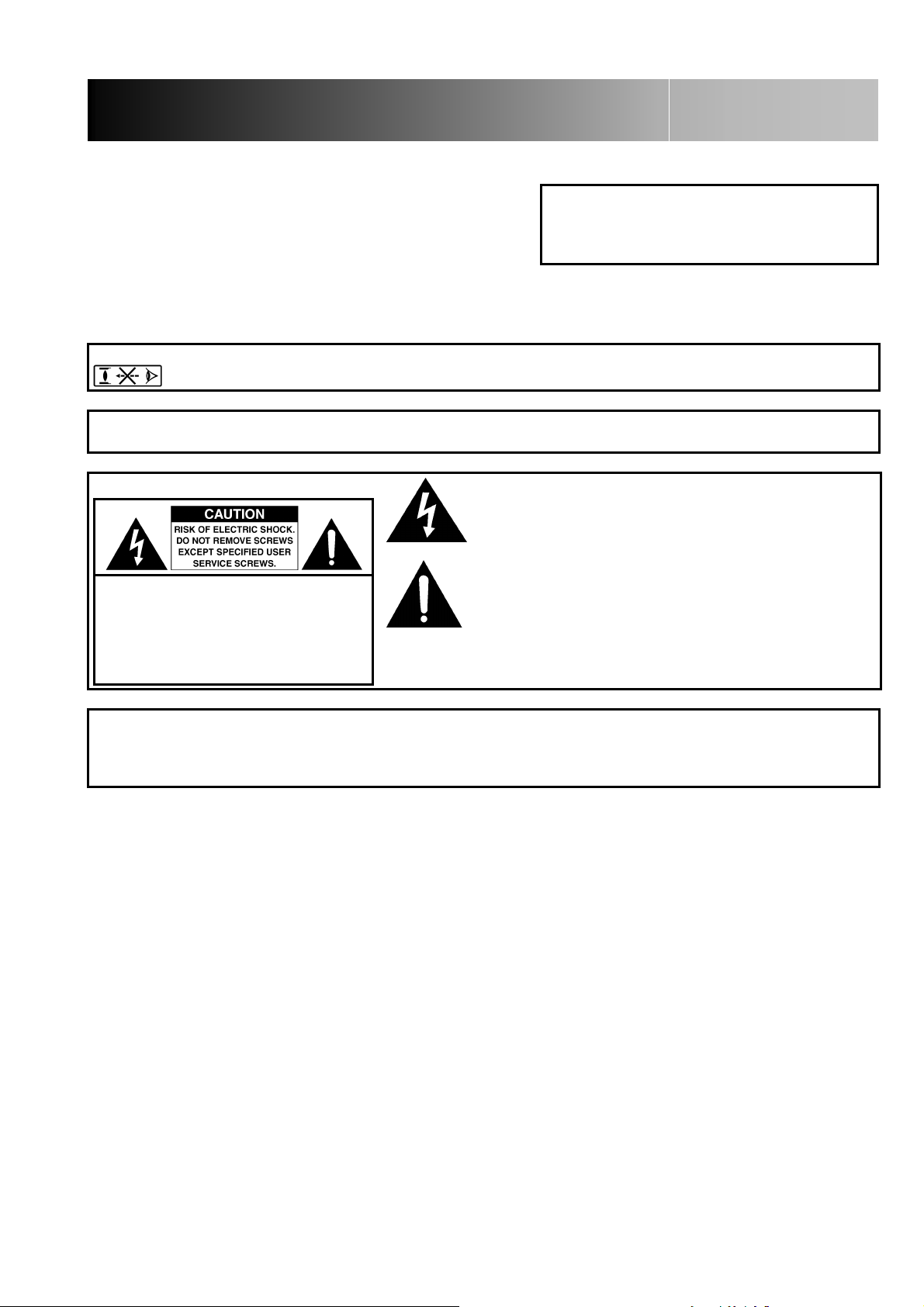
Przed przystąpieniem do pracy z projektorem należy się uważnie zapoznać z niniejszą instrukcją.
Wprowadzenie
WAŻNE
Prosimy o zapisanie numeru seryjnego (Serial No.) posiadanego przez Państwa projektora. Będzie to przydatne na wypadek jego ewentualnej kradzieży lub zagubienia. Numer ten
znajduje się na spodzie projektora.
Przed usunięciem opakowania od projektora należy się upewnić, czy wszystkie elementy wyposażenia wyszczególnione
w punkcie „Dostarczone wyposażenie” na stronie 10, zostały
wypakowane.
OSTRZEŻENIE:
OSTRZEŻENIE:
Informacja na spodzie projektora:
Żeby uniknąć ryzyka porażenia prą-
dem, nie wolno zdejmować obudowy
projektora. Wewnątrz nie ma żadnych
elementów wymagających obsługi.
Naprawę projektora należy zlecać
autoryzowanym punktom serwisowym.
OSTRZEŻENIE:
Opisywany projektor jest urządzeniem elektrycznym klasy A, które może zakłócać pracę innych urządzeń
w gospodarstwie domowym. W takim przypadku użytkownik jest zobowiązany do podjęcia działań zapobiegają-
cych takim zakłóceniom.
Projektor jest źródłem intensywnego światła. Należy unikać bezpośredniego patrzenia w wiązkę. Należy
zwrócić szczególną uwagę na dzieci, żeby nie patrzyły bezpośrednio w obiektyw.
Żeby zmniejszyć ryzyko wybuchu pożaru lub porażenia prądem, należy chronić projektor
przed deszczem i wilgocią.
Symbol błyskawicy w trójkącie równobocznym ostrzega
użytkownika o obecności we wnętrzu urządzenia nieizolowanych elementów pod napięciem, które może być
niebezpieczne dla zdrowia i życia.
Wykrzyknik znajdujący się w trójkącie równobocznym
informuje użytkownika o konieczności zapoznania się
z ważnymi informacjami w dokumentacji dołączonej
do urządzenia.
Numer modelu: PG-MB60X
Numer seryjny:
1
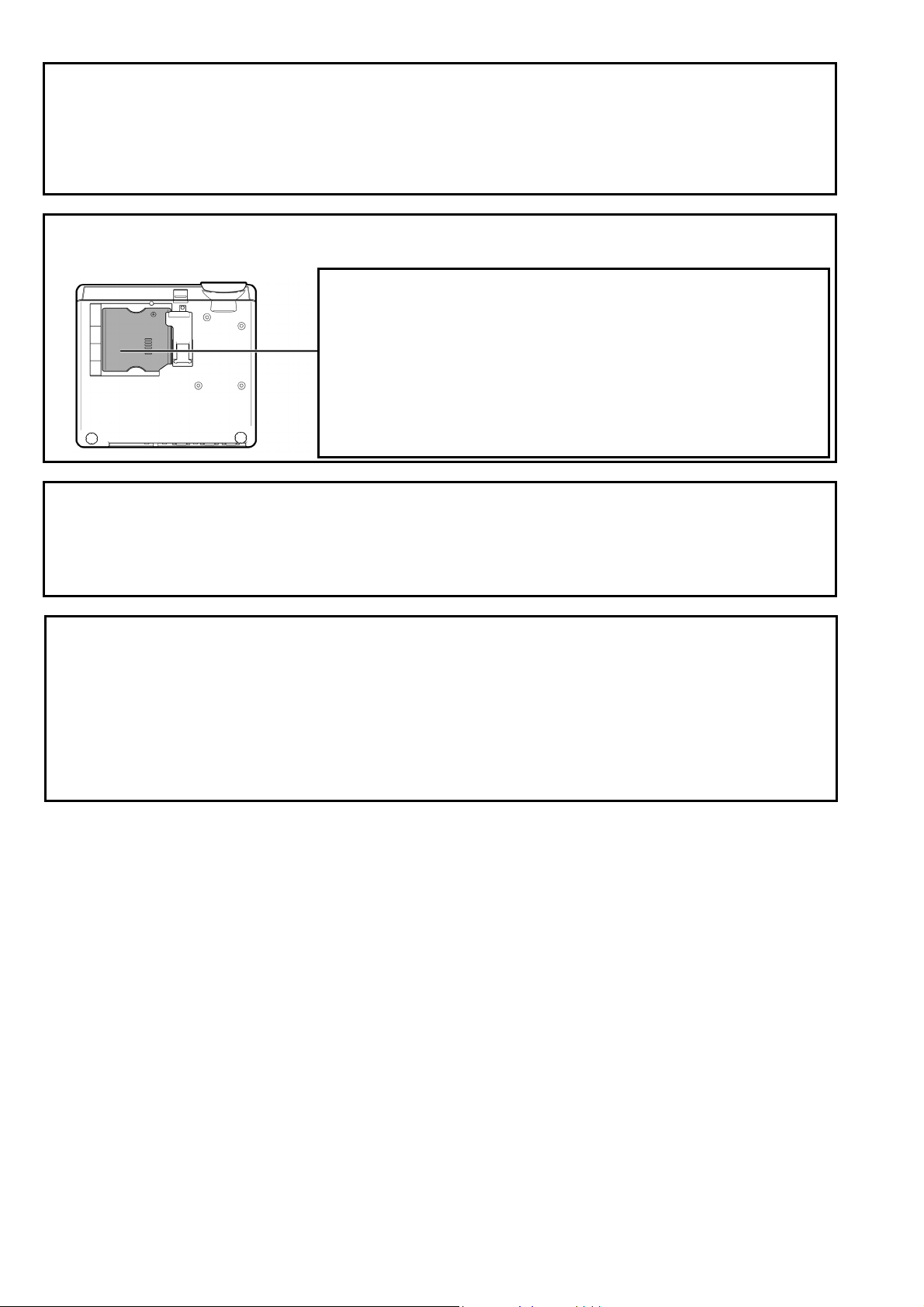
OSTRZEŻENIE:
Wentylator projektora pracuje jeszcze przez około 90 sekund od wyłączenia projektora. W czasie normalnej eksploatacji należy wyłączać projektor przy pomocy przycisku ON/STANDBY na pilocie lub projektorze. Przed odłą-
czeniem kabla zasilającego od sieci należy się upewnić, że wentylator się zatrzymał.
PODCZAS NORMALNEJ EKSPLOATACJI NIE WOLNO WYŁĄCZAĆ PROJEKTORA POPRZEZ
WYJMOWANIE WTYCZKI Z GNIAZDKA ELEKTRYCZNEGO, PONIEWAŻ DOPROWADZI TO DO
PRZEDWCZESNEGO ZUŻYCIA LAMPY.
Uwaga dotycząca wymiany lampy
Opisywany projektor wykorzystuje moduł DMD. Jest to wysokiej klasy element zawierający 786.432 mikrolusterek. Podobnie jak w przypadku innych zaawansowanych technologicznie urządzeń elektronicznych (telewizorów
wielkoekranowych, systemów wideo i kamer) istnieją pewne dopuszczalne odchylenia od standardów, które
urządzenie musi spełniać.
Moduł DMD opisywanego projektora może mieć pewną ograniczoną liczbę nieaktywnych punktów. Nie wpływa to
jednak na jakość obrazu ani na trwałość projektora.
• DLP™ (Digital Light Processing) i DMD™ (Digital Micromirror Device) są znakami handlowymi firmy Texas In-
struments.
• Microsoft
• PC/AT jest zarejestrowanym znakiem handlowym firmy International Business Machines Corporation.
• Macintosh
• Wszystkie inne nazwy przedsiębiorstw i urządzeń wymienione w niniejszej instrukcji obsługi są własnością odpo-
®
i Windows® są zarejestrowanymi znakami handlowymi firmy Microsoft Corporation.
®
jest zarejestrowanym znakiem handlowym firmy Apple Computer Inc.
wiednich przedsiębiorstw.
• Niektóre układy scalone zastosowane w opisywanym urządzeniu zawierają poufne i/lub tajne informacje handlowe
należące do firmy Texas Instruments. Z tego powodu ich kopiowanie, modyfikowania, adaptowanie, tłumaczenie,
dystrybucja, dekonstrukcja i dekompilacja jest zabroniona.
Patrz „Opis wymiany lampy” ze strony 64.
OSTRZEŻENIE DOTYCZĄCE WYMIANY LAMPY
Przed wykręceniem tego wkrętu należy odłączyć kabel zasilający. Niektóre elementy wewnątrz mogą być bardzo gorące - należy odczekać
godzinę przed wymianą lampy. Należy instalować wyłącznie oryginalne
lampy firmy SHARP (model AN-MB60LP).
Promieniowanie ultrafioletowe: może spowodować uszkodzenie wzroku.
Przed zdjęciem obudowy należy wyłączyć zasilanie. Należy zachować
szczególną ostrożność, ponieważ w przypadku pęknięcia lampy we
wnętrzu projektora mogą się znajdować ostre odłamki szkła.
2
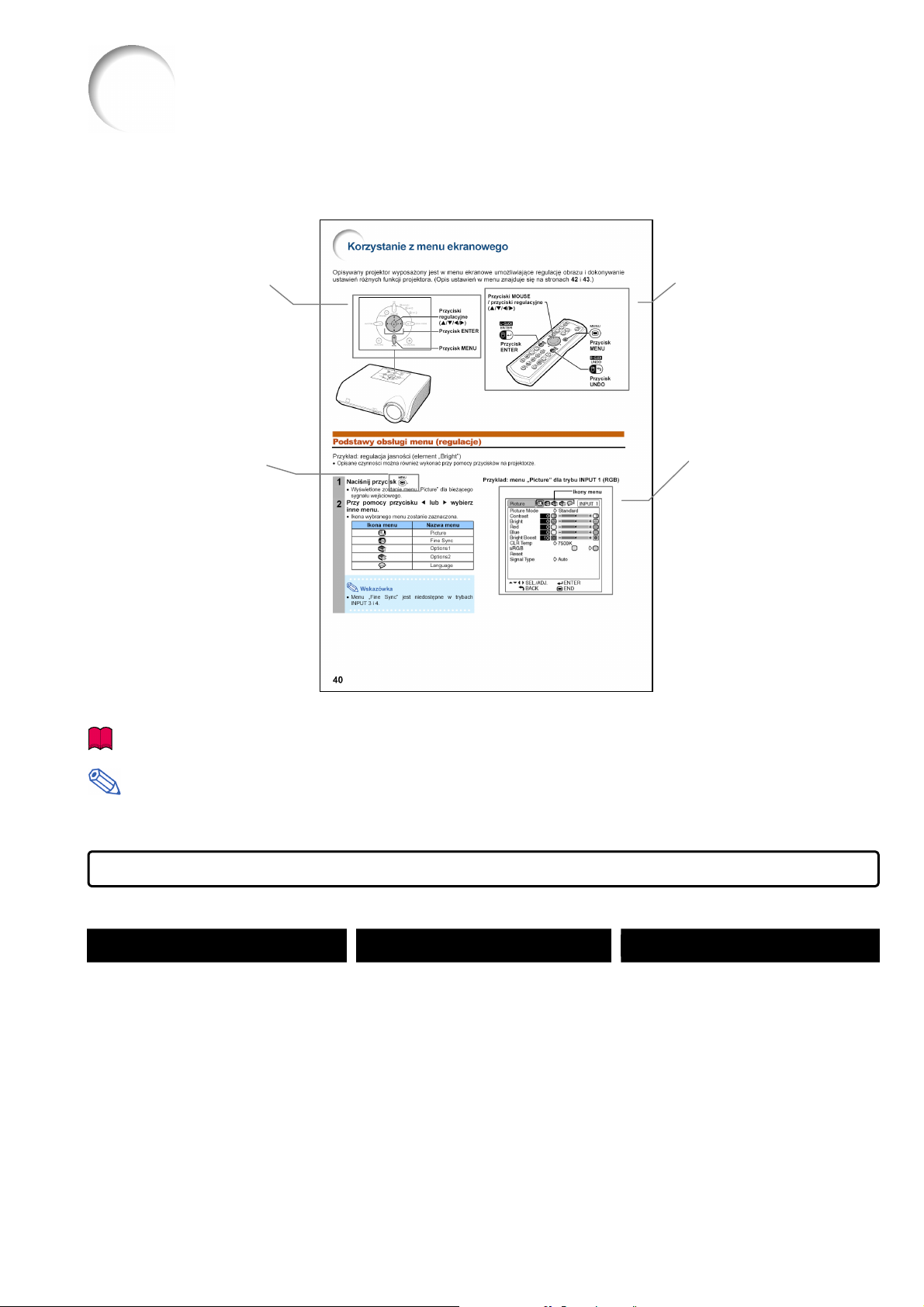
Jak korzystać z niniejszej instrukcji
Rysunki przedstawiające w niniejszej instrukcji projektor i menu ekranowe mają uproszczoną postać i mogą nieznacznie odbiegać od rzeczywistości.
Przyciski używane
w tej procedurze
Przycisk użyty w tym
kroku
Przyciski używane
w tej procedurze
Menu ekranowe
Informacja....... oznacza informacje związane z bezpieczeństwem podczas korzystania z projektora.
Wskazówka ... oznacza dodatkowe informacje dotyczące ustawienia i obsługi projektora.
Na wypadek późniejszych wątpliwości
Konserwacja Rozwiązywanie problemów Skorowidz
¨ Strona 61 ¨ Strony 68 i 69 ¨ Strona 78
3
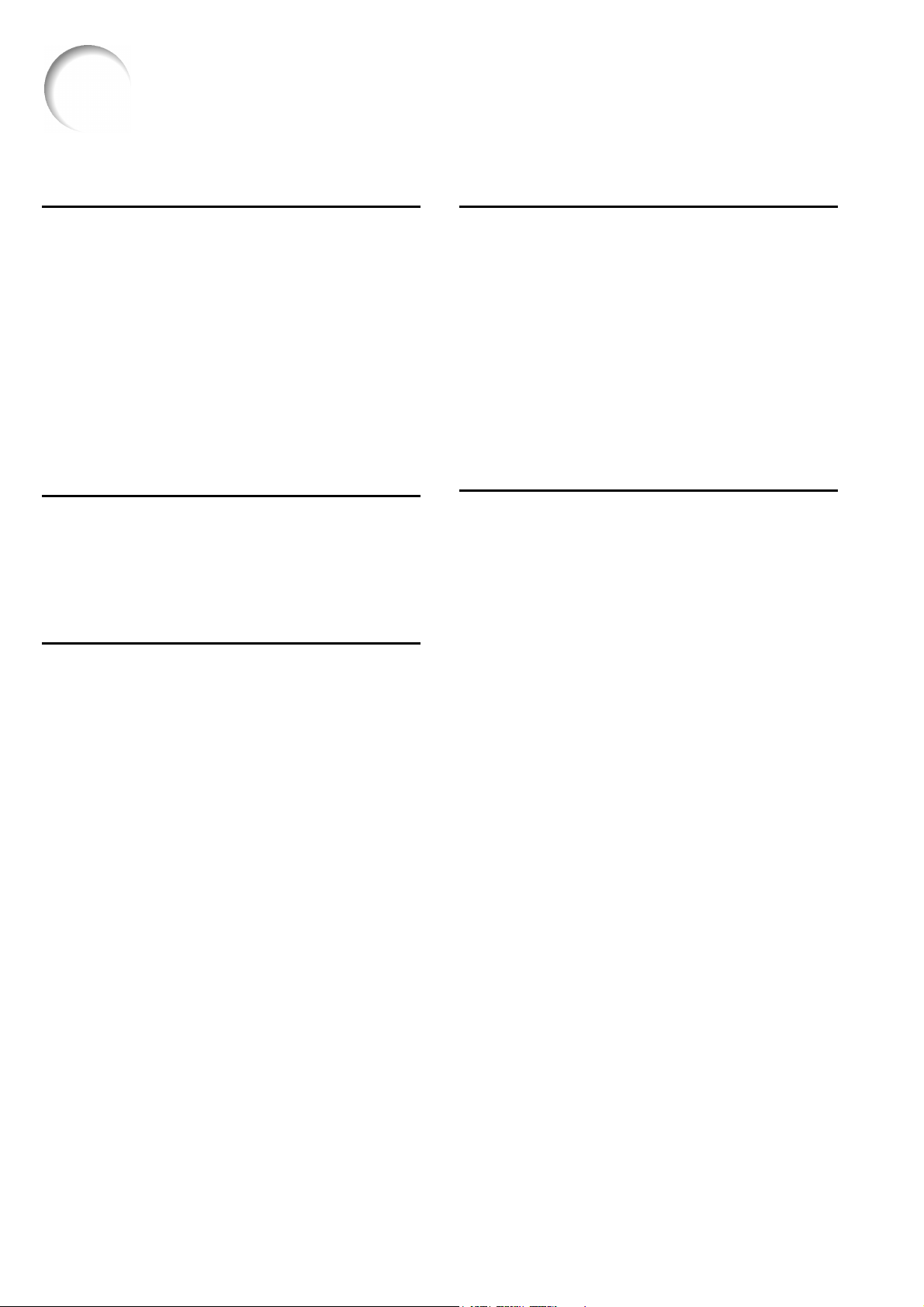
Spis treści
Przygotowanie
Projekcja
Wprowadzenie
Wprowadzenie ................................................................... 1
Jak korzystać z niniejszej instrukcji ................................ 3
Spis treści .......................................................................... 4
WAŻNE INFORMACJE DOTYCZĄCE
BEZPIECZEŃSTWA ........................................................... 6
Przystępując do instalacji projektora należy zapoznać się
z poniższymi wskazówkami: ......................................................7
Wyposażenie.................................................................... 10
Nazwy i funkcje części .................................................... 11
Projektor...................................................................................11
Opis wskaźników na projektorze..............................................12
Projektor (widok z tyłu).............................................................13
Pilot zdalnego sterowania ........................................................14
Korzystanie z pilota......................................................... 15
Zasięg pilota.............................................................................15
Wkładanie baterii...................................................................... 15
Skrócony opis obsługi
Skrócony opis obsługi.................................................... 16
Ustawienie projektora i wyświetlenie obrazu............................16
Przechowywanie projektora ........................................... 18
Korzystanie z torby do przenoszenia .......................................18
Ustawienie projektora ..................................................... 19
Ustawienie projektora............................................................... 19
Wyświetlanie obrazu odwróconego..........................................20
Podłączenia
Podłączenia...................................................................... 21
Urządzenia podłączane do gniazd INPUT/OUTPUT ...............21
Przykładowe kable umożliwiające podłączenie ............ 22
Podłączenie projektora do komputera........................... 23
Sterowanie kursorem myszy ....................................................24
Podłączenie projektora do urządzeń wideo .................. 25
Sterowanie projektorem przy pomocy komputera ....... 27
Podłączenie monitora z wejściem RGB......................... 28
Podłączenie wzmacniacza lub innego sprzętu audio... 28
Czynności podstawowe
Włączanie i wyłączanie projektora ................................. 29
Podłączenie kabla zasilającego............................................... 29
Włączenie projektora ............................................................... 29
Wyłączenie projektora (przełączenie go do trybu gotowości).. 29
Wyświetlenie obrazu ....................................................... 30
Korzystanie z nóżek regulacyjnych.......................................... 30
Korekcja efektu trapezowego................................................... 31
Regulacja ostrości.................................................................... 32
Regulacja wielkości obrazu...................................................... 32
Wybór sygnału wejściowego....................................................33
Regulacja głośności ................................................................. 33
Tymczasowe wyłączenie obrazu i dźwięku.............................. 34
Wyświetlanie powiększonego fragmentu obrazu..................... 34
Wyświetlanie nieruchomego obrazu ........................................ 35
Wybór trybu wyświetlania obrazu ............................................ 35
Zmiana proporcji obrazu ..........................................................36
Użyteczne funkcje
Elementy menu ekranowego .......................................... 38
Korzystanie z menu ekranowego ................................... 40
Podstawy obsługi menu (regulacje) ......................................... 40
Podstawy obsługi menu (ustawienia)....................................... 42
Regulacja obrazu (menu „Picture”) ............................... 44
Wybór trybu wyświetlania obrazu ............................................ 44
Regulacja obrazu ..................................................................... 44
Wzmocnienie kontrastu............................................................ 45
Regulacja temperatury barw .................................................... 45
Ustawienie sRGB..................................................................... 46
Ustawienie rodzaju sygnału ..................................................... 46
Regulacja obrazu z komputera (menu „Fine Sync”) .... 48
Regulacja obrazu z komputera ................................................ 47
Ustawienie trybu specjalnego .................................................. 47
Regulacja automatyczna.......................................................... 48
Kontrola sygnału wejściowego................................................. 48
Korzystanie z ustawień dostępnych
w menu „Options1” ......................................................... 49
Kontrola pozostałego czasu pracy lampy (w procentach)........ 49
Ustawienie proporcji obrazu..................................................... 49
Włączanie i wyłączanie komunikatów ekranowych.................. 50
Ustawienie systemu wideo....................................................... 50
Ustawienie obrazu początkowego i obrazu tła......................... 51
Ustawienie trybu Eco ............................................................... 51
Automatyczne wyłączanie projektora....................................... 52
Ustawienie położenia menu na ekranie ................................... 52
Zabezpieczenie przed kradzieżą ............................................. 53
Funkcja blokowania przycisków............................................... 54
Użyteczne funkcje ustawiane podczas instalacji
(menu „Options2”) .......................................................... 55
Ustawienie hasła......................................................................55
Jeśli zapomnisz hasła .............................................................. 55
Ustawienie automatycznej korekcji efektu trapezowego ......... 56
Ustawienie głośników............................................................... 56
Ustawienie wyjścia audio ......................................................... 57
Odwrócenie i obrót obrazu....................................................... 57
Ustawienie szybkości transmisji (RS-232C) ............................58
Ustawienie wyjścia monitora.................................................... 58
Przywrócenie ustawień standardowych ................................... 59
Korzystanie z ustawień dostępnych w menu
„Language”...................................................................... 60
Ustawienie języka menu ..........................................................60
4
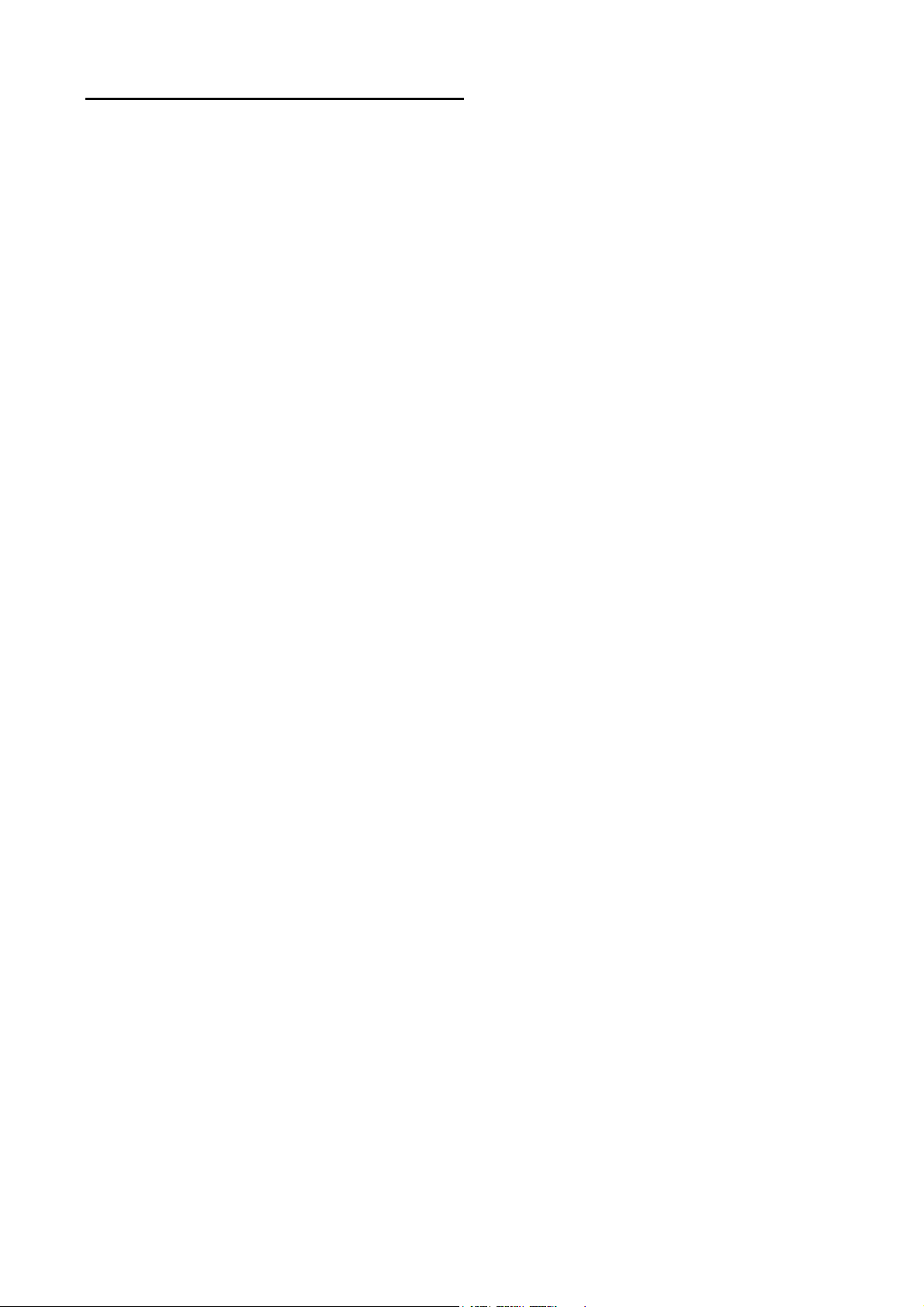
Dodatek
Informacje ogólne
Konserwacja projektora...................................................61
Wskaźniki informacyjne...................................................62
Informacje dotyczące lampy ...........................................64
Lampa.......................................................................................64
Ostrzeżenia dotyczące lampy...................................................64
Wymiana lampy ........................................................................64
Opis demontażu i instalacji lampy ............................................65
Skasowanie zegara lampy........................................................66
Lista obsługiwanych sygnałów komputerowych ..........67
Rozwiązywanie problemów.............................................68
Autoryzowane serwisy SHARP ...................................... 70
Dane techniczne .............................................................. 71
Wymiary ........................................................................... 72
Rozmiar ekranu i odległość projektora od ekranu ....... 73
Opis gniazd...................................................................... 74
Port RS-232C – parametry i lista rozkazów................... 75
Sterowanie z komputera PC ....................................................75
Warunki transmisji....................................................................75
Format danych .........................................................................75
Rozkazy ...................................................................................75
Przegląd najważniejszych pojęć .................................... 77
Skorowidz ........................................................................ 78
5
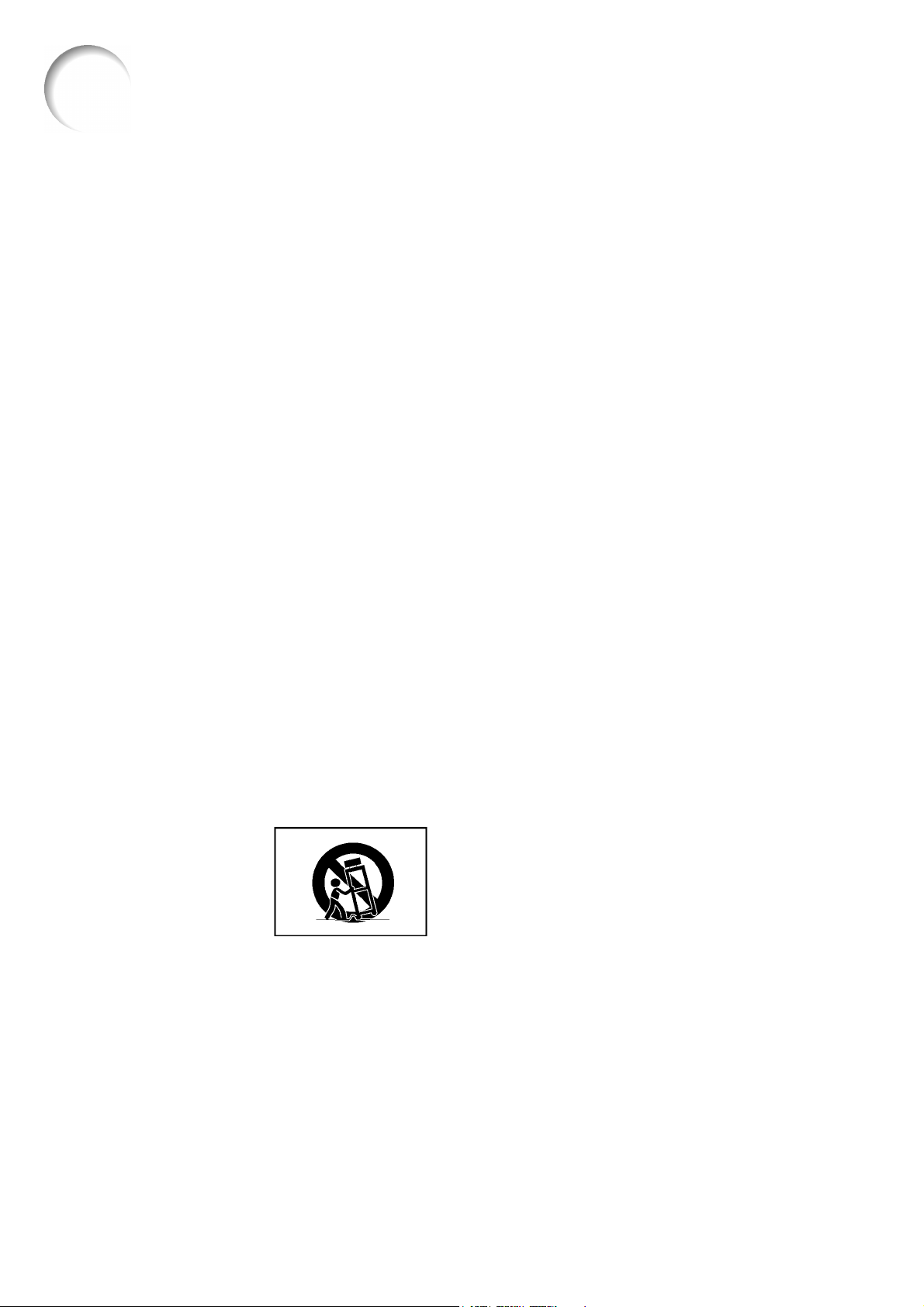
r
ą
y
y
w
ć
WAŻNE INFORMACJE DOTYCZĄCE BEZPIECZEŃSTWA
OSTRZEŻENIE:
Przed przystąpieniem do pracy należy zapoznać się uważnie z poniższymi informacjami.
Energia elektryczna znalazła bardzo wiele zastosowań. Opisywany projektor został zaprojektowany
i skonstruowany w taki sposób, żeby zapewnić bezpieczeństwo osobom, które go obsługują i przebywają w jego
pobliżu. Należy jednak pamiętać, że NIEPRAWIDŁOWA OBSŁUGA ZWIĘKSZA RYZYKO PORAŻENIA PRĄDEM
I WYSTĄPIENIA POŻARU. Żeby nie dopuścić do uszkodzenia wewnętrznych zabezpieczeń, w które wyposażony
został projektor, prosimy o przestrzeganie następujących zasad przy jego instalacji i obsłudze.
1. Przeczytaj uważnie instrukcję obsługi
Przed przystąpieniem do pracy z projektorem należy uważ-
nie przeczytać wszystkie informacje zamieszczone w niniejszej instrukcji.
2. Zachowaj instrukcję obsługi
Niniejsza instrukcja obsługi, wraz z informacjami doty-
czącymi bezpieczeństwa powinna znajdować się zawsze
w pobliżu projektora na wypadek wystąpienia wątpliwości
związanych z jego obsługą.
3. Zachowaj tabliczki ostrzegawcze
Nie wolno usuwać żadnych tabliczek ostrzegawczych
umieszczonych na obudowie projektora.
4. Przestrzegaj wszystkich wskazówek
Należy bezwzględnie przestrzegać wszystkich wskazówek
zamieszczonych w niniejszej instrukcji obsługi.
5. Czyszczenie
Przed przystąpieniem do czyszczenia, odłącz projekto
od sieci elektrycznej. Nie używaj żadnych środków czyszczących w płynie lub aerozolu. Używaj tylko wilgotnej ście-
reczki. Nigdy nie używaj silnych detergentów z alkoholem
lub rozpuszczalnikiem.
6. Dodatkowe urządzenia
Nie należy podłączać do projektora urządzeń nie zale-
canych przez producenta.
7. Woda i wilgoć
Nie należy używać projektora w pobliżu wody, na przykład:
w pobliżu wanien, umywalek, zlewów, basenów, na mokrej
nawierzchni.
8. Akcesoria
Nie należy ustawiać projektora na niestabilnych stołach,
wózkach, czy innych podstawach. Upadek projektora może
spowodować zranienie kogoś i/lub uszkodzenie samego
urządzenia. Należy używać wyłącznie akcesoria zalecane
przez producenta i zgodnie z jego wskazaniami.
9. Transport
Jeśli projektor został zainsta-
lowany na wózku, należy go
przewozić z dużą ostrożnością.
Gwałtowne zatrzymanie, zbyt
szybkie przesuwanie czy
transport po nierównej nawierzchni mogą spowodować
wywrócenie wózka.
10. Wentylacja
Otwory znajdujące się w obudowie projektora zapewniaj
prawidłową wentylację i zabezpieczają przed przegrzaniem.
W żadnym wypadku nie wolno ich czymkolwiek przykrywać.
Nie powinno się go również stawiać w miejscach osłonię-
tych (np. na półkach, na łóżkach itp.), jeśli mogłoby to
utrudnić wentylację.
11. Zasilanie
Projektor może być zasilany tylko takim napięciem, jakie
zaznaczone jest na tylnej ściance projektora. W razie ja-
kichkolwiek wątpliwości prosimy o kontakt z serwisem.
12. Uziemienie
Opisywany projektor jest dostarczany z jedną z opisanych
poniżej wtyczek elektrycznych. Jeśli wtyczka nie pasuje do
gniazdka, skontaktuj się z elektrykiem.
a. Standardowa wtyczka dwużyłowa.
b. Standardowa wtyczka trójżyłowa z uziemieniem. Wtyczka
ta będzie pasowała jedynie do gniazdka elektrycznego
z uziemieniem.
13. Zabezpieczenie kabla zasilającego
Projektor należy ustawiać w taki sposób, żeby jego przewód
nie został uszkodzony przez przechodzące osoby.
14. Burza
Żeby zapobiec uszkodzeniu projektora z powodu burzy, cz
awarii sieci elektrycznej, należy go wyłączać z sieci, jeśli ma
pozostawać nieużywany przez dłuższy czas.
15. Przeciążenie gniazdka elektrycznego
Nie należy podłączać do jednego gniazdka sieciowego zbyt
wielu urządzeń, ponieważ może to być przyczyną pożaru,
czy porażenia prądem.
16. Przedmioty lub płyny we wnętrzu projektora
Nie wolno wrzucać żadnych przedmiotów do wnętrza pro-
jektora, ponieważ może to spowodować zwarcie, a co za
tym idzie, pożar lub porażenie kogoś prądem.
17. Naprawa
Nie wolno naprawiać projektora samodzielnie. Zdejmowanie
obudowy projektora, może narazić użytkownika na poraże-
nie prądem. Naprawę projektora należy pozostawić autoryzowanym serwisom.
18. Kiedy wezwać serwis
W następujących przypadkach prosimy o odłączenie projek-
tora z sieci i skontaktowanie się z serwisem:
a. Jeśli kabel sieciowy lub wtyczka zostały uszkodzone.
b. Jeśli jakikolwiek płyn przedostał się do wnętrza projekto-
ra.
c. Jeśli projektor został poddany działaniu wody lub desz-
czu.
d. Jeżeli projektor nie działa prawidłowo podczas normalnej
obsługi. Prosimy o regulację tylko tych funkcji, które opisane zostały w niniejszej instrukcji. Nieprawidłowe ustawienia pozostałych opcji mogą spowodować uszkodzenie
projektora, co może wymagać przeprowadzenia skomplikowanych napraw.
e. Jeśli projektor został zrzucony lub obudowa została
uszkodzona.
f. Jeżeli zauważalne jest wyraźne obniżenie jakości prac
projektora.
19. Części zamienne
Jeśli zachodzi konieczność wymiany pewnych elementó
projektora, należy upewnić się, że serwisant wyposaża projektor w części zalecane przez producenta. Instalacja nieodpowiednich podzespołów może spowodować pożar lub
być przyczyną porażenia prądem użytkowników projektora.
20. Kontrola sprawności
Po naprawie projektora serwis ma obowiązek skontrolowa
go, czy nadaje się on do pracy i jest bezpieczny dla osób, które będą z niego korzystały.
21. Instalacja na ścianie lub suficie
Opisywany projektor można zainstalować na ścianie lub
suficie postępując wyłącznie według zaleceń producenta.
22. Wysoka temperatura
Projektora nie należy ustawiać w pobliżu źródeł ciepła - kaloryferów, pieców, ani żadnych innych urządzeń grzewczych. Projektora nie należy ustawiać w pobliżu źródeł ciepła - kaloryferów, pieców, ani żadnych innych urządzeń
grzewczych.
6
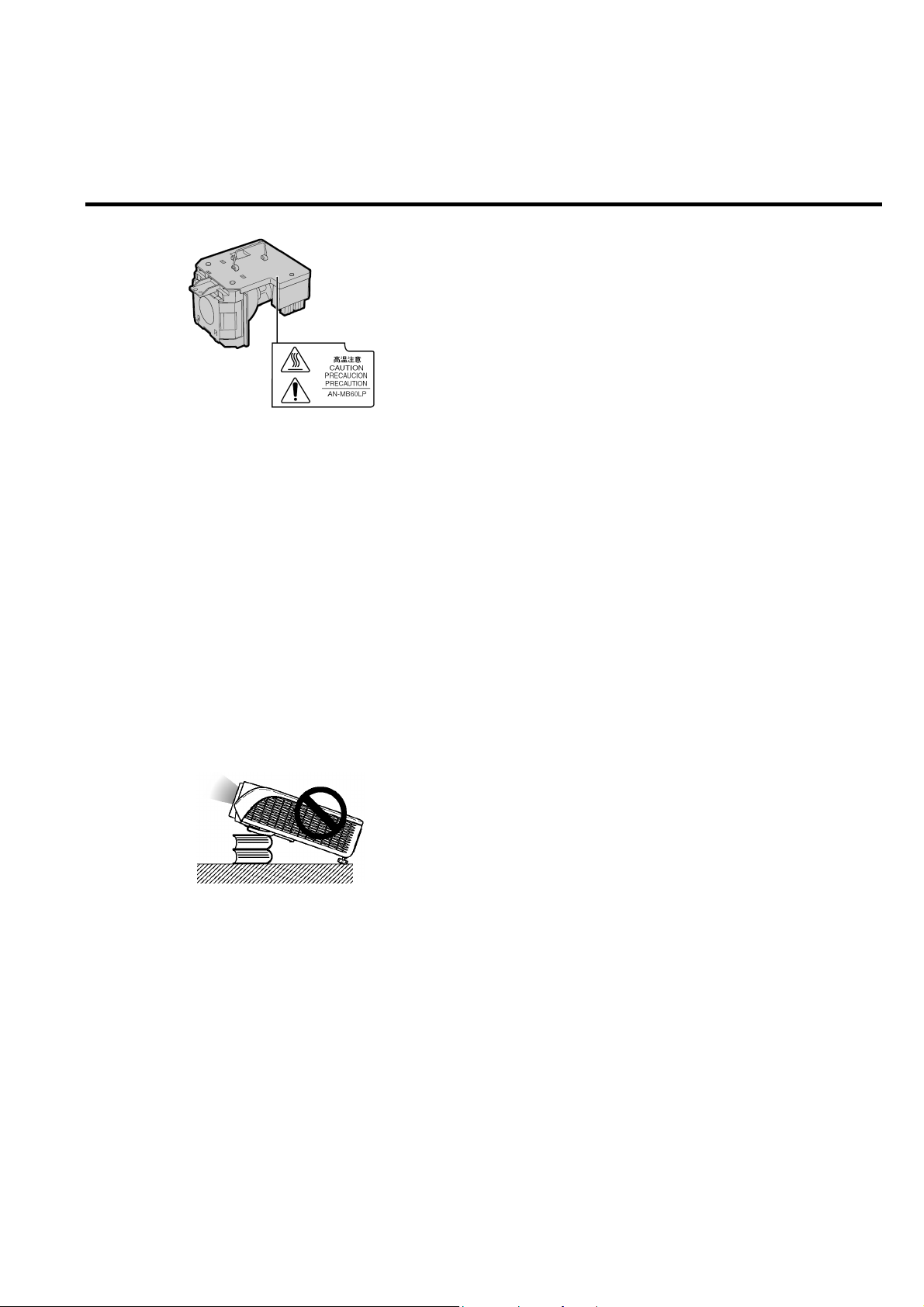
Przystępując do instalacji projektora należy zapoznać się
z poniższymi wskazówkami:
Ostrzeżenia dotyczące wymiany zespołu lampy
Jeśli lampa pęknie, we wnętrzu projektora mogą się znaj-
dować odłamki szkła. W takim przypadku należy porozumieć się z serwisem. Opis wymiany lampy znajduje się na
stronie 64.
Uwagi dotyczące ustawienia projektora
Żeby maksymalnie wydłużyć okres bezawaryjnej pracy
projektora, nie należy z niego korzystać w pomieszczeniach wilgotnych, zakurzonych lub zadymionych. Praca
w takich warunkach będzie wymagała częstszego czyszczenia elementów optycznych projektora i wymiany filtra.
Jeśli projektor pracujący w takich warunkach będzie czyszczony regularnie, jego stan techniczny nie ulegnie pogorszeniu. Czyszczenie wewnętrznych elementów projektora
należy zlecać wyłącznie autoryzowanym punktom serwisowym.
Projektora nie należy ustawiać w silnie nasłonecz-
nionych pomieszczeniach.
Ekran należy ustawiać w ten sposób, by nie padało na
niego intensywne światło, ponieważ mogłoby to utrudnić
lub uniemożliwić obserwację wyświetlanych obrazów.
Przeprowadzając prezentację w ciągu dnia należy zasunąć
zasłony i zgasić światło.
Projektora nie należy odchylać o ponad 12 stopni
od poziomu.
Projektor można odchylać o +/- 12 stopni od poziomu.
Ostrzeżenie dotyczące ustawienia projektora
na podwyższeniu
Ustawiając projektor na podwyższeniu, należy go odpo-
wiednio zabezpieczyć, żeby zapobiec ewentualnemu
upadkowi i zranieniu osób znajdujących się w pobliżu.
Projektora nie należy poddawać działaniu uderzeń
lub wstrząsów.
Należy zwrócić szczególną uwagę na obiektyw, żeby nie
uszkodzić jego powierzchni.
7
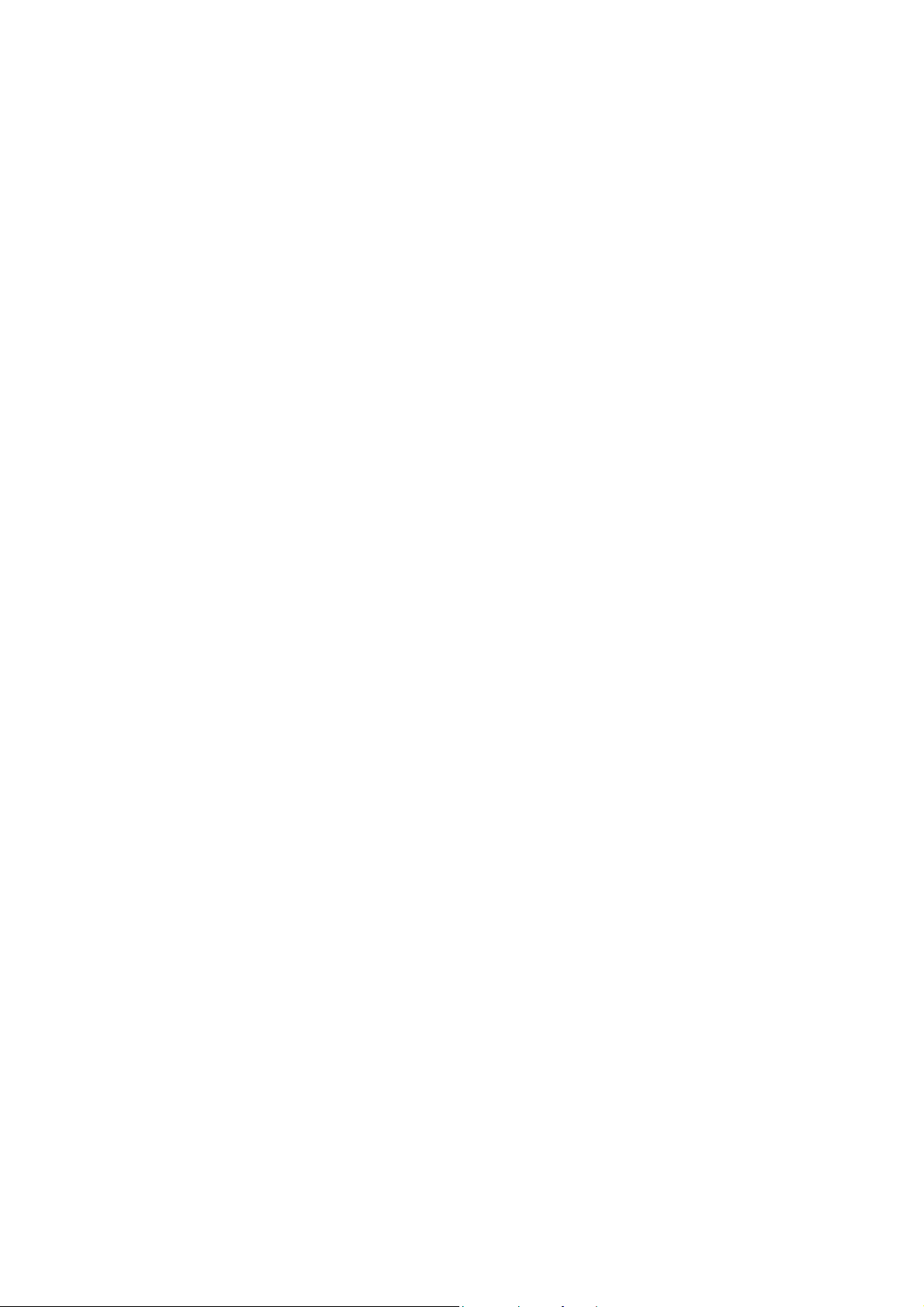
y
Chroń swój wzrok!
Oglądanie obrazów z projektora przez wiele godzin bez
przerwy będzie powodowało zmęczenie wzroku. Należ
pamiętać o robieniu przerw.
Projektora nie należy poddawać działaniu ekstremalnych temperatur.
Temperatura otoczenia w trakcie pracy:
+5°C do +40°C
Temperatura otoczenia w trakcie przechowywania:
-20°C do +60°C
Nie wolno blokować kratek wentylacyjnych.
Wszelkie ściany i przeszkody powinny się znajdować
w odległości co najmniej 20 cm od kratek wentylacyjnych.
Nie wolno wsuwać żadnych przedmiotów do otworów wen-
tylacyjnych.
Jeśli wentylator zostanie zablokowany, obwód zabezpie-
czający automatycznie wyłączy projektor. Nie oznacza to
jednak uszkodzenia. (Patrz strony 62 i 63.) W takiej sytuacji należy odłączyć projektor od sieci elektrycznej
i odczekać ponad 10 minut, a następnie ustawić projektor
w miejscu, w którym otwory wentylacyjne nie będą zablokowane, ponownie kabel zasilający i uruchomić projektor.
Spowoduje to przywrócenie normalnego trybu pracy projektora.
Ostrzeżenia dotyczące eksploatacji projektora
Transportując projektor należy postępować ostrożnie, żeby
nie narazić go na silne uderzenia i/lub wstrząsy, ponieważ
mogłoby to spowodować jego uszkodzenie. Szczególną
uwagę należy zwrócić na obiektyw. Przed przeniesieniem
projektora należy odłączyć od niego wszystkie kable.
Nie wolno przenosić projektora trzymając go za obiektyw.
Projektor należy przechowywać z założoną osłoną obiek-
tywu (patrz strona 11).
Projektora ani torby, w której jest przechowywany, nie
wolno poddawać bezpośredniemu działaniu promieni sło-
necznych lub wysokiej temperatury, ponieważ mogłoby to
spowodować odbarwienie obudowy projektora lub torby.
Inne urządzenia
Przystępując do podłączania do projektora wszelkiego
rodzaju urządzeń audiowizualnych należy bezwzględnie
ODŁĄCZYĆ projektor i podłączany sprzęt od sieci elek-
trycznej.
W trakcie dokonywania podłączeń należy postępować
zgodnie z opisami zawartymi w instrukcjach obsługi projektora i podłączanego sprzętu.
Korzystanie z projektora w innych krajach
Napięcie zasilające i typ gniazdka elektrycznego zależą od
kraju, w którym projektor jest eksploatowany. Zabierając
projektor za granicę należy się zaopatrzyć w odpowiedni
kabel zasilający.
8
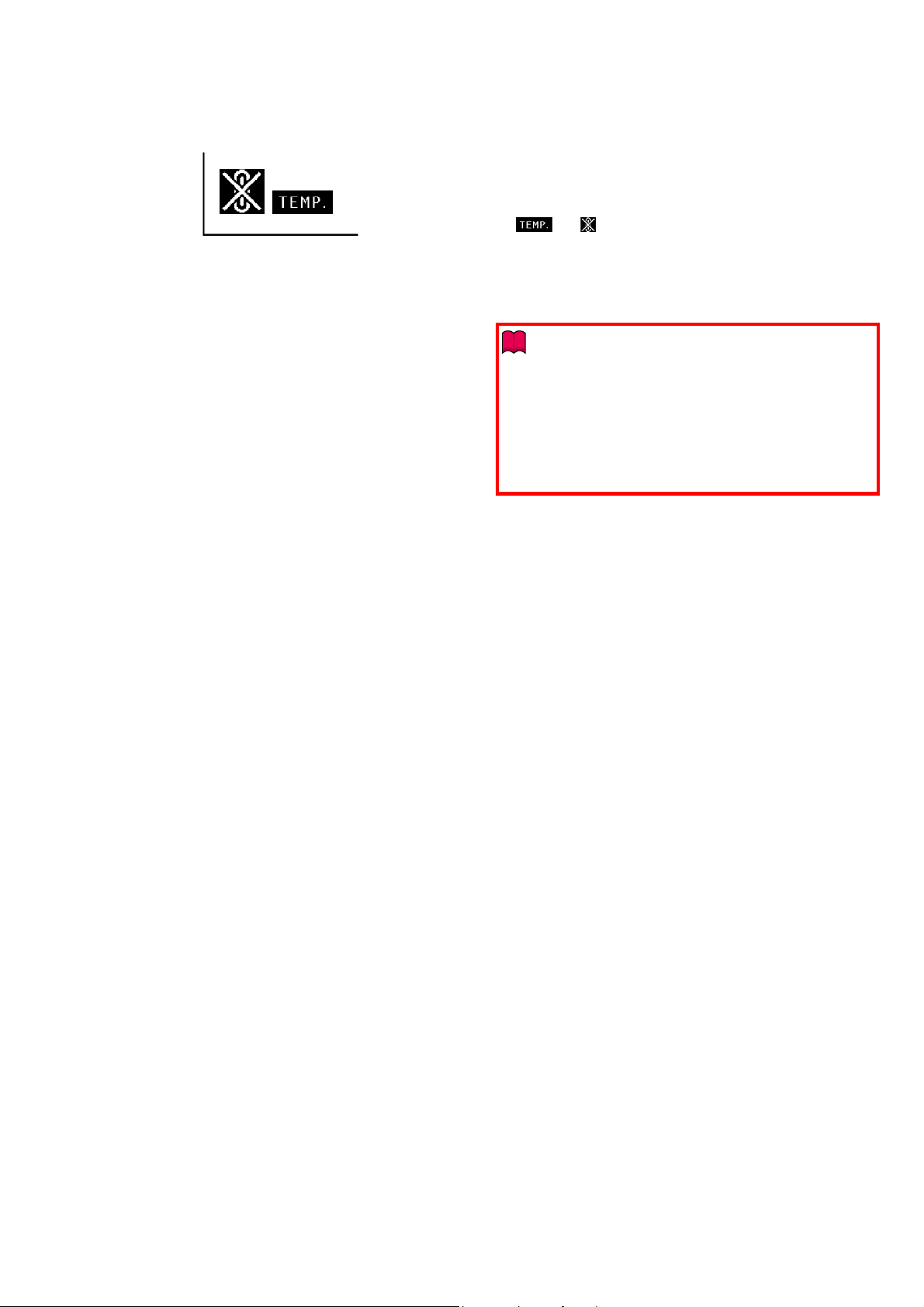
ć
Funkcja kontroli temperatury
Jeśli projektor będzie przegrzewał się z powodu nieprawidło-
wego ustawienia lub zablokowania otworów wentylacyjnych,
w lewym dolnym rogu ekranu będą widoczne symbole
” i „ ”. Jeśli temperatura nadal będzie wzrastała,
„
lampa projektora zostanie wyłączona, zacznie pulsowa
wskaźnik TEMP., a po 90 sekundach chłodzenia zasilanie
zostanie wyłączone. Postępuj według opisu zamieszczone-
go w rozdziale „Wskaźniki ostrzegawcze" na stronie 62.
Informacja
• Wbudowany wentylator reguluje temperaturę wewnątrz
projektora, a jego wydajność jest ustalana automatycznie.
Odgłos pracy wentylatora może się zmieniać w zależności
od prędkości obrotów silnika.
• Podczas wyświetlania obrazu lub pracy wentylatora nie
wolno odłączać kabla zasilającego, ponieważ mogłoby to
spowodować gwałtowny wzrost temperatury wewnątrz
obudowy i uszkodzenie projektora.
9
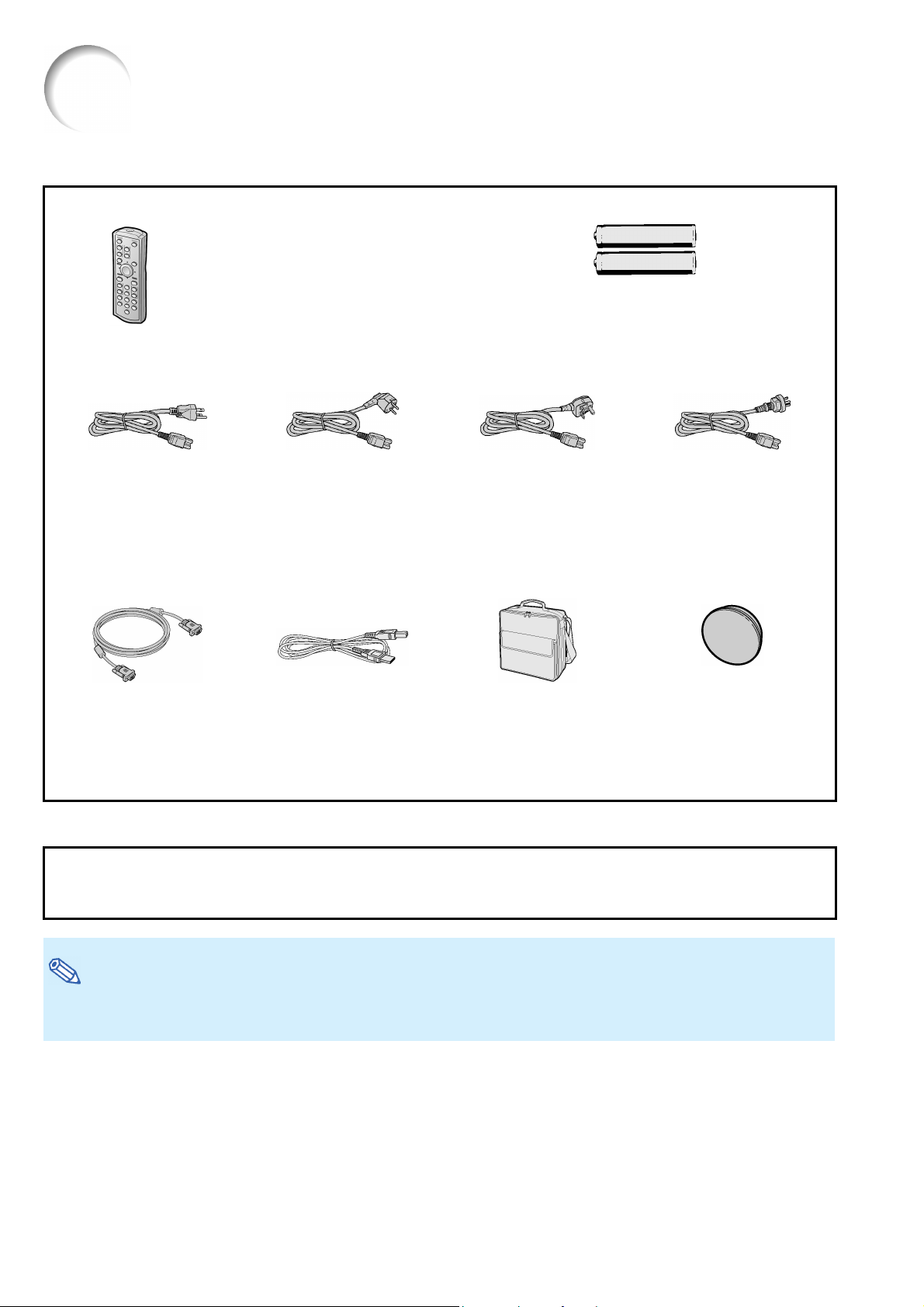
Wyposażenie
Dostarczone wyposażenie
Pilot zdalnego sterowania
RRMCGA342WJSA
Kabel zasilający* (1,8 m)
Dwie baterie R-03
(Rozmiar „AAA”, UM/SUM-4, HP16 lub podobny)
Wersja dla Stanów Zjedno-
czonych, Kanady itp.
QACCDA010WJPZ
* Należy użyć kabla pasującego do gniazdek elektrycznych w danym kraju.
Wersja dla Europy, oprócz
Wielkiej Brytanii
QACCVA011WJPZ
Wersja dla Wielkiej Brytanii,
Hongkongu i Singapuru
QACCBA036WJPZ
Wersja dla Australii, Nowej
Zelandii i Oceanii
QACCLA018WJPZ
Kabel RGB (3,0 m)
QCNWGA045WJPZ
Kabel USB (3,0 m)
QCNWGA014WJPZ
Torba do przenoszenia
GCASNA014WJSA
Osłona obiektywu (założona)
RCAPHA021WJSA
Płyta CD-ROM
UDSKAA053WJZZ
Etykieta ze skróconym
opisem obsługi
TLABZA793WJZZ
Instrukcja obsługi
(niniejsza instrukcja)
Wyposażenie opcjonalne
Kabel z wtyczkami: 3RCA/15-stykowa D-sub (3,0 m) AN-C3CP
Adapter DIN-D / RS-232C (15 cm) AN-A1RS
Zespół lampy AN-MB70LP
• • • • • • • • • • • • • • • • • • • • • • • • • • • • • • • • • • • • • • • • • • • • • • • • • • • • • • • • • • • • • • • • • • • •
Wskazówka
• Niektóre kable nie są dostępne we wszystkich regionach sprzedaży. Więcej informacji na ten temat można uzyskać
u autoryzowanych przedstawicieli firmy SHARP.
• • • • • • • • • • • • • • • • • • • • • • • • • • • • • • • • • • • • • • • • • • • • • • • • • • • • • • • • • • • • • • • • • • • •
10
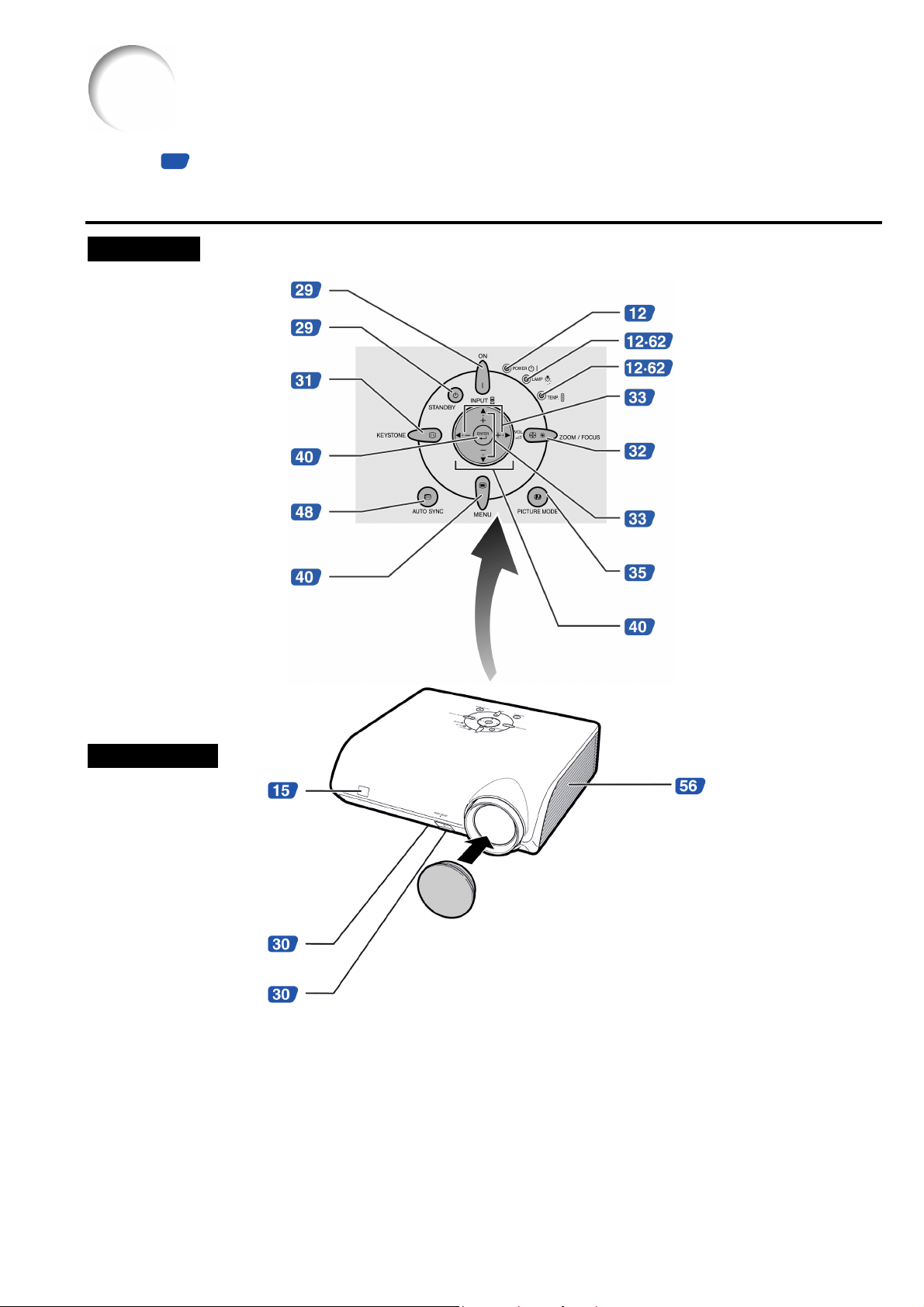
R
Y
R
•
Nazwy i funkcje części
W polach podane są numery stron, na których można znaleźć więcej informacji na dany temat.
Projektor
Widok z góry
Przycisk ON
Służy do włączenia projektora.
Służy do przełączania projektora
korekcji efektu trapezowego.
Służy do ustawiania wybranych
Służy do automatycznej regulacji
Przycisk STANDB
do trybu gotowości.
Przycisk KEYSTONE
Służy do włączania trybu
Przycisk ENTE
elementów w menu.
Przycisk AUTO SYNC
obrazów z komputera.
Przycisk MENU
Służy do wyświetlania menu
ekranowego.
Widok z przodu
Odbiornik sygnału pilota
Wskaźniki POWE
Wskaźnik LAMP
Wskaźnik TEMP.
Przyciski VOL.
Służą do regulacji poziomu głośności.
Przyciski ZOOM/FOCUS
Służy do regulacji wielkości lub ostro-
ści wyświetlanego obrazu.
Przyciski INPUT
Służą do przełączania źródeł sygnału:
1, 2, 3 lub 4.
Przycisk AUTO FOCUS
Służy do automatycznej regulacji
ostrości
Przyciski regulacyjne (
Służą do wyboru elementów menu.
S/T/W/X
Głośnik
)
Przednia nóżka regulacyj-
na (na spodzie projektora)
Przycisk HEIGHT ADJUST
Zakładanie osłony obiektywu
Dociśnij osłonę, tak by zadziałały zatrzaski.
• Zdejmowanie osłony obiektywu
Pociągnij osłonę do przodu.
11
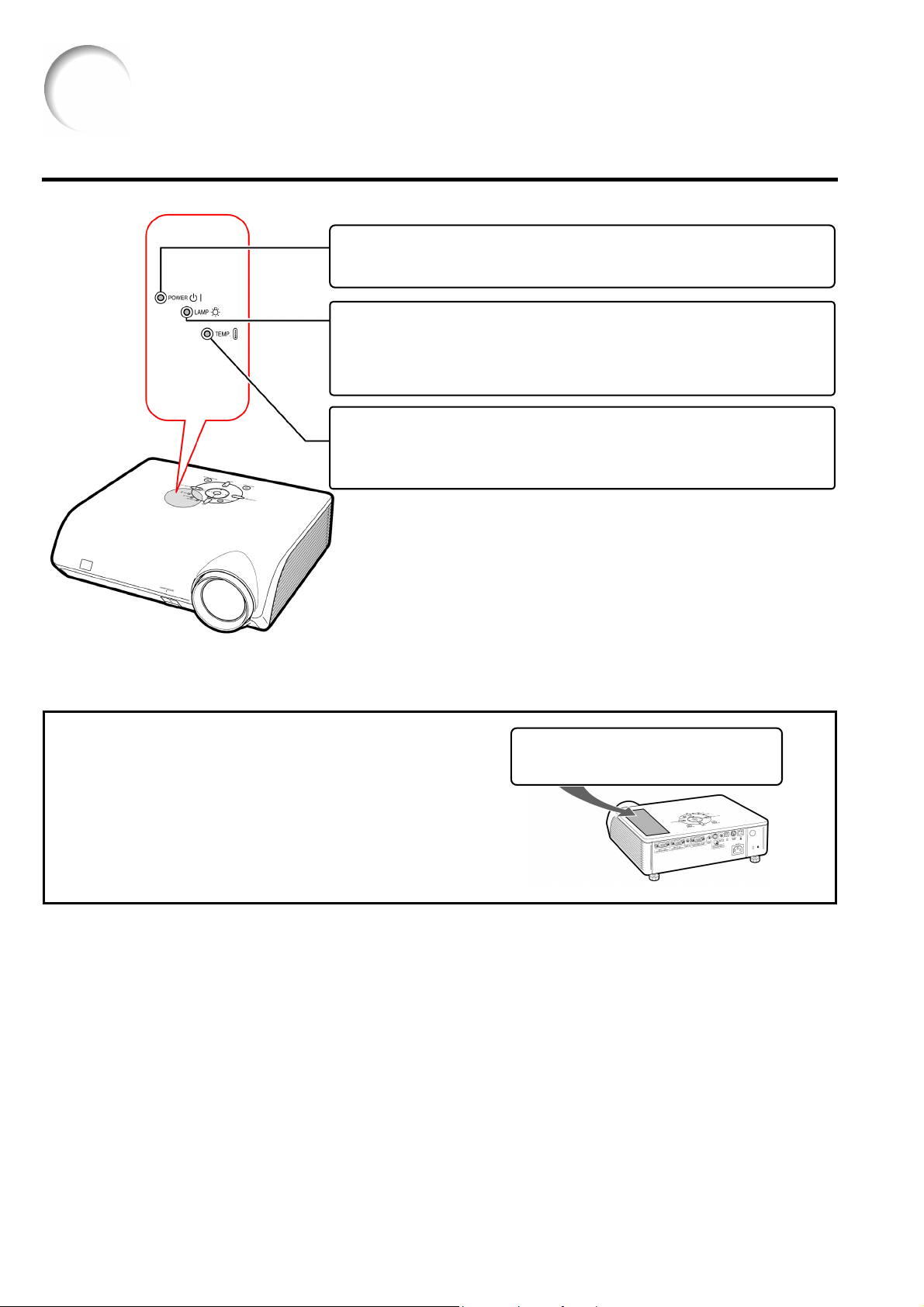
Nazwy i funkcje części
Opis wskaźników na projektorze
Wskaźnik POWER
Świeci na czerwono.... stan normalny (tryb gotowości)
Świeci na zielono........ stan normalny (projektor włączony)
Wskaźnik LAMP
Świeci na zielono ........ stan normalny
Pulsuje na zielono....... lampa się rozgrzewa lub jest w trakcie wyłączania.
Świeci na czerwono .... lampa została niewłaściwie wyłączona albo konieczna
Wskaźnik TEMP.
Wyłączony .................. stan normalny
Świeci na czerwono .... temperatura we wnętrzu projektora jest zbyt wysoka.
jest jej wymiana. (Patrz strona 62.)
(Patrz strona 62.)
Naklejanie etykiety ze skróconym opisem obsługi
Etykieta ze skróconym opisem obsługi usprawni procedurę przygotowania projektora do pracy.
Należy ją nakleić w górnej części obudowy tak, jak poka-
zano na rysunku obok.
Etykiety nie wolno przyklejać w żadnym innym miejscu na
obudowie, ponieważ mogłaby zablokować otwory wentylacyjne.
Etykieta ze skróconym
opisem obsługi
12
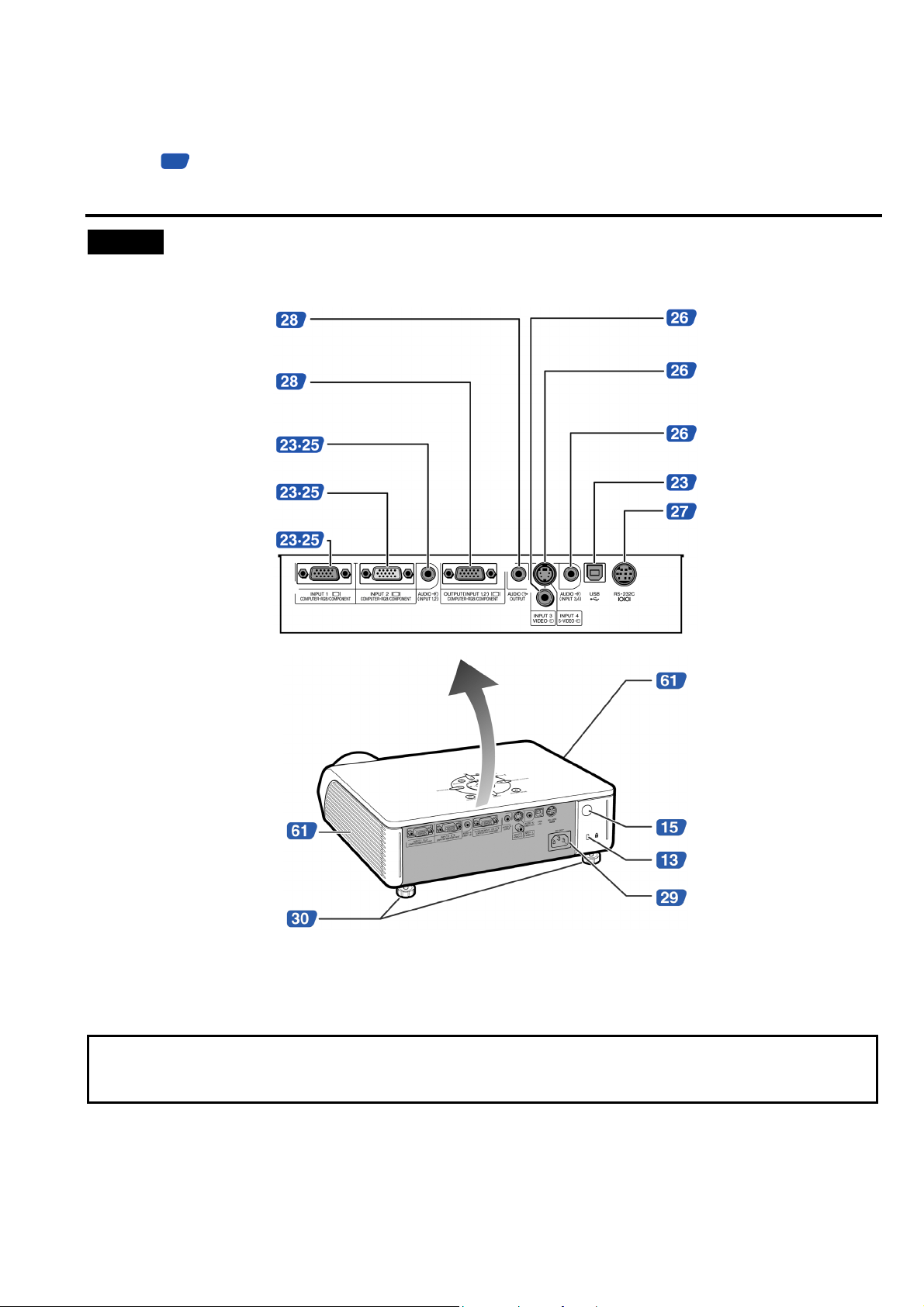
T
-
-
-
a
W polach
podane są numery stron, na których można znaleźć więcej informacji na dany temat.
Projektor (widok z tyłu)
Gniazda
Patrz również opis „Urządzenia podłączane do gniazd INPUT/OUTPUT” na stronie 21.
Gniazdo AUDIO OUTPU
Wyjście dźwięku doprowadzo
nego do gniazda AUDIO INPUT.
Gniazdo OUTPUT (INPUT 1, 2)
- Wyjście wspólne dla sygnałów RGB
i sygnału component z wejść INPUT 1
i INPUT 2.
- Umożliwia podłączenie monitora.
Gniazdo AUDIO INPUT 1, 2
Wspólne wejście dźwięku dla
Wejście komputerowego sygna
łu RGB i sygnału component.
Wejście komputerowego sygna
łu RGB i sygnału component.
wejść INPUT 1 i 2.
Gniazdo INPUT 2
Gniazdo INPUT 1
Gniazdo INPUT 3
Gniazdo do podłączenia sprzętu
wideo.
Gniazdo INPUT 4
Gniazdo do podłączenia sprzętu
wideo z wyjściem s-wideo.
Gniazdo AUDIO INPUT 3, 4
Wspólne wejście dźwięku dla
wejść INPUT 1 i 2.
Gniazdo USB
Gniazdo RS-232C
Gniazdo do sterowania projektorem z komputera.
Kratka wylotowa
Szybkość obrotów i szum wentylatora mogą się zmieniać w czasie pracy w zależności od zmian
temperatury we wnętrzu projektora. Jest to sytuacja normalna i nie
oznacza uszkodzenia.
Kratka wlotow
Tylne nóżki regulacyjne
Korzystanie z gniazda zabezpieczającego
• Opisywany projektor wyposażony jest w gniazdo zabezpieczające, które może współpracować z systemem bezpie-
czeństwa Kensington. Opis obsługi gniazda jest dostarczany razem z systemem.
Odbiornik sygnału pilota
Gniazdo zabezpieczające
standardu Kensington
Gniazdo zasilające
Tutaj należy podłączyć dostarczony w zestawie kabel zasilający.
13
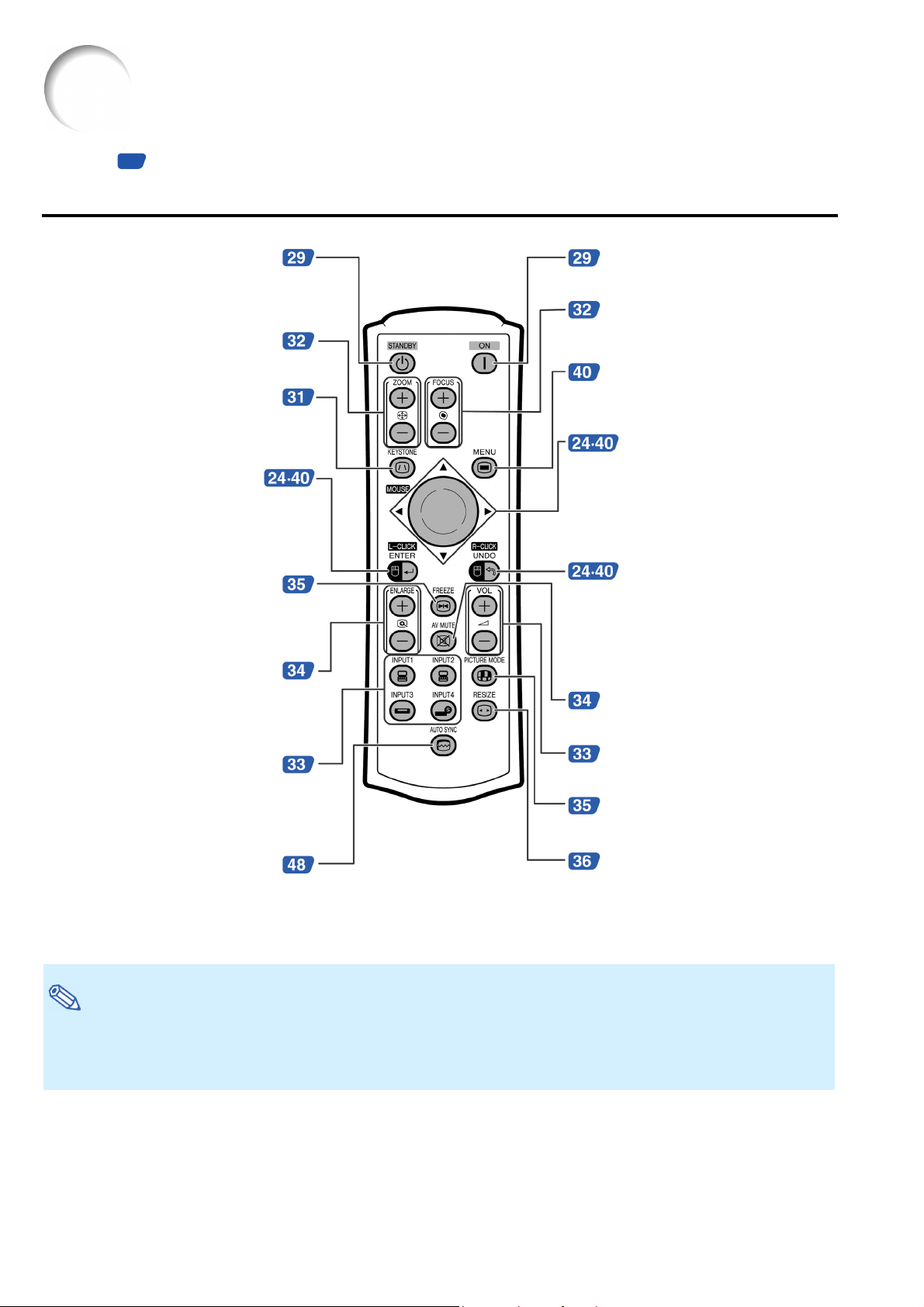
Y
4
Nazwy i funkcje części
W polach
podane są numery stron, na których można znaleźć więcej informacji na dany temat.
Pilot zdalnego sterowania
Przycisk STANDB
Służy do przełączania projektora
do trybu gotowości.
Przyciski ZOOM
Służą do regulacji wielkości
wyświetlanego obrazu.
Przycisk KEYSTONE
Służy do włączania trybu korekcji
efektu trapezowego.
Przycisk L-CLICK/ENTER
•
Służy jako lewy przycisk myszy,
jeśli gniazdo USB w projektorze jest
połączone z gniazdem USB
w komputerze poprzez kabel USB.
•
Służy do ustawiania wybranych
elementów w menu.
Przycisk FREEZE
Służy do zatrzymania obrazu.
Przyciski ENLARGE (+/-)
Służą do powiększania
i zmniejszania fragmentów obrazu.
Przyciski INPUT 1, 2, 3 i
Służą do przełączania
odpowiednich źródeł sygnału.
Przycisk AUTO SYNC
Służy do automatycznej
regulacji obrazu z komputera.
• • • • • • • • • • • • • • • • • • • • • • • • • • • • • • • • • • • • • • • • • • • • • • • • • • • • • • • • • • • • • • • • • • • •
Przycisk ON
Służy do włączenia projektora.
Przyciski FOCUS
Służą do regulacji ostrości obrazu.
Przycisk MENU
Służy do wyświetlania menu ekranowego.
Przyciski MOUSE / przyciski
regulacyjne (
•
Służą do sterowania kursorem myszy,
jeśli gniazdo USB w projektorze jest
połączone z gniazdem USB
w komputerze poprzez kabel USB.
•
Służą do wyboru elementów menu.
Przycisk R-CLICK/UNDO
•
Służy jako prawy przycisk myszy, jeśli
gniazdo USB w projektorze jest połą-
czone z gniazdem USB w komputerze
poprzez kabel USB.
•
Służy do anulowania wykonanych
czynności lub powrotu do poprzedniego menu.
Przycisk AV MUTE
Umożliwia tymczasowe wyłączenie
dźwięku i obrazu.
Przyciski VOL.
Służą do regulacji
poziomu głośności.
Przycisk PICTURE MODE
Służy do przełączania
trybu wyświetlania obrazu.
Przycisk RESIZE
Umożliwia zmianę wielkości
obrazu (tryby NORMAL, BORDER itp.).
S/T/W/X
)
Wskazówka
• Wszystkie przyciski na pilocie (oprócz przycisków MOUSE/regulacyjnych) są wykonane z fluorescencyjnej gumy, która
jest widoczna w ciemności. Właściwości fluorescencyjne zanikają z czasem. Poddanie przycisków działaniu światła po-
woduje, że odzyskują one swoje właściwości.
• • • • • • • • • • • • • • • • • • • • • • • • • • • • • • • • • • • • • • • • • • • • • • • • • • • • • • • • • • • • • • • • • • • •
14
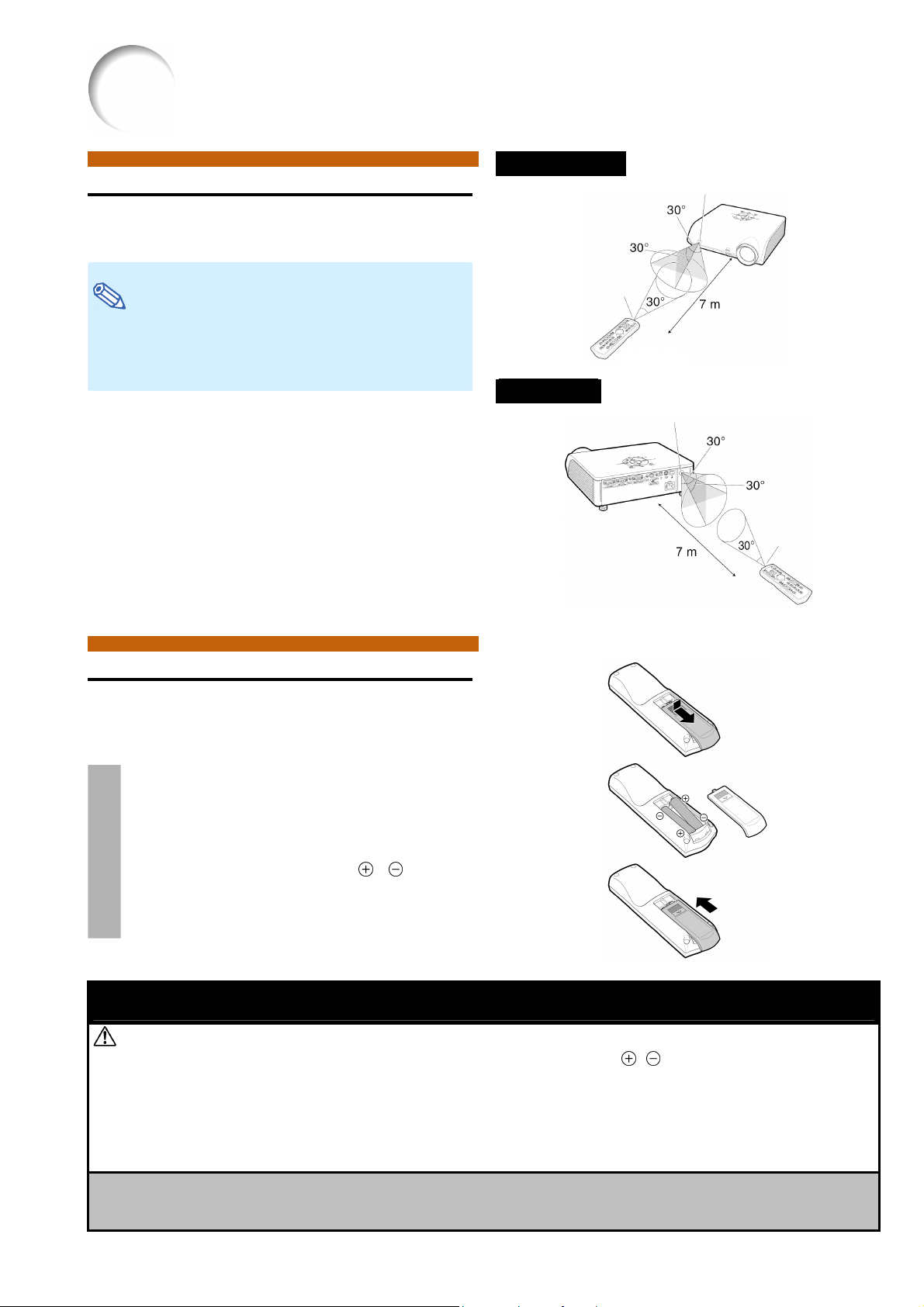
ą
Korzystanie z pilota
Zasięg pilota
Pilot może być używany do sterowania projektorem
w zasięgu pokazanym na rysunku obok.
• • • • • • • • • • • • • • • • • • • • • • • • • • • • • • • • •
Wskazówka
• Sygnał pilota może być odbijany od ekranu. Jednak
efektywny zasięg w takiej sytuacji będzie zależał od
rodzaju materiału, z jakiego wykonany został ekran.
• • • • • • • • • • • • • • • • • • • • • • • • • • • • • • • • •
Podczas korzystania z pilota:
• Pilota nie wolno narażać na wstrząsy, wilgoć lub wyso-
ką temperaturę.
• W pomieszczeniach oświetlanych lampą jarzeniow
pilot może działać nieprawidłowo. W takiej sytuacji należy ustawić projektor jak najdalej od źródła światła.
Wkładanie baterii
Widok z przodu
Widok z tyłu
Nadajniki
Pilot
Odbiornik
Odbiornik
Nadajniki
Pilot
Odpowiednie baterie (dwie baterie R-03 (rozmiar
„AAA”, UM/SUM-4, HP-16 lub podobne)) są dostarczone w zestawie.
Naciśnij przycisk S na osłonie pojemnika
1
baterii i zsuń ją w kierunku wskazywanym
przez strzałkę.
Włóż dostarczone w zestawie baterie.
2
• Wkładając baterie należy pamiętać, by były one
ułożone zgodnie z oznaczeniami
pojemnika.
Załóż osłonę i nasuń ją w kierunku wska-
3
zywanym przez strzałkę.
i wewnątrz
Nieprawidłowe korzystanie z baterii może spowodować ich wyciek lub wybuch. Prosimy o przestrzeganie
poniższych zaleceń.
Ostrzeżenie
• Wkładając baterie należy pamiętać, by były one ułożone zgodnie z oznaczeniami i wewnątrz pojemnika.
• Baterie różnych typów mają różne właściwości i dlatego nie należy ich używać równocześnie.
• Nie należy równocześnie instalować starych i nowych baterii. Ponieważ mogłoby to spowodować skrócenie żywotności
nowych baterii oraz wyciek starych.
• Wyczerpane baterie należy niezwłocznie wyjąć z pilota, ponieważ pozostawienie ich mogłoby spowodować wyciek. Płyt
wyciekający z baterii jest szkodliwy dla skóry, dlatego usuwając nieszczelne baterie należy trzymać je przez papier lub
ścierkę.
• Baterie dostarczone razem z pilotem mogą ulec szybkiemu rozładowaniu, w zależności od tego, jak długo były przecho-
wywane. Z tego powodu należy je wymienić jak najszybciej na nowe.
• Jeśli pilot ma pozostać nieużywany przez dłuższy czas, należy wyjąć z niego baterie.
15
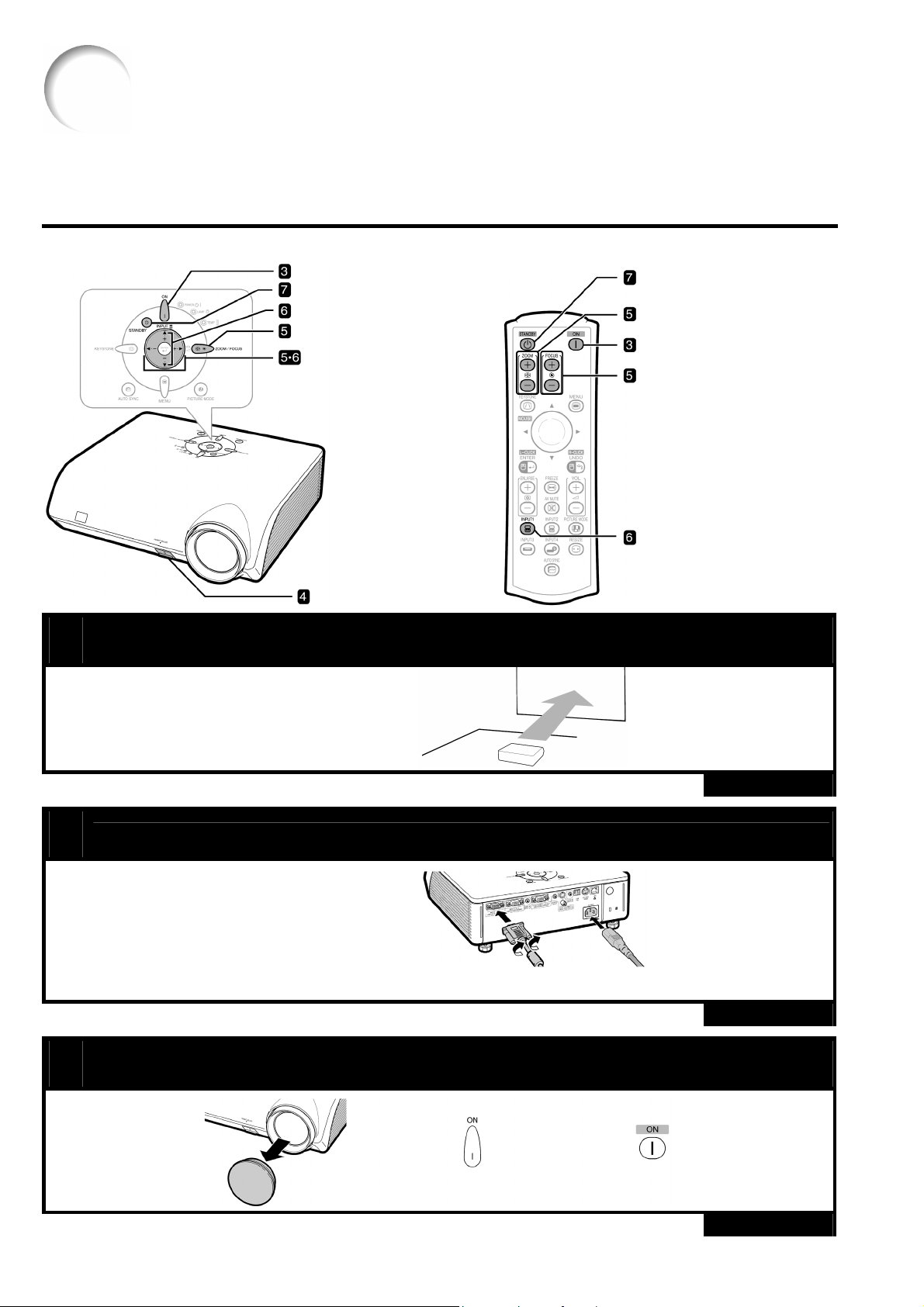
Skrócony opis obsługi
W tej części instrukcji znajduje się skrócony opis obsługi projektora. Szczegółowe informacje znajdują się
na wskazanych stronach.
Ustawienie projektora i wyświetlenie obrazu
Poniżej jako przykład opisana została procedura podłączenia projektora do komputera.
Przycisk ON
Przycisk STANDBY
Przyciski INPUT
Przycisk ZOOM/FOCUS
Przyciski regulacyjne
(S/T/W/X)
Przycisk STANDBY
Przyciski ZOOM
Przycisk ON
Przyciski FOCUS
Przycisk INPUT1
Przycisk HEIGHT ADJUST
1.
Ustaw projektor tak, by obiektyw był skierowany na ekran.
2.
Połącz projektor z komputerem i podłącz kabel zasilający do projektora.
Podłączając inne urządzenia niż komputer, należy się zapoznać z informacjami ze stron 25 i 26.
¨ Strona 19
¨
Strony 23, 29
3.
16
Zdejmij osłonę obiektywu i włącz projektor.
Pulpit sterowniczy projektora
Pilot
¨ Strona 26
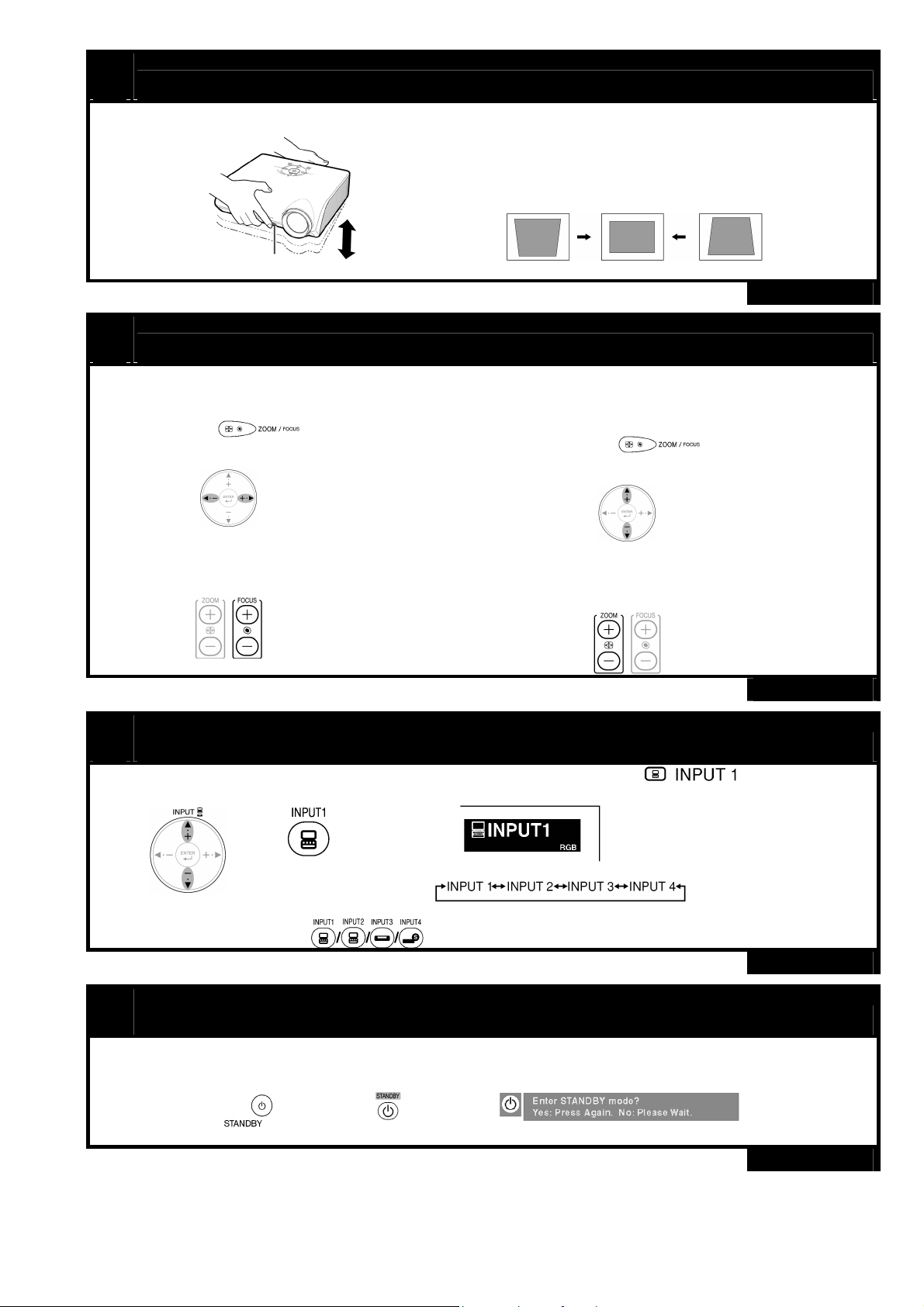
4.
Wyreguluj pochylenie projektora.
• Przy pomocy przycisku HEIGHT ADJUST wyreguluj
pochylenie projektora.
• Opisywany projektor jest wyposażony w funkcję
„Auto Keystone”, która automatycznie koryguje
ewentualną deformację obrazu. Korekcja jest przeprowadzana samoczynnie pod warunkiem, że projektor jest odchylony o nie więcej niż +/- 12 stopni od
poziomu.
Przycisk HEIGHT ADJUST
5.
Wyreguluj ostrość i wielkość obrazu.
Ustaw ostrość obrazu
• Wyreguluj ostrość przy pomocy funkcji FOCUS.
Naciśnij przycisk .
Przyciskiem W lub X dokonaj regulacji.
Projektor
ª
Pilot
Dokonaj regulacji
przyciskami FOCUS.
¨ Strona 30
Wyreguluj wielkość obrazu
• Wyreguluj wielkość obrazu przy pomocy funkcji
ZOOM.
Naciśnij przycisk .
Przyciskiem S lub T dokonaj regulacji.
Projektor
ª
Pilot
Dokonaj regulacji
przyciskami ZOOM.
¨ Strona 32
6.
Wybierz źródło sygnału.
Wybierz „INPUT 1”, naciskając przycisk INPUT na projektorze lub przycisk na pilocie.
Projektor
Pilot
T Informacja ekranowa (tryb RGB)
• Podczas naciskania przycisków S/T na projektorze, źródła sygnału są przełączane
7.
w następującej sekwencji:
• Żeby przełączyć odpowiednie źródło sygnału podczas korzystania z pilota, należy nacisnąć
przycisk
Wyłącz projektor.
,
.
¨ Strona 33
Naciśnij przycisk ON/STANDBY, a następnie naciśnij ten przycisk ponownie, gdy pojawi się pytanie,
czy przełączyć projektor do trybu gotowości.
Projektor
Pilot
Informacja ekranowa
• Po zatrzymaniu wentylatora odłącz kabel zasilający od gniazdka w ścianie.
¨ Strona 29
17
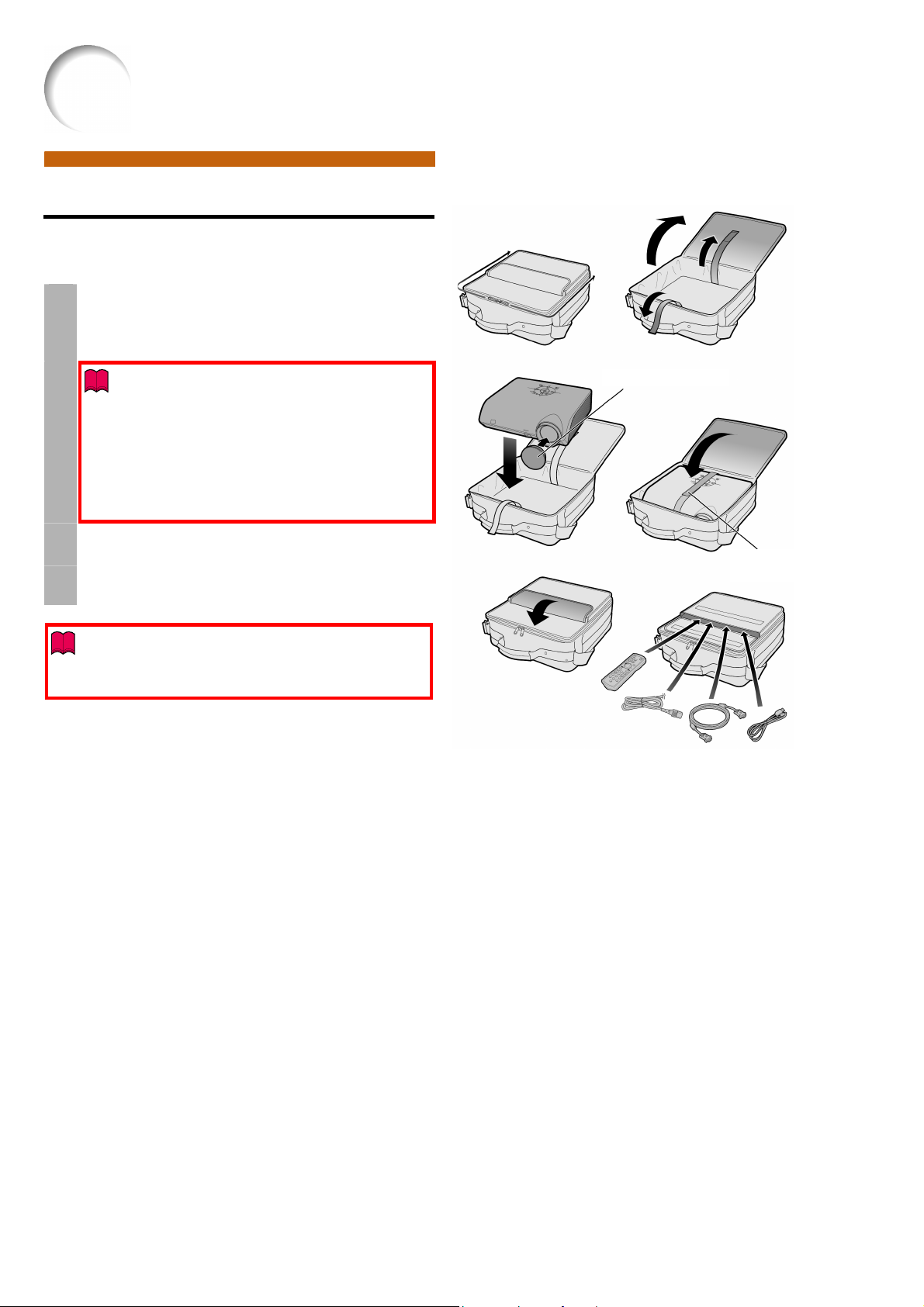
ą
Przechowywanie projektora
Korzystanie z torby
do przenoszenia
Projektor należy przechowywać z założoną osłon
na obiektyw w dostarczonej w zestawie torbie.
Otwórz torbę.
1
Włóż projektor do torby.
2
3
4
Informacja
• Przed włożeniem do torby należy odczekać,
aż projektor ostygnie.
• Należy pamiętać o założeniu osłony na obiektyw.
• Projektor należy włożyć do torby obiektywem
skierowanym w stronę rączki.
• Projektor należy dodatkowo zabezpieczyć w torbie
przy pomocy opaski.
Zamknij torbę.
Schowaj dodatkowe akcesoria do przedniej kieszeni torby.
Osłona obiektywu
Opaska
mocująca
Informacja
• Dostarczona w zestawie torba jest przeznaczona wy-
łącznie do przechowywania opisywanego projektora.
18
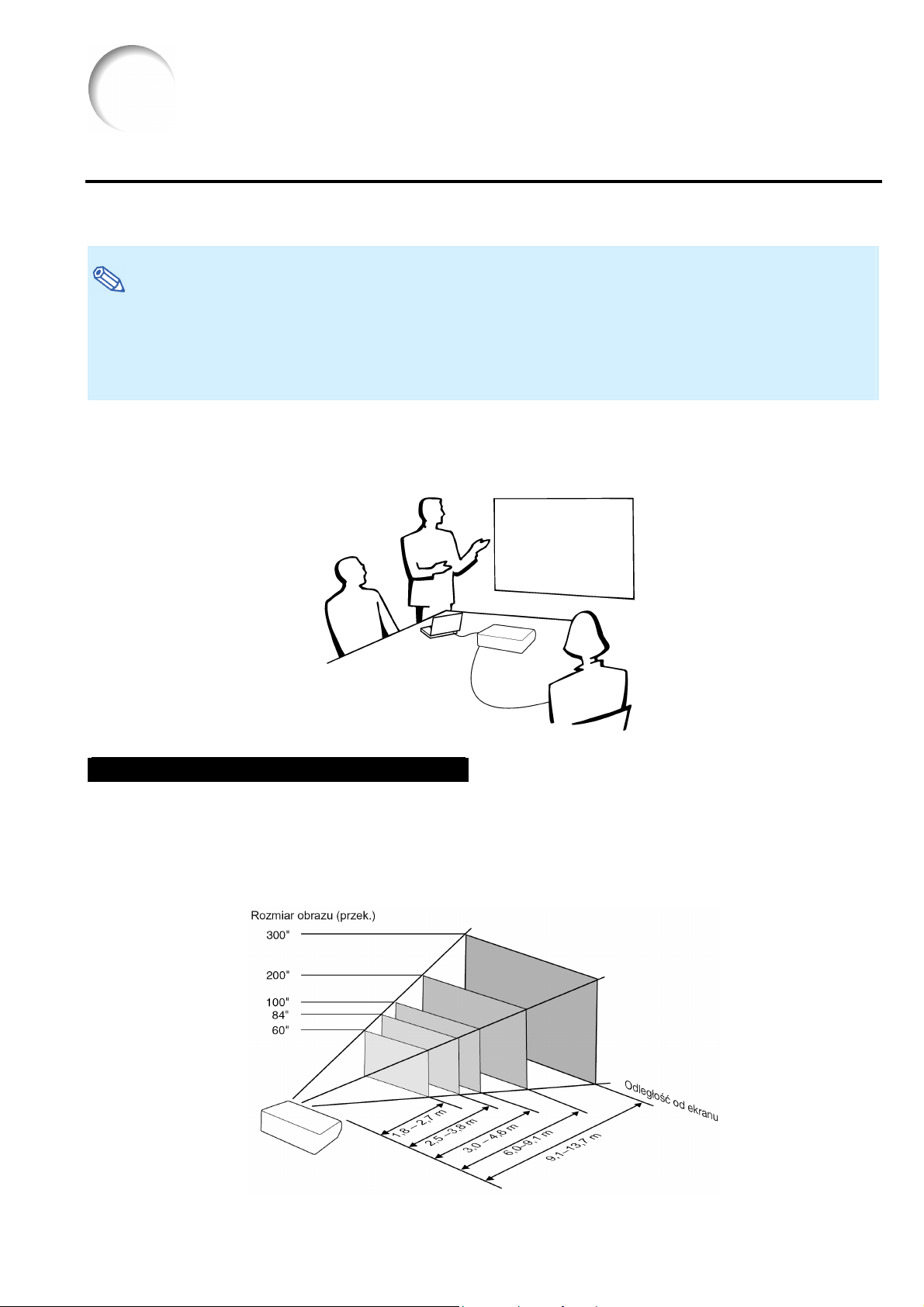
Ustawienie projektora
Ustawienie projektora
W celu uzyskania optymalnego obrazu należy ustawić projektor na poziomej powierzchni, prostopadle do płaszczyzny ekranu.
• • • • • • • • • • • • • • • • • • • • • • • • • • • • • • • • • • • • • • • • • • • • • • • • • • • • • • • • • • • • • • • • • • • •
Wskazówka
• Obiektyw powinien się znajdować na wysokości środka ekranu. Jeśli pozioma linia przechodząca przez środek obiekty-
wu nie będzie prostopadła do płaszczyzny ekranu, obraz może być zdeformowany, co utrudni obserwację.
• Ekran należy ustawiać w ten sposób, by nie padało na niego intensywne światło, ponieważ mogłoby to utrudnić lub
uniemożliwić obserwację wyświetlanych obrazów. Przeprowadzając prezentację w ciągu dnia należy zasunąć zasłony
i zgasić światło.
• • • • • • • • • • • • • • • • • • • • • • • • • • • • • • • • • • • • • • • • • • • • • • • • • • • • • • • • • • • • • • • • • • • •
Ustawienie standardowe (projekcja od przodu)
Projektor należy ustawić w odpowiedniej odległości od ekranu, zależnie od żądanej wielkości obrazu.
Rozmiar obrazu a odległość projektora od ekranu
Szczegółowe informacje na temat zależności rozmiaru obrazu od odległości projektora od ekranu można
znaleźć na stronie 73.
Przykład: tryb NORMAL (4:3)
19
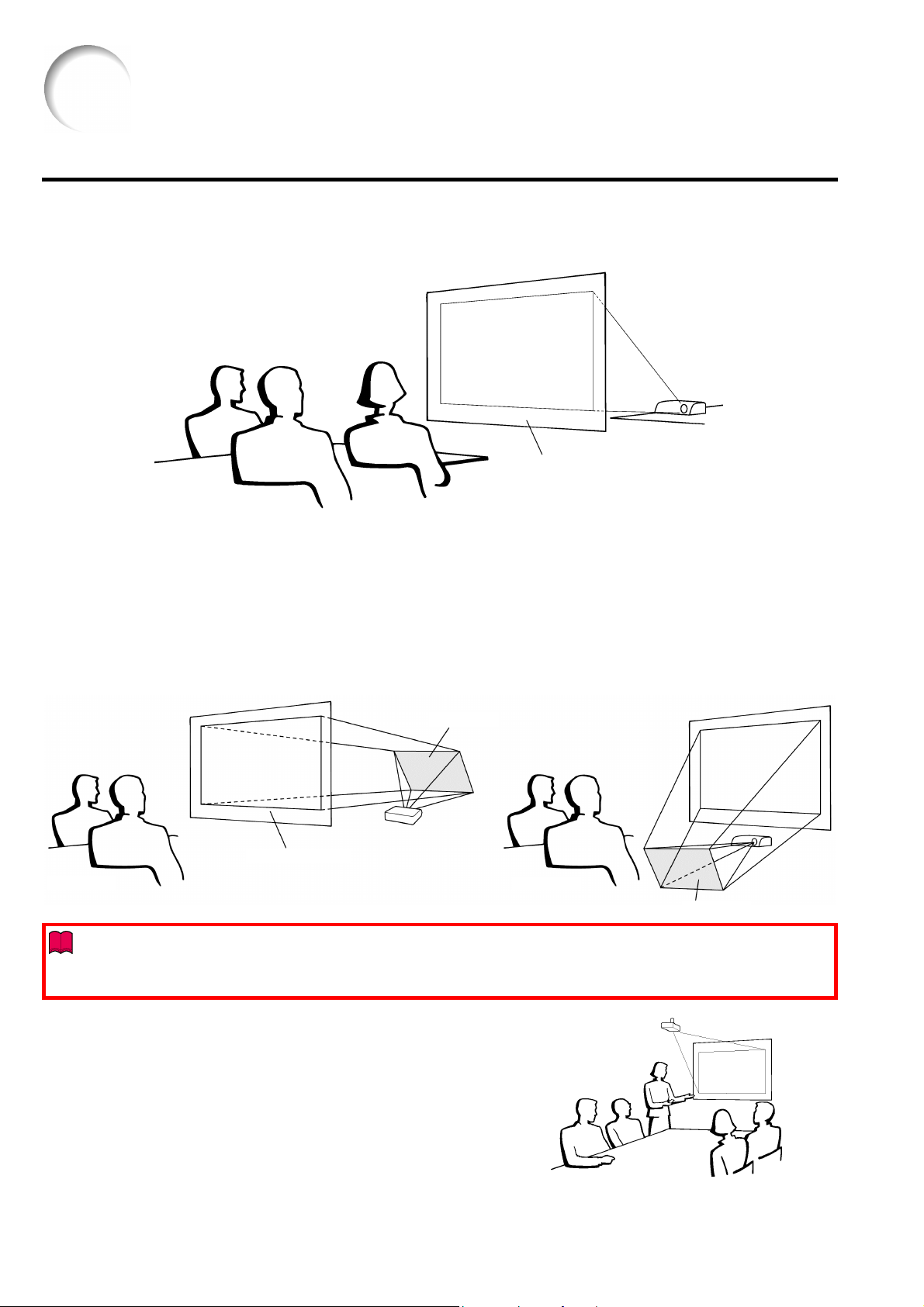
Ustawienie projektora
Wyświetlanie obrazu odwróconego
Projekcja od tyłu ekranu
Ustaw przezroczysty ekran pomiędzy widownią a projektorem.
Przy pomocy odpowiedniego ustawienia w menu wybierz tryb projekcji „Rear” w menu „PRJ Mode” (patrz strona 57).
Przezroczysty ekran
Widownia
Projekcja z wykorzystaniem lustra
Umieść zwykłe płaskie lustro naprzeciwko obiektywu.
Jeśli przezroczysty ekran jest ustawiony pomiędzy lustrem a widownią, w menu „PRJ Mode” należy wybrać
ustawienie „Front” (patrz strona 57).
Jeśli lustro znajduje się po tej samej stronie ekranu co widownia, w menu „PRJ Mode” należy wybrać ustawienie
„Rear” (patrz strona 57).
Ustawienie „Front”
Przezroczysty ekran
Widownia
Lustro
Informacja
• Korzystając z lustra, należy się upewnić, że zarówno projektor jak i lustro są ustawione w ten sposób, że światło nie razi
widowni.
Instalacja na suficie
Instalacja na suficie jest możliwa przy wykorzystaniu dodatkowe-
go wspornika.
Zanim zainstalujesz projektor na suficie, skontaktuj się
z autoryzowanym sprzedawcą projektorów firmy SHARP, w celu
nabycia dodatkowych akcesoriów umożliwiających instalację projektora pod sufitem. (AN-60KT - wspornik, AN-TK201 i AN-TK202
- dodatkowy statyw).
Przy pomocy odpowiedniego ustawienia w menu ustaw odpo-
wiedni tryb projekcji „Ceiling + Front” w menu „PRJ Mode” (patrz
strona 57).
Ustawienie „Rear”
Widownia
Lustro
20
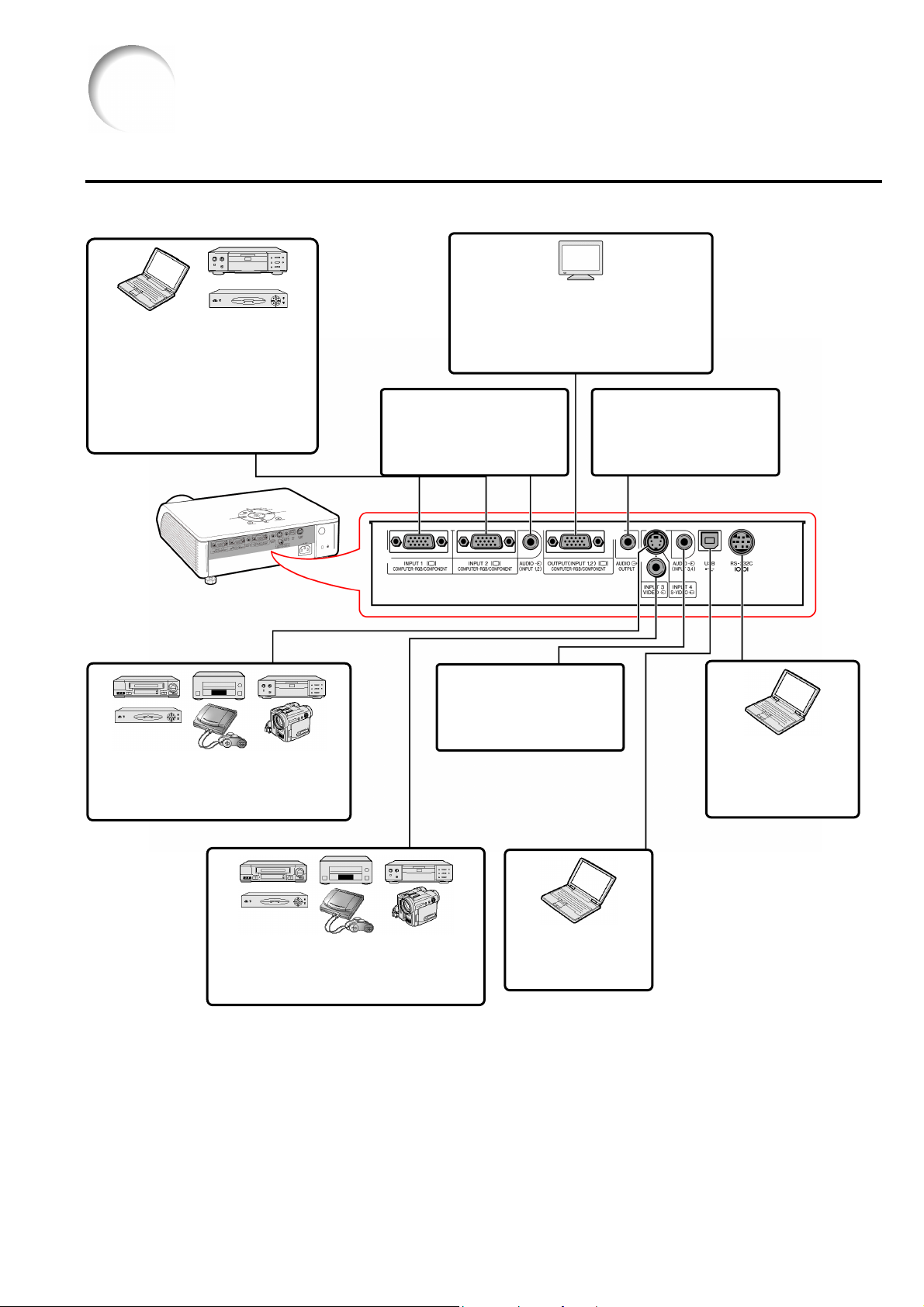
Podłączenia
Urządzenia podłączane do gniazd INPUT/OUTPUT
Gniazdo AUDIO OUTPUT
Podłączenie kabla audio. (Jest
to wspólne wyjście audio
dla wejść INPUT 1, 2, 3 i 4.)
(Patrz strona 28.)
Gniazda INPUT 1, 2
Podłączenie komputera.
(Patrz strona 23.)
Podłączenie sprzętu wideo
z wyjściem sygnału o składowych
rozdzielonych (odtwarzacz DVD,
dekoder DTV itp.)
(Patrz strona 25.)
Gniazdo AUDIO INPUT 1, 2
Podłączenie kabla audio. (Jest
to wspólne wejście audio
dla wejść INPUT 1 i 2.)
(Patrz strony 23 i 25.)
Gniazdo OUTPUT (INPUT 1, 2)
Podłączenie monitora, na którym można
uzyskać podgląd obrazu wyświetlanego
z projektora (Patrz strona 28.)
Gniazdo INPUT 4
Podłączenie sprzętu wideo wyposażonego
w wyjście S-wideo (magnetowidu, odtwarzacza DVD itp.). (Patrz strona 26.)
Gniazdo INPUT 3
Podłączenie sprzętu wideo bez wyjścia
S-wideo (magnetowidu, odtwarzacza DVD itp.).
(Patrz strona 26.)
Gniazdo AUDIO INPUT 3, 4
Podłączenie kabla audio. (Jest
to wspólne wejście audio
dla wejść INPUT 3 i 4.)
(Patrz strona 26.)
Gniazdo RS-232C
Podłączenie komputera
do sterowania projektorem. (Patrz strona 27.)
Gniazdo USB
Podłączenie komputera.
(Patrz strona 23.)
21
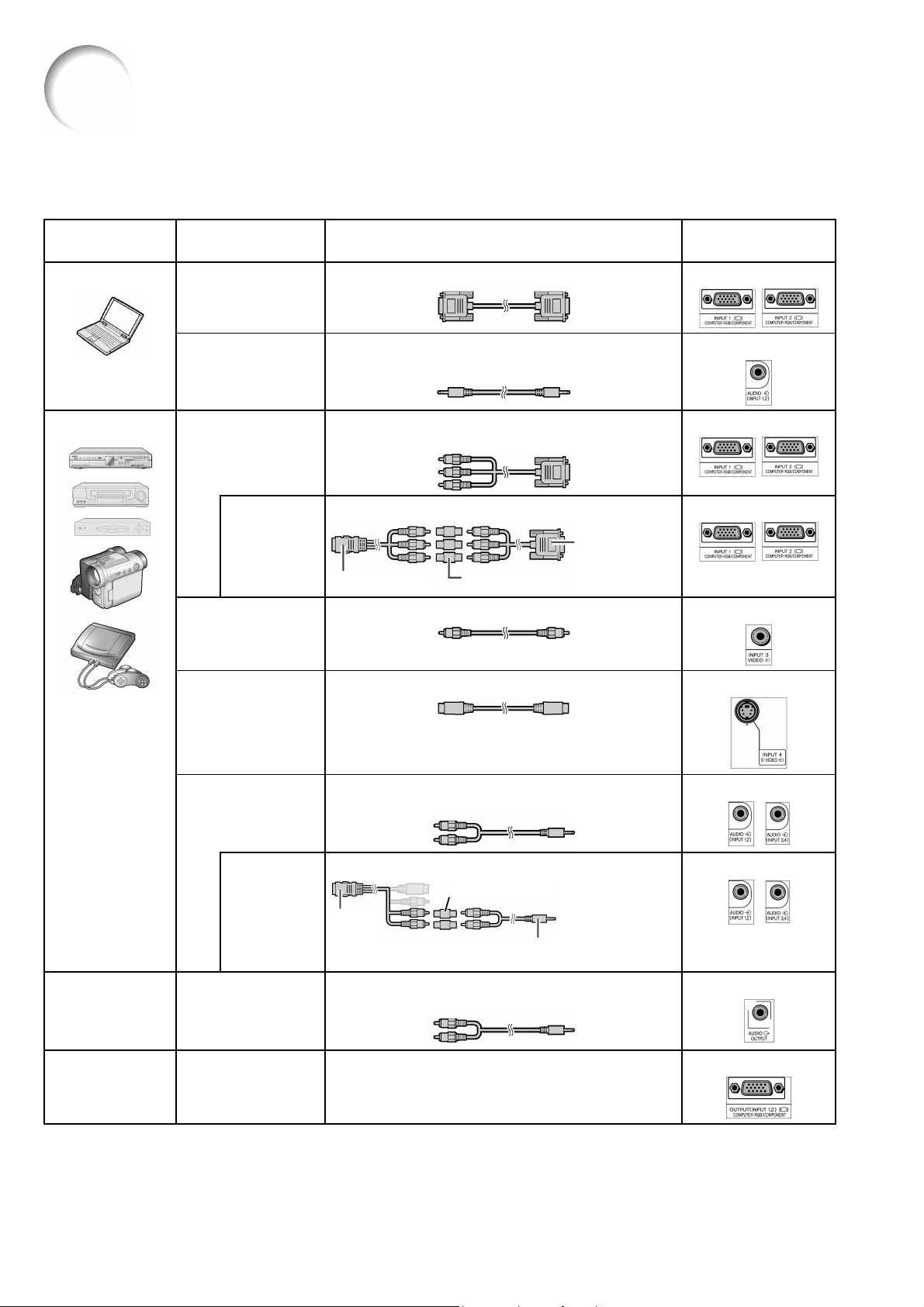
A
A
wsp
y)
A
wsp
y)
Przykładowe kable umożliwiające podłączenie
• Więcej informacji na temat odpowiednich kabli podłączeniowych można znaleźć w instrukcji obsługi podłączanych urzą-
dzeń.
• Do podłączenia mogą być potrzebne również inne kable niewymienione poniżej.
Urządzenie
Komputer
Sprzęt audio-wideo
Gniazdo w podłą-
czanym urządzeniu
Wyjście
RGB
Wyjście audio
Wyjście
sygnału o składowych
rozdzielonych
Gniazdo do
podłączenia
przeznaczone-
go dla niego
Wyjście sygnału
wideo
Wyjście sygnału
S-wideo
kabla
Kabel
Kabel RGB (w zestawie)
Kabel audio stereo z wtyczkami ∅ 3,5 mm
(dostępny powszechnie w sprzedaży)
Kabel z wtyczkami 3RCA (sygnał o składowych rozdzielonych) / 15-stykowa wtyczka D-sub (opcjonalny, ANC3CP)
Połączenie ze specjalnym kablem, adapterem itp.
Specjalny kabel
Kabel wideo (dostępny powszechnie w sprzedaży)
Kabel s-wideo (dostępny powszechnie w sprzedaży)
dapter (dostępny
rzedaż
Kabel z wtyczkami
3RCA (sygnał o skła-
dowych rozdzielonych)
/ 15-stykowa wtyczka
D-sub (opcjonalny,
NC3CP)
Gniazdo
w projektorze
INPUT1, 2
AUDIO INPUT
INPUT1, 2
INPUT1, 2
INPUT3
INPUT4
Wzmacniacz
Monitor
Wyjście sygnału audio
Gniazdo do
podłączenia
przeznaczone-
go dla niego
kabla
Wejście sygnału audio
Wejście sygnału RGB
Kabel audio stereo z wtyczkami ∅ 3,5 mm i RCA (cinch)
(dostępny powszechnie w sprzedaży)
Połączenie ze specjalnym kablem, adapterem itp.
Specjalny
kabel
dapter (dostępny
rzedaż
Kabel audio stereo z wtyczkami ∅ 3,5 mm i RCA (cinch)
(dostępny powszechnie w sprzedaży)
Kabel audio stereo z wtyczkami ∅ 3,5 mm i RCA (cinch)
(dostępny powszechnie w sprzedaży)
Kabel RGB (dostępny powszechnie w sprzedaży) OUTPUT
AUDIO INPUT
AUDIO INPUT
AUDIO OUTPUT
22
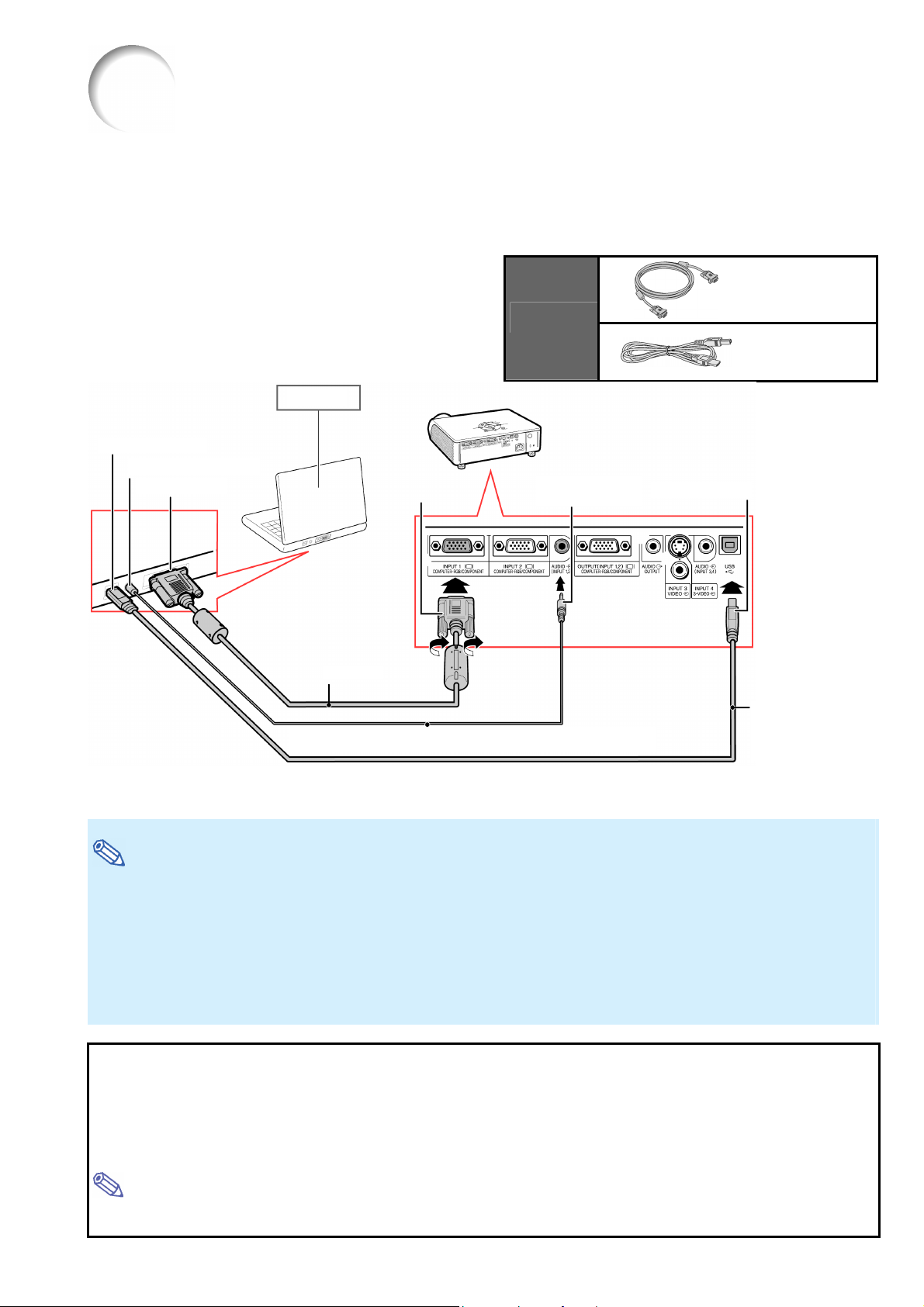
Podłączenie projektora do komputera
Przed przystąpieniem do pracy należy wyłączyć zarówno zasilanie projektora jak i wszystkich podłącza-
nych urządzeń. Po dokonaniu podłączeń należy najpierw włączyć projektor, a następnie wszystkie pozostałe urządzenia. W przypadku podłączenia komputera, należy pamiętać, żeby był on ostatnim włączanym
urządzeniem.
Przed dokonaniem podłączeń należy się zapoznać z instrukcjami obsługi wszystkich podłączanych urządzeń.
Kabel RGB
Do gniazda USB
Do wyjścia sygnału audio
Do wyjścia RGB
Komputer
Do gniazda
INPUT 1
Dostarczone
wyposażenie
Do gniazda AUDIO
INPUT 1, 2
Do gniazda USB
Kabel USB
Kabel RGB
Kabel USB
* Kabel audio z wtyczkami ∅ 3,5 mm stereo lub mono (dostępny w sprzedaży,
również u przedstawicieli firmy SHARP – numer części: QCNWGA038WJPZ)
* Jeśli zostanie użyty kabel audio z wtyczkami ∅ 3,5 mm mono, poziom głośności będzie o połowę niższy niż w przypadku kabla z wtyczkami ∅ 3,5 mm
stereo.
Podłącz ten kabel, żeby
używać pilota jako
bezprzewodowej myszy.
• • • • • • • • • • • • • • • • • • • • • • • • • • • • • • • • • • • • • • • • • • • • • • • • • • • • • • • • • • • • • • • • • • • •
Wskazówka
• Po podłączeniu kabla USB będzie można wykorzystywać pilota opisywanego projektora do sterowania kursorem myszy.
Patrz strona 24.
• Przed podłączeniem komputera należy zapoznać się z listą obsługiwanych sygnałów znajdującą się na stronie 67. Pod-
łączenie projektora do nieodpowiedniego źródła sygnału może spowodować, że niektóre funkcje nie będą działały.
• Jeśli podłączasz komputer typu Macintosh, konieczne może być użycie odpowiedniego adaptera. Skontaktuj się
z autoryzowanym przedstawicielem firmy SHARP.
• W zależności od typu podłączanego komputera, konieczne może być włączenie zewnętrznego wyjścia sygnału
wideo. Postępuj według instrukcji obsługi komputera.
• • • • • • • • • • • • • • • • • • • • • • • • • • • • • • • • • • • • • • • • • • • • • • • • • • • • • • • • • • • • • • • • • • • •
Funkcja „Plug & Play” (działa z gniazdem 15-stykowym)
Opisywany projektor jest zgodny ze standardami VESA DDC 1 i DDC 2B. Przy podłączeniu projektora
do komputera kompatybilnego ze standardem VESA DDC, wymogi dotyczące niezbędnych ustawień
zostaną przekazane automatycznie.
Zanim użyjesz funkcji „Plug and Play”, pamiętaj, by włączyć najpierw projektor, a następnie połączony
z nim komputer.
Wskazówka
• Funkcja DDC „Plug and Play” będzie działała tylko przy współpracy z komputerem kompatybilnym ze standardem VESA
DDC.
23

Podłączenie projektora do komputera
Sterowanie kursorem myszy
Po podłączeniu projektora do komputera poprzez kable RGB i USB (patrz strona 23) będzie można wy-
korzystywać pilota do sterowania kursorem myszy.
Po dokonaniu odpowiednich podłączeń można sterować kursorem myszy w opisany poniżej sposób.
Przesuwanie kursora
Używaj przycisków MOUSE
(
S/T/W/X
)
.
Lewy przycisk myszy
Używaj przycisku
.
Prawy przycisk myszy
Używaj przycisku
.
Jeśli podłączony komputer obsługuje tylko jeden
przycisk myszy (np. Macintosh)
Używaj przycisku
lub .
W takim przypadku przyciski
L-CLICK i R-CLICK
mają takie same funkcje.
• • • • • • • • • • • • • • • • • • • • • • • • • • • • • • • • •
Przyciski MOUSE (S/T/W/X)
Przycisk R-CLICK
Przycisk L-CLICK
Wskazówka
• Opisywana funkcja jest niedostępna, jeśli na ekranie
wyświetlone jest menu.
• Należy się upewnić, że komputer wykrywa podłączenie
USB.
• Jeśli na ekranie widoczny jest napis „Resize” podczas
odbioru sygnałów o rozdzielczości wyższej niż XGA
i ustawiony jest tryb „Dot By Dot”, funkcja sterowania
myszą jest niedostępna.
• • • • • • • • • • • • • • • • • • • • • • • • • • • • • • • • •
24

A
Podłączenie projektora do urządzeń wideo
Opisywany projektor jest wyposażony w gniazda COMPUTER-RGB/COMPONENT, S-VIDEO i VIDEO umożliwiające
wprowadzenie sygnału wideo. Sposób podłączania urządzeń audio-wideo jest pokazany na rysunkach poniżej.
Obraz o najlepszej jakości zapewniają kolejno sygnały: sygnał o składowych rozdzielonych, RGB, S-wideo i wideo.
Jeśli podłączane urządzenie wyposażone jest w wyjście sygnału o składowych rozdzielonych lub RGB, należy użyć
wejścia COMPUTER/COMPONENT (INPUT 1 lub INPUT 2) w projektorze.
Podłączenie urządzeń z wyjściem sygnału wideo o składowych rozdzielonych
(Podłączenie do gniazda INPUT 1)
Do wyjść sygnału audio
Do wyjść sygnału
o składowych rozdzielonych
Kabel z wtyczkami ∅ 3,5 mm
minijack i RCA (dostępny
powszechnie w sprzedaży)
Do gniazda INPUT 1
Urządzenie wideo
Kabel z wtyczkami 3RCA (sygnał
o składowych rozdzielonych) /
15-stykowa wtyczka D-sub
(opcjonalny, ANC3CP)
Do gniazda
UDIO INPUT 1, 2
• • • • • • • • • • • • • • • • • • • • • • • • • • • • • • • • • • • • • • • • • • • • • • • • • • • • • • • • • • • • • • • • • • • •
Wskazówka
• Do wprowadzania sygnału audio niezbędny jest kabel z wtyczkami ∅ 3,5 mm minijack i RCA (dostępny powszechnie
w sprzedaży).
• Podłączając urządzenie wideo z 21-stykową wtyczką Euro-SCART, należy użyć dostępnego powszechnie w sprzedaży
adaptera pasującego do odpowiednich gniazd w projektorze i urządzeniu wideo.
• • • • • • • • • • • • • • • • • • • • • • • • • • • • • • • • • • • • • • • • • • • • • • • • • • • • • • • • • • • • • • • • • • • •
25

A
Podłączenie projektora do urządzeń wideo
Podłączenie urządzeń ze standardowym wyjściem sygnału wideo
Do wyjść sygnału audio
Do wyjścia sygnału wideo
Urządzenie wideo
Kabel audio z wtyczkami ∅ 3,5 mm
minijack i RCA (dostępny powszechnie
w sprzedaży)
Kabel wideo
(dostępny powszechnie w sprzedaży)
Podłączenie urządzeń ze wyjściem sygnału s-wideo
Do gniazda
INPUT 3
Do gniazda AUDIO
INPUT 3, 4
Do wyjść sygnału audio
Do wyjść sygnału S-wideo
Kabel audio z wtyczkami ∅ 3,5 mm
minijack i RCA (dostępny powszechnie
w sprzedaży)
Urządzenie wideo
Kabel S-wideo
(dostępny powszechnie w sprzedaży)
Do gniazda INPUT 4
Do gniazda
UDIO INPUT 3, 4
• • • • • • • • • • • • • • • • • • • • • • • • • • • • • • • • • • • • • • • • • • • • • • • • • • • • • • • • • • • • • • • • • • • •
Wskazówka
• Do wprowadzania sygnału audio niezbędny jest kabel z wtyczkami ∅ 3,5 mm minijack i RCA (dostępny powszechnie
w sprzedaży).
• Podłączając urządzenie wideo z 21-stykową wtyczką Euro-SCART, należy użyć dostępnego powszechnie w sprzedaży
adaptera pasującego do odpowiednich gniazd w projektorze i urządzeniu wideo.
• • • • • • • • • • • • • • • • • • • • • • • • • • • • • • • • • • • • • • • • • • • • • • • • • • • • • • • • • • • • • • • • • • • •
26

A
Sterowanie projektorem przy pomocy komputera
Jeśli gniazdo RS-232C w projektorze zostanie połączone przy pomocy adaptera DIN D-sub/RS-232C (opcjonalnego: AN-A1RS) oraz kabla RS-232C (typu krzyżowego, dostępnego powszechnie w sprzedaży) z analogicznym
gniazdem w komputerze, można będzie używać komputera do sterowania i kontroli stanu projektora. Szczegóły na
ten temat można znaleźć na stronie 75.
Podłączenie komputera poprzez szeregowy kabel RS-232C i adapter DIN D-sub/RS-232C
Komputer
Gniazdo RS-232C
Gniazdo RS-232C
Szeregowy kabel sterujący RS-232C (typ krzyżowy, dostępny powszechnie w sprzedaży)
dapter DIN-D-sub/RS-232C
(opcjonalny: AN-A1RS)
• • • • • • • • • • • • • • • • • • • • • • • • • • • • • • • • • • • • • • • • • • • • • • • • • • • • • • • • • • • • • • • • • • • •
Wskazówka
• Połączenie poprzez interfejs RS-232C może nie działać prawidłowo, jeśli port w komputerze będzie źle skonfigurowany.
Szczegóły na ten temat można znaleźć w instrukcji obsługi komputera.
• Opis połączeń w kablu RS-232C znajduje się na stronie 74.
• • • • • • • • • • • • • • • • • • • • • • • • • • • • • • • • • • • • • • • • • • • • • • • • • • • • • • • • • • • • • • • • • • • •
Informacja
• Kabla RS-232C nie wolno podłączać do innego portu w komputerze niż RS-232C. Mogłoby to spowodować uszkodzenie
komputera lub projektora.
• Kabla RS-232C nie wolno podłączać ani odłączać do/od komputera, gdy jest on włączony, ponieważ mogłoby to spowo-
dować uszkodzenie komputera.
27

y
)
Podłączenie monitora z wejściem RGB
Obraz z komputera wyświetlany przez projektor można równocześnie obserwować na ekranie monitora podłączo-
nego poprzez dodatkowy kabel RGB.
Monitor
Komputer
Do wejścia RGB
Kabel RGB (dostępny powszechnie w sprzedaży)
Do wyjścia
RGB
Do wejścia
INPUT 1
Kabel RGB (w zestawie)
• • • • • • • • • • • • • • • • • • • • • • • • • • • • • • • • • • • • • • • • • • • • • • • • • • • • • • • • • • • • • • • • • • • •
Dostarczone
wyposażenie
Kabel RGB
Do wyjścia OUTPUT (INPUT 1, 2)
Wskazówka
• Do monitora mogą być wyprowadzane sygnały RGB i o składowych rozdzielonych.
• Do realizacji opisanego powyżej połączenia niezbędny jest dodatkowy kabel RGB (dostępny powszechnie w sprzedaży).
• • • • • • • • • • • • • • • • • • • • • • • • • • • • • • • • • • • • • • • • • • • • • • • • • • • • • • • • • • • • • • • • • • • •
Podłączenie wzmacniacza lub innego sprzętu audio
Sygnały audio doprowadzone do każdego z wejść w projektorze mogą być wyprowadzane na zewnątrz do innych urządzeń.
Wzmacniacz
Do gniazda AUDIO OUTPUT
Do gniazd wejściowych audio
Kabel audio z wtyczkami
∅ 3,5 mm minijack i RCA
(dostępny powszechnie
w sprzedaż
• • • • • • • • • • • • • • • • • • • • • • • • • • • • • • • • • • • • • • • • • • • • • • • • • • • • • • • • • • • • • • • • • • • •
Wskazówka
• Do podłączenia niezbędny jest dostępny powszechnie w sprzedaży kabel audio zakończony wtyczkami ø 3,5 mm minijack stereo
i cinch.
• Jeśli do projektora podłączony jest dodatkowy sprzęt audio, wyłączając zestaw należy najpierw wyłączyć wzmacniacz a dopiero
potem projektor.
• Dzięki wykorzystaniu dodatkowych urządzeń audio, głośność może zostać zwiększona, co pozwoli na uzyskanie dźwięku wyższej
jakości.
• Dodatkowe informacje na temat ustawiania poziomu głośności sygnału z gniazda AUDIO OUTPUT można znaleźć na stronie 57.
• • • • • • • • • • • • • • • • • • • • • • • • • • • • • • • • • • • • • • • • • • • • • • • • • • • • • • • • • • • • • • • • • • • •
28

y
-
Włączanie i wyłączanie projektora
Podłączenie kabla zasilającego
Podłącz dostarczony w zestawie kabel zasilający
do gniazda AC z tyłu projektora.
Włączenie projektora
Przed wykonaniem opisanych poniżej czynności należ
podłączyć do projektora niezbędne urządzenia zew
nętrzne. (Patrz strony 23-28.)
Naciśnij przycisk na projektorze lub przycisk
na pilocie.
• Wskaźnik POWER zacznie świecić na zielono.
• Po włączeniu się wskaźnika LAMP projektor jest gotowy do
pracy.
• Jeśli włączone będzie zabezpieczenie projektora, pojawi
się okno do wprowadzania kodu dostępu. Wprowadź prawidłowy kod, żeby uruchomić projektor. Szczegóły na temat tej funkcji znajdują się na stronie 53.
• • • • • • • • • • • • • • • • • • • • • • • • • • • • • • • • •
Wskazówka
• Wskaźnik LAMP świeci lub pulsuje informując o stanie
lampy.
Zielony: lampa gotowa
Pulsujący zielony: lampa się rozgrzewa lub jest wy-
łączana
Czerwony: lampa została niewłaściwie wyłączona
lub należy ją wymienić.
• Bezpośrednio po włączeniu projektora w ciągu pierwszej
minuty pracy lampy obserwowalne może być nieznaczne
mruganie obrazu. Jest to zjawisko normalne związane ze
stabilizacją charakterystyki wyjściowej lampy przez układ
sterujący. Nie oznacza to uszkodzenia.
• Jeśli zasilanie projektora zostanie wyłączone i natych-
miast włączone z powrotem, rozpoczęcie projekcji będzie
możliwe dopiero z pewnym opóźnieniem.
• • • • • • • • • • • • • • • • • • • • • • • • • • • • • • • • •
Dostarczone
wyposażenie
Kabel zasilający
Informacja
• Zgodnie z ustawieniem fabrycznym, menu ekranowe
wyświetlane jest w języku angielskim. Opis wyboru ję-
zyka menu znajduje się na stronie 60.
Przycisk ON
Przycisk
STANDBY
Przycisk ON
Przycisk
STANDBY
Wskaźnik
POWER
Wskaźnik
LAMP
Informacja ekranowa
(prośba o potwierdzenie wyłączenia projektora)
Wyłączenie projektora (przełączenie go do trybu gotowości)
1
Naciśnij przycisk na projektorze lub
przycisk na pilocie, a gdy pojawi się
prośba o potwierdzenie („Enter STANDBY
mode? Yes: Press Again. No: Please Wait.”), naciśnij ten przycisk ponownie.
Po zatrzymaniu wentylatora odłącz kabel
2
zasilający od gniazdka elektrycznego
w ścianie.
Informacja
• Nie wolno odłączać projektora od sieci elektrycznej podczas
projekcji lub podczas pracy wentylatora. Po przełączeniu
projektora do trybu gotowości wentylator pracuje jeszcze
przez 90 sekund. Zbyt wczesne odłączenie projektora od
sieci mogłoby doprowadzić do jego uszkodzenia z powodu
nadmiernego wzrostu temperatury we wnętrzu obudowy.
29

y
Wyświetlenie obrazu
Korzystanie z nóżek regulacyjnych
Kąt pochylenia projektora można regulować prz
pomocy nóżek o zmiennej długości. Jest to szczególnie przydatne, gdy projektor jest ustawiony na
nierównej powierzchni lub ekran jest pochylony.
Projektor należy instalować w ten sposób, żeby oś
obiektywu była możliwie prostopadła do powierzchni ekranu.
Naciśnij przycisk HEIGHT ADJUST.
1
• Przednia nóżka regulacyjna zostanie wysunięta.
Naciskając przycisk HEIGHT ADJUST,
2
unieś projektor, żeby wyregulować jego
pochylenie.
• Projektor można odchylić o maksymalnie 12 stopni
(6 ustawień).
• Podczas obniżania projektora przesunięcie przedniej
nóżki regulacyjnej może być utrudnione z powodu
tarcia powierzchni, na której jest ustawiony projektor.
W takim przypadku należy nieznacznie przesunąć
projektor do tyłu i wyregulować jego ustawienie.
Po ustawieniu pochylenia projektora zwol-
3
nij przycisk HEIGHT ADJUST.
Wyreguluj precyzyjnie pochylenie i wyso-
4
kość przy pomocy tylnych nóżek regulacyjnych.
• Zmiana pochylenia projektora powoduje trapezową
deformację obrazu. Jeśli funkcja „Auto Keystone”
w menu „Options2” będzie włączona (ustawienie
„ ”) (patrz strona 56), deformacja zostanie auto-
matycznie skorygowana. Przeprowadzone ustawienia można precyzyjne wyregulować ręcznie. (Patrz
strona 31.)
Widok z boku
Oś
obiektywu
Przycisk HEIGHT ADJUST
Widok z góry
Przednia nóżka
regulacyjna
Informacja
• Jeśli nóżka jest wysunięta, nie wolno naciskać przycisku
HEIGHT ADJUST bez podtrzymywania projektora.
• Nie wolno zmieniać położenia projektora, trzymając
go za obiektyw.
• Przywracając projektor do poziomu należy postępować
ostrożnie, żeby nie przytrzasnąć sobie palców pomiędzy
powierzchnią, na której ustawiony jest projektor, a jego
obudową.
30
Tylne nóżki regulacyjne

y
Korekcja efektu trapezowego
Korekcja automatyczna
Jeśli projektor jest ustawiony poniżej lub powyżej
ekranu i obraz jest wyświetlany pod kątem, obraz
jest zdeformowany. Do korekcji tego efektu służ
funkcja Keystone.
Opisywany projektor jest wyposażony w funkcję
korekcji automatycznej (Auto Keystone), która samoczynnie koryguje ewentualne deformacje trapezowe wyświetlanego obrazu. Korekcja będzie przeprowadzana automatycznie pod warunkiem, że projektor nie będzie odchylony od poziomu o więcej niż
12 stopni.
• • • • • • • • • • • • • • • • • • • • • • • • • • • • • • • • •
Wskazówka
• Jeśli funkcja automatycznej korekcji jest nieużywana,
należy ją wyłączyć ustawiając w menu „Options2” opcję
„Auto Keystone” na „ ”.
• • • • • • • • • • • • • • • • • • • • • • • • • • • • • • • • •
Korekcja ręczna
Żeby dokonać precyzyjnych ustawień po aktywacji
funkcji automatycznej lub całkowicie ręcznie skorygować deformację obrazu, należy wykonać odpowiednie czynności opisane poniżej.
Naciśnij przycisk na pilocie, żeby włą-
1
czyć okno korekcji efektu trapezowego –
Keystone Correction.
• Można również użyć przycisku
jektorze.
Przyciskami S/T/W/X na pilocie dokonaj
2
regulacji.
• Można również użyć przycisków na projektorze
S/T/W/X.
• • • • • • • • • • • • • • • • • • • • • • • • • • • • • •
Wskazówka
• Żeby przywrócić ustawienie standardowe, naciśnij
przycisk .
• Podczas regulacji linie proste lub krawędzie na ob-
razie mogą być postrzępione.
• • • • • • • • • • • • • • • • • • • • • • • • • • • • • •
Naciśnij przycisk .
3
• Menu regulacyjne funkcji Keystone Correction zo-
stanie wyłączone.
• Można również użyć przycisku
jektorze.
na pro-
na pro-
Przycisk
KEYSTONE
Przyciski
(S/T/W/X)
Przycisk UNDO
T Menu ekranowe (tryb Keystone Correction)
Zwęża górną krawędź.
Zwęża dolną krawędź.
• • • • • • • • • • • • • • • • • • • • • • • • • • • • • • • • •
Wskazówka
• Funkcja Keystone Correction umożliwia ręczną korekcję
deformacji obrazu w zakresie ±35°. O taki kąt można
również odchylić ekran od osi obiektywu. (Jeśli funkcja
ustalania proporcji obrazu „Resize” jest ustawiona na
„Normal” (patrz strona 36).)
• Korekcja deformacji spowodowanej odchyleniem osi
obiektywu w poziomie jest niemożliwa.
• Ustawień dokonanych w trybie NORMAL 4:3 można
używać również dla trybu 16:9.
• • • • • • • • • • • • • • • • • • • • • • • • • • • • • • • • •
31

Wyświetlenie obrazu
Regulacja ostrości
Regulacja ostrości przy pomocy przycisków:
na projektorze
Naciśnij przycisk
.
na pilocie
Dokonaj regulacji przy pomo-
cy przycisków FOCUS.
ª
Dokonaj regulacji przy-
ciskami W i X.
Regulacja wielkości obrazu
Regulacja ostrości przy pomocy przycisków:
na projektorze
Naciśnij przycisk
.
ª
Dokonaj regulacji przy-
ciskami S i T.
na pilocie
Dokonaj regulacji przy pomocy
przycisków ZOOM.
Przycisk ZOOM/FOCUS
Przyciski (S/T/W/X)
Przyciski FOCUS
Przyciski
ZOOM
• • • • • • • • • • • • • • • • • • • • • • • • • • • • • • • • •
Wskazówka
• Po naciśnięciu przycisków FOCUS lub ZOOM na pilocie
albo naciśnięciu przycisku ZOOM/FOCUS na projektorze
można wyświetlić szablon testowy naciskając przycisk
ENTER. Szablon testowy ułatwia przeprowadzenie precyzyjnych regulacji.
• • • • • • • • • • • • • • • • • • • • • • • • • • • • • • • • •
32

Wybór sygnału wejściowego
Wybierz odpowiedni sygnał wejściowy, zależnie od
podłączonych źródeł sygnału.
Naciśnij przycisk , , lub na pilocie, żeby wybrać odpowiedni sygnał wejściowy.
• Naciśnięcie przycisku S lub T na projektorze będzie
powodowało zmianę sygnału wejściowego
w następującej sekwencji:
• • • • • • • • • • • • • • • • • • • • • • • • • • • • • • • • •
Wskazówka
• Jeśli projektor nie wykryje sygnału, na ekranie pojawi się
komunikat „NO SIGNAL”. Jeśli wykryty zostanie sygnał
nieznanego typu, na ekranie pojawi się komunikat „NOT
REG.”
• Informacja o źródle sygnału nie będzie wyświetlana, jeśli
w menu „Options1” funkcja „OSD Display” będzie ustawiona na „ ” (patrz strona 50).
Dostępne tryby wejściowe
INPUT 1
INPUT 2
(RGB/
Component)
INPUT 3
(VIDEO)
INPUT 4
(S-VIDEO)
Służy do wyświetlania obrazów z urzą-
dzeń wysyłających sygnały RGB i sygnał
o składowych rozdzielonych podłączo-
nych do gniazda RGB.
Służy do wyświetlania obrazów z urzą-
dzeń podłączonych do gniazda VIDEO.
Służy do wyświetlania obrazów z urzą-
dzeń podłączonych do gniazda S-VIDEO.
• • • • • • • • • • • • • • • • • • • • • • • • • • • • • • • • •
Regulacja głośności
Użyj przycisków W i X na projektorze lub
przycisków VOL
regulować głośność.
• • • • • • • • • • • • • • • • • • • • • • • • • • • • • • • • •
/ na pilocie, żeby wy-
Przyciski INPUT
T Menu trybów INPUT (przykład)
Tryb INPUT 1/2
Sygnał RGB
Sygnał o składowych
rozdzielonych
Tryb INPUT 3
Sygnał wideo
Tryb INPUT 4
Sygnał s-wideo
Wskazówka
• Naciśnięcie przycisku
lub W spowoduje zmniejszenie
głośności.
• Naciśnięcie przycisku
lub X spowoduje zwiększenie
głośności.
• • • • • • • • • • • • • • • • • • • • • • • • • • • • • • • • •
T Informacja ekranowa
Przyciski VOL
33

Wyświetlenie obrazu
Tymczasowe wyłączenie obrazu
i dźwięku
Naciśnij przycisk na pilocie, żeby tymczasowo wyłączyć obraz i dźwięk.
• • • • • • • • • • • • • • • • • • • • • • • • • • • • • • • • •
Wskazówka
• Ponowne naciśnięcie przycisku spowoduje włącze-
nie dźwięku i obrazu.
• • • • • • • • • • • • • • • • • • • • • • • • • • • • • • • • •
Wyświetlanie powiększonego
fragmentu obrazu
Istnieje możliwość powiększenia wykresów, tabel lub
innych fragmentów wyświetlanego obrazu. Ułatwia to
szczegółowe omówienie prezentowanych materiałów.
Naciśnij przycisk .
1
• Obraz zostanie powiększony.
• Naciśnięcie przycisku lub będzie powodo-
wało powiększenie lub zmniejszenie wyświetlanego
obrazu.
• • • • • • • • • • • • • • • • • • • • • • • • • • • • • •
Wskazówka
T Informacja ekranowa
Przyciski (S/T/W/X)
Przyciski ENLARGE
(powiększania
/pomniejszania)
Przycisk AV
MUTE
Przycisk
UNDO
• Istnieje możliwość przesuwania powiększonego
fragmentu przy pomocy przycisków e, f, d i c.
• • • • • • • • • • • • • • • • • • • • • • • • • • • • • •
Naciśnij przycisk , żeby powrócić
2
do wyświetlania obrazu o normalnej wielkości.
• Przywrócone zostanie ustawienie x1.
• • • • • • • • • • • • • • • • • • • • • • • • • • • • • •
Wskazówka
W następujących przypadkach przywrócony zostanie normalny tryb wyświetlania obrazu (x1):
• Gdy zmienione zostanie źródło sygnału.
• Gdy naciśnięty zostanie przycisk .
• Gdy sygnał wejściowy ulegnie zmianie.
• Gdy rozdzielczość i częstotliwość pionowa obrazu
ulegną zmianie.
• Jeśli naciśnięty zostanie przycisk .
• • • • • • • • • • • • • • • • • • • • • • • • • • • • • •
Przycisk
RESIZE
34

y
Wyświetlanie nieruchomego obrazu
1
Naciśnij przycisk na pilocie.
• Obraz zostanie zatrzymany.
2
Ponownie naciśnij przycisk , żeby powrócić do wyświetlania ruchomego obrazu
z bieżącego źródła.
Wybór trybu wyświetlania obrazu
Odpowiedni tryb wyświetlania obrazu można dobrać
w zależności od tego, czy wyświetlany jest film cz
obraz z gry telewizyjnej.
Przycisk
FREEZE
Naciśnij przycisk
• Naciśnięcie przycisku będzie powodowało zmianę
ustawień w następującej sekwencji:
na pilocie.
• • • • • • • • • • • • • • • • • • • • • • • • • • • • • • • • •
Wskazówka
• Można również użyć przycisku na pilocie.
• Naciśnij przycisk , żeby przywrócić tryb „STANDARD”.
• Opisywana funkcja jest również dostępna z menu ekrano-
wego (patrz strona 44).
• • • • • • • • • • • • • • • • • • • • • • • • • • • • • • • • •
Przycisk UNDO
Przycisk
PICTURE MODE
35

y
y
Wyświetlenie obrazu
Ta funkcja umożliwia zmianę trybu wyświetlania i dostosowanie go do indywidualnych potrzeb, poprawiając jakość wyświetlanego obrazu. W zależności od rodzaju sygnału wejściowego można wybrać
„NORMAL”, „DOT BY DOT”, „BORDER” lub „STRETCH”.
Przyciski (S/T/W/X)
Zmiana proporcji obrazu
Naciśnij przycisk na pilocie.
• Naciśnięcie przycisku powoduje zmianę sposobu wy-
świetlania obrazu tak, jak pokazano na stronach 36 i 37.
• Żeby przywrócić standardowy tryb wyświetlania, należ
nacisnąć przycisk , gdy na ekranie będzie widoczn
komunikat „RESIZE”.
• Opisywana funkcja jest również dostępna z menu ekrano-
wego (patrz strona 49).
Sygnał z komputera
Proporcje 4:3
Inne proporcje 1280 x 720 - - - 1024 x 576
Sygnał wejściowy
SVGA (800 x 600) 800 x 600
XGA (1024 x 768) -
SXGA (1280 x 960) 1280 x 960
SXGA + (1400 x1050)
SXGA (1280 x1024) 960 x 768 1280 x 1024 720 x 576 960 x 576
NORMAL DOT BY DOT BORDER STRETCH
1024 x 768
1400 x 1050
Obraz wyjściowy na ekranie
Ustawienie
768 x 576 1024 x 576
Przycisk
UNDO
Przycisk RESIZE
Standard komputerowy
Rozdzielczość
niższa niż XGA
Rozdzielczość
XGA
Rozdzielczość
wyższa niż XGA
Rozdzielczość
SXGA (1280 x 1024)
1280 x 720
Typ obrazu
Proporcje 4:3
Proporcje 4:3
Proporcje 4:3
Proporcje 5:4
*
*
*
*
NORMAL
DOT BY DOT STRETCH BORDER
*
*
*
*
*
*
* Tryb umożliwiający wyświetlenie obrazu w oryginalnych proporcjach bez
odcinania jego fragmentów.
Proporcje 16:9
: Obszary, w których obraz nie może być wyświetlany.
: Obszary, w których obraz wystaje poza ekran.
• • • • • • • • • • • • • • • • • • • • • • • • • • • • • • • • • • • • • • • • • • • • • • • • • • • • • • • • • • • • • • • • • • • •
Wskazówka
• Jeśli po wybraniu ustawienia „DOT BY DOT” widoczny jest napis „RESIZE” i odbierany jest sygnał o rozdzielczości wyższej niż
XGA, istnieje możliwość przesuwania obrazu przy pomocy przycisków (S/T/W/X) na pilocie, dzięki czemu można wybrać wi-
doczny fragment obrazu. (Nie dotyczy to przypadku, gdy ustawienie „Resize” zostało wybrane w menu.)
• • • • • • • • • • • • • • • • • • • • • • • • • • • • • • • • • • • • • • • • • • • • • • • • • • • • • • • • • • • • • • • • • • • •
36

Sygnał wideo
• Jeśli wprowadzany jest sygnał 540P, 720P lub 1080I, wybierany jest tryb „STRETCH”.
Sygnał wejściowy
Obraz wyjściowy na ekranie
Standard DVD/wideo Typ obrazu
Obraz o proporcjach 4:3
480I, 480P, NTSC,
PAL, SECAM
Obraz letter box
Ściśnięty obraz 16:9
Ściśnięty obraz 4:3
NORMAL BORDER STRETCH
540P, 720P, 1080I
(16:9)
Ściśnięty obraz 16:9
Ściśnięty obraz 16:9
(proporcje 4:3
na ekranie 16:9)
* Tryb umożliwiający wyświetlenie obrazu w oryginalnych proporcjach bez odcinania jego fragmentów.
: Obszary, w których obraz nie może być wyświetlany.
: Obszary, w których w sygnale oryginalnym nie ma obrazu.
37

Elementy menu ekranowego
Poniżej pokazane są elementy, które można ustawiać w menu ekranowym projektora.
Menu „Picture”
Tryb INPUT 1 (RGB) / INPUT 2 (RGB)
Menu główne Menu poboczne
Tryb INPUT 1 (Component) /
INPUT 2 (Component) / INPUT 3 / INPUT 4
Menu „Fine Sync”
Tryb INPUT 1 / INPUT 2
*1 Elementy dostępne, jeśli wybrane jest wejście INPUT 1 lub
INPUT 2 i odbierany jest sygnał o składowych rozdzielonych albo
wybrane jest wejście INPUT 3 lub INPUT 4.
*2 Elementy dostępne, jeśli wybrane jest wejście INPUT 1 lub
INPUT 2 i odbierany jest sygnał RGB.
*3 Elementy dostępne, jeśli wybrane jest wejście INPUT 1 lub
INPUT 2.
Menu główne
*4 Elementy dostępne, jeśli wybrane jest wejście INPUT 1
lub INPUT 2.
• • • • • • • • • • • • • • • • • • • • • • • • • • • • • • • • • • • • • • • • • • • • • • • • • • • • • • • • • • • • • • • • • • • •
Wskazówka
Podczas pracy w trybie INPUT 1 lub INPUT 2:
• Menu „Fine Sync” jest dostępne tylko wtedy, gdy projektor pracuje w trybie INPUT 1 lub INPUT 2.
• • • • • • • • • • • • • • • • • • • • • • • • • • • • • • • • • • • • • • • • • • • • • • • • • • • • • • • • • • • • • • • • • • • •
38

Menu „Options1”
Przykład: tryb INPUT 3 / INPUT 4
Menu główne Menu poboczne
Menu „Options2”
Menu „Language”
*1 Elementy dostępne, jeśli wybrane jest wejście INPUT 1 lub
INPUT 2 i odbierany jest sygnał RGB.
*2 Elementy dostępne, jeśli wybrane jest wejście INPUT 3 lub
INPUT 4.
Menu główne Menu poboczne
Menu główne
39

Korzystanie z menu ekranowego
Opisywany projektor wyposażony jest w menu ekranowe umożliwiające regulację obrazu i dokonywanie
ustawień różnych funkcji projektora. (Opis ustawień w menu znajduje się na stronach 42 i 43.)
Przyciski
regulacyjne
(S/T/W/X)
Przycisk ENTER
Przyciski MOUSE
/ przyciski regulacyjne
(S/T/W/X)
Przycisk MENU
Przycisk
ENTER
Przycisk
MENU
Przycisk
UNDO
Podstawy obsługi menu (regulacje)
Przykład: regulacja jasności (element „Bright”)
• Opisane czynności można również wykonać przy pomocy przycisków na projektorze.
Naciśnij przycisk .
1
• Wyświetlone zostanie menu „Picture” dla bieżącego
sygnału wejściowego.
Przy pomocy przycisku e lub f wybierz
2
inne menu.
• Ikona wybranego menu zostanie zaznaczona.
Ikona menu Nazwa menu
• • • • • • • • • • • • • • • • • • • • • • • • • • • • • •
Wskazówka
• Menu „Fine Sync” jest niedostępne w trybach
INPUT 3 i 4.
• • • • • • • • • • • • • • • • • • • • • • • • • • • • • •
Picture
Fine Sync
Options1
Options2
Language
Przykład: menu „Picture” dla trybu INPUT 1 (RGB)
Ikony menu
40

Przy pomocy przycisku d lub c wybierz
3
element, który chcesz wyregulować.
• Wybrany element menu zostanie zaznaczony.
Regulacja obrazu przy jednoczesnej obserwacji jego
zawartości
Naciśnij przycisk .
• Wyświetlony zostanie pasek regulacji związany
wyłącznie z wybranym elementem (np. „Bright”).
• Naciśnięcie przycisku d lub c będzie powodowało
wyświetlenie pasków regulacji sąsiednich elementów (np. „Red” po „Bright”).
• • • • • • • • • • • • • • • • • • • • • • • • • • • • • •
Wskazówka
• Żeby powrócić do poprzedniego okna, naciśnij
przycisk .
• • • • • • • • • • • • • • • • • • • • • • • • • • • • • •
Przy pomocy przycisku e lub f dokonaj
4
regulacji wybranego elementu.
• Ustawienie zostanie zapisane w pamięci.
Pojedynczy
element
regulacyjny
Naciśnij przycisk .
5
• Menu ekranowe zostanie wyłączone.
41

Korzystanie z menu ekranowego (ciąg dalszy)
Opisywany projektor wyposażony jest w menu ekranowe umożliwiające regulację obrazu i dokonywanie
ustawień różnych funkcji projektora. (Opis regulacji w menu znajduje się na stronach 40 i 41.)
Przyciski MOUSE / przyciski
regulacyjne (S/T/W/X)
Przycisk ENTER
Przycisk MENU
Przycisk UNDO
Podstawy obsługi menu (ustawienia)
Przykład: ustawienie położenia menu (element „Menu Position”)
• Opisane czynności można również wykonać przy pomocy przycisków na projektorze.
Naciśnij przycisk .
1
• Wyświetlone zostanie menu „Picture” dla bieżącego
sygnału wejściowego.
Przy pomocy przycisku e lub f wybierz
2
inne menu.
• Ikona wybranego menu zostanie zaznaczona.
Ikona menu Nazwa menu
• • • • • • • • • • • • • • • • • • • • • • • • • • • • • •
Wskazówka
• Menu „Fine Sync” jest niedostępne w trybach
INPUT 3 i 4.
• • • • • • • • • • • • • • • • • • • • • • • • • • • • • •
Picture
Fine Sync
Options1
Options2
Language
Przykład: menu „Picture” dla trybu INPUT 1 (RGB)
Ikony menu
42

Przy pomocy przycisku d lub c wybierz
3
element, który chcesz ustawić, a następnie naciśnij przycisk f, żeby wyświetlić menu poboczne.
• Wybrany element menu zostanie zaznaczony.
• Jeśli wybierasz opcję „System Lock” w menu
„Options1” lub „Password” w menu „Options2”, naciśnij przycisk .
• • • • • • • • • • • • • • • • • • • • • • • • • • • • • •
Wskazówka
• Żeby powrócić do poprzedniego okna, naciśnij
przycisk lub e.
• W przypadku niektórych elementów w menu, nale-
ży użyć przycisku e lub f, żeby ustawić znak „ ”
na odpowiedniej ikonie.
• • • • • • • • • • • • • • • • • • • • • • • • • • • • • •
Przy pomocy przycisku d lub c wybierz
4
żądane ustawienie w menu pobocznym.
Menu poboczne
Naciśnij przycisk .
5
Naciśnij przycisk .
6
• Menu ekranowe zostanie wyłączone.
43

y
Regulacja obrazu (menu „Picture”)
Przy pomocy ustawień dostępnych w menu „Picture” można dostosować parametry obrazu do indywidualnych potrzeb.
Wybór trybu wyświetlania obrazu
Regulacja obrazu
Ta funkcja umożliwia dobranie trybu wyświetlania
obrazu do jasności w pomieszczeniu oraz rodzaju
prezentowanych materiałów.
We wszystkich trybach wyświetlania można dodatkowo regulować i zapisywać w pamięci pozostałe
elementy dostępne w menu „Picture”.
Obsługa menu patrz strona 42.
Przykład: menu „Picture”
dla trybu INPUT 1 (RGB)
Ustawienie Opis
Standard Obraz standardowy
Presentation Rozjaśnia ciemne fragmenty obrazu, dzięki
Cinema Nadaje większą głębię ciemnym fragmentom
Game
Opis dostępnych ustawień
czemu wyświetlane prezentacje są wyraźniej-
sze.
obrazu, dzięki czemu robią lepsze wrażenie.
Naturalna gradacja kolorów, szczególnie
użyteczna przy wyświetlaniu obrazów z gier
telewizyjnych.
• • • • • • • • • • • • • • • • • • • • • • • • • • • • • • • • •
Wskazówka
• W celu wyboru trybu wyświetlania obrazu można również
nacisnąć przycisk na pilocie (patrz strona 33).
• • • • • • • • • • • • • • • • • • • • • • • • • • • • • • • • •
Przed przystąpieniem do regulacji obrazu należ
wybrać odpowiedni tryb wyświetlania (patrz obok).
Obsługa menu patrz strona 40.
Przykład: menu „Picture”
dla trybu INPUT 1 (RGB)
Opis regulowanych elementów
Parametr Przycisk W Przycisk X
Contrast Mniejszy kontrast Większy kontrast
Bright Ciemniej Jaśniej
Red*1 Mniej czerwonego Więcej czerwonego
Blue*1 Mniej niebieskiego Więcej niebieskiego
Color*2 Mniejsza intensywność Większa intensywność
Tint*2 Więcej czerwieni Więcej zieleni
Sharp*2 Kontury bardziej rozmyte Ostrzejsze kontury
*1 Elementy „Color”, „Tint” i „Sharp” są niedostępne, gdy projektor
pracuje w trybie INPUT 1/INPUT 2, a opcja „Signal Type” jest
ustawiona na „RGB” albo na „Auto” i sygnał wejściowy jest rozpoznawany jako RGB.
*2 Parametrów „Red” i „Blue” nie będzie można wyregulować, jeśli
opcja „sRGB” będzie włączona („
”).
• • • • • • • • • • • • • • • • • • • • • • • • • • • • • • • • •
Wskazówka
• Jeśli w trybie INPUT 1 / 2 opcja „Signal Type” jest usta-
wiona na „Component” albo na „Auto” i wykrywany jest
sygnał wejściowy o składowych rozdzielonych, parametr
„Sharp” będzie mógł zostać wyregulowany, jeśli odbierany będzie sygnał 480I, 480P, 540P, 580I, 580P, 720P,
1035I lub 1080I.
• Żeby wszystkim parametrom przywrócić ustawienia
44
fabryczne, wybierz opcję „Reset” i naciśnij przycisk .
• • • • • • • • • • • • • • • • • • • • • • • • • • • • • • • • •

Wzmocnienie kontrastu
Regulacja temperatury barw
Ta funkcja umożliwia wzmocnienie jasnych fragmentów obrazu w celu uzyskania lepszego kontrastu.
Obsługa menu patrz strona 40.
Przykład: menu „Picture”
dla trybu INPUT 1 (RGB)
Żeby poprawić jakość kolorów, zmniejsz wartość parametru „Bright Boost”.
Opis regulacji „Bright Boost”
Opis
Żeby poprawić jasność,
zwiększ wartość parametru
„Bright Boost”.
• • • • • • • • • • • • • • • • • • • • • • • • • • • • • • • • •
Wskazówka
• Funkcja „Bright Boost” będzie niedostępna, jeśli element
„sRGB” będzie ustawiony na „ ”.
• • • • • • • • • • • • • • • • • • • • • • • • • • • • • • • • •
Obsługa menu patrz strona 42.
Przykład: menu „Picture”
dla trybu INPUT 1 (RGB)
Opis dostępnych ustawień temperatury barw
Ustawienie Opis
5500K
6500K
7500K
8500K
9300K
10500K
• • • • • • • • • • • • • • • • • • • • • • • • • • • • • • • • •
Wskazówka
• Podane wartości „CLR Temp” mają jedynie znaczenie
informacyjne.
• Funkcji „CLR Temp” nie można ustawiać, jeśli element
„sRGB” będzie ustawiony na „ ”.
• • • • • • • • • • • • • • • • • • • • • • • • • • • • • • • • •
Niższa temperatura barw – ocieplenie obrazu
i nadanie mu silniejszych odcieni czerwonych.
Wyższa temperatura barw – ochłodzenie obrazu i nadanie mu silniejszych odcieni niebieskich.
R
45

y
Regulacja obrazu (menu „Picture”)
Ustawienie sRGB
Ustawienie rodzaju sygnału
Jeśli chcesz, żeby obraz był wyświetlan
w naturalnych odcieniach bazujących na obrazie
oryginalnym, w menu „Picture” ustaw opcję
„sRGB” na „
”.
Obsługa menu patrz strona 42.
Przykład: menu „Picture”
dla trybu INPUT 1 (RGB)
• • • • • • • • • • • • • • • • • • • • • • • • • • • • • • • • •
Wskazówka
• Międzynarodowy standard odtwarzania kolorów został
ustanowiony przez IEC (International Electrotechnical
Comission). Jeśli funkcja „sRGB” zostanie ustawiona na
„ ”, obrazy będą wyświetlone w naturalnym odcieniu.
• Jeśli funkcja „sRGB” jest ustawiona na „ ”, nie można
regulować elementów „Red”, „Blue”, „CLR Temp”
i „Bright Boost”.
• Dodatkowe informacje na temat ustawienia sRGB moż-
na znaleźć na stronie „http://www.srgb.com/”.
• • • • • • • • • • • • • • • • • • • • • • • • • • • • • • • • •
Ta funkcja umożliwia określenie rodzaju sygnału doprowadzanego do gniazd INPUT 1 i INPUT 2: RGB lub
sygnału o składowych rozdzielonych.
Obsługa menu patrz strona 42.
Przykład: menu „Picture”
(tryb INPUT 1 (RGB))
Opis dostępnych ustawień
Ustawienia Opis
Auto Odpowiedni typ sygnału będzie wykrywany
automatycznie.
RGB Wybierz, gdy odbierany jest sygnał RGB.
Component Wybierz, gdy odbierany jest sygnał
o składowych rozdzielonych.
Informacja
• Jeśli funkcja „sRGB” jest ustawiona na „ ”, wyświetla-
ny obraz może być ciemniejszy, ale nie oznacza to
uszkodzenia projektora.
46

Regulacja obrazu z komputera (menu „Fine Sync”)
Ustawienia w menu „Fine Sync” umożliwiają regulację obrazu z komputera, dobór trybu wyświe-
tlania oraz wyświetlenie informacji o sygnale z komputera.
Regulacja obrazu z komputera
Ustawienie trybu specjalnego
Funkcji Fine Sync należy użyć, jeśli na obrazie wi-
doczne są nieregularności, takie jak paski lub mrugające obszary.
Obsługa menu patrz strona 40.
Przykład: menu „Fine Sync”
(tryb INPUT 1 (RGB))
Opis dostępnych ustawień
Parametr Opis
Clock Reguluje pionowe szumy.
Phase Reguluje poziome szumy (podobnie do trackin-
H-Pos Centruje obraz w poziomie.
V-Pos Centruje obraz w pionie.
• • • • • • • • • • • • • • • • • • • • • • • • • • • • • • • • •
Wskazówka
• Regulacja obrazu z komputera zostanie przeprowadzo-
na automatycznie jeśli „Auto Sync” w menu „Fine Sync”
będzie ustawiona na lub naciśnięty zostanie przycisk
na projektorze lub przycisk pilocie. Szczegóły
na ten temat można znaleźć na stronie następnej.
• Żeby wszystkim parametrom przywrócić ustawienia
gu w magnetowidzie).
W większości przypadków rodzaj sygnału wejścio-
wego, rozdzielczość i tryb są rozpoznawane automatycznie. Jednak w niektórych przypadkach zachodzi konieczność zmiany ustawienia „Special
Modes” w menu „Fine Sync”.
Obsługa menu patrz strona 42.
Przykład: menu „Fine Sync”
(tryb INPUT 1 (RGB))
• • • • • • • • • • • • • • • • • • • • • • • • • • • • • • • • •
Wskazówka
• Należy unikać wyświetlania obrazów składających się
z cienkich poziomych linii, ponieważ może wystąpić
migotanie obrazu.
• Żeby wyświetlić informacje na temat aktualnego sygnału
wejściowego należy postępować według poniższego opisu
ze strony następnej - „Kontrola sygnału wejściowego”.
• • • • • • • • • • • • • • • • • • • • • • • • • • • • • • • • •
fabryczne, wybierz opcję „Reset” i naciśnij przycisk .
• • • • • • • • • • • • • • • • • • • • • • • • • • • • • • • • •
47

Regulacja obrazu z komputera (menu „Fine Sync”)
Regulacja automatyczna
Kontrola sygnału wejściowego
Ta funkcja umożliwia automatyczną regulację obrazu z komputera.
Obsługa menu patrz strona 42.
Przykład: menu „Fine Sync”
(tryb INPUT 1 (RGB))
Opis dostępnych ustawień
Ustawienie Opis
Automatyczna regulacja obrazu będzie przeprowadzana po włączeniu projektora lub przełączeniu
sygnału z komputera.
Automatyczna regulacja obrazu nie będzie przeprowadzana.
• • • • • • • • • • • • • • • • • • • • • • • • • • • • • • • •
Obsługa menu patrz strona 42.
Przykład: menu „Fine Sync”
(tryb INPUT 1 (RGB))
• • • • • • • • • • • • • • • • • • • • • • • • • • • • • • • • •
Wskazówka
• Na ekranie pojawi się informacja na temat liczby linii
w obrazie pochodzącym z wybranego źródła – np. odtwarzacza DVD lub magnetowidu cyfrowego.
• Jeśli wyświetlany będzie obraz z komputera, pojawi się
informacja o bieżącej rozdzielczości.
• • • • • • • • • • • • • • • • • • • • • • • • • • • • • • • • •
Wskazówka
• Automatyczna regulacja obrazu z komputera może być
przeprowadzona poprzez naciśnięcie przycisku na
projektorze lub przycisku pilocie.
• W zależności od rodzaju sygnału z komputera auto-
matyczna regulacja może chwilę potrwać.
• Jeśli automatyczna regulacja nie pozwala na uzyskanie
obrazu o optymalnej jakości, należy ręcznie dokonać regulacji. (Patrz strona 48.)
• • • • • • • • • • • • • • • • • • • • • • • • • • • • • • • •
48

Korzystanie z ustawień dostępnych w menu „Options1”
W menu „Options1” dostępne są ustawienia dodatkowych funkcji projektora.
Kontrola pozostałego czasu
pracy lampy (w procentach)
Ta funkcja służy do wyświetlenia informacji
o pozostałym czasie pracy lampy (w procentach).
Obsługa menu patrz strona 42.
Przykład: menu „Options1”
(tryb INPUT 1 (RGB))
Ustawienie proporcji obrazu
W zależności od rodzaju sygnału można wybrać
różne proporcje obrazu.
Obsługa menu patrz strona 42.
Przykład: menu „Options1”
(tryb INPUT 1 (RGB))
Opis widocznych informacji
Warunki pracy lampy
Gdy lampa była cały czas
eksploatowana w trybie Eco
(
)
Gdy lampa była cały czas
eksploatowana w trybie
standardowym (
• • • • • • • • • • • • • • • • • • • • • • • • • • • • • • • •
Wskazówka
• Zaleca się wymianę lampy, gdy pozostały czas pracy
zmniejszy się do 5%.
• W tabeli powyżej podane są przybliżone czasy pracy
lampy przy wybranym na stałe jednym z ustawień.
• Rzeczywisty czas pracy będzie się zmieniał zależnie od
częstotliwości włączania ( ) i wyłączania ( ) trybu Eco
(patrz strona 51).
• Całkowity czas pracy lampy zależy również od warun-
ków jej eksploatacji.
• • • • • • • • • • • • • • • • • • • • • • • • • • • • • • • •
)
Pozostały czas pracy lampy
100% 5%
3.000 godzin ok. 150 godzin
2.000 godzin ok. 100 godzin
Dostępne ustawienia proporcji obrazu
• Normal
• Border
• Dot By Dot*
• Stretch
* Ustawienie dostępne podczas wprowadzania sygnału RGB przez
wejścia INPUT 1 lub INPUT 2.
• • • • • • • • • • • • • • • • • • • • • • • • • • • • • • • •
Wskazówka
• Szczegółowe informacje na temat ustawień proporcji
obrazu znajdują się na stronach 36 i 37.
• Do zmiany ustawienia proporcji obrazu można również
użyć przycisku na pilocie. (Patrz strona 36.)
• • • • • • • • • • • • • • • • • • • • • • • • • • • • • • • •
49

y
Korzystanie z ustawień dostępnych w menu „Options1”
Włączanie i wyłączanie
komunikatów ekranowych
Ta funkcja służy do włączania lub wyłączenia komunikatów ekranowych.
Obsługa menu patrz strona 42.
Przykład: menu „Options1”
(tryb INPUT 1 (RGB))
Ustawienie systemu wideo
Fabrycznie projektor jest ustawiony na automatyczne rozpoznawanie odbieranego systemu wideo.
Ustawienie to może być jednak zmienione, jeśli
dobrany przez projektor system jest niezgodn
z używanym przez podłączone urządzenie wideo.
Obsługa menu patrz strona 42.
Przykład: menu „Options1”
(tryb INPUT 3 (Video))
Opis dostępnych ustawień
Ustawienie Opis
Wyświetlane są wszystkie informacje ekranowe.
• Komunikaty INPUT, VOLUME, AV MUTE,
FREEZE, AUTO SYNC, ENLARGE i „An invalid
button has been pressed.” nie są wyświetlane.
• W przypadku, gdy przycisk STANDBY zostanie
naciśnięty przy włączonej blokadzie przycisków
na pulpicie sterowniczym, pojawi się komunikat
„All buttons on Projector are locked.”.
Opis systemów wideo
Ustawienie Opis
PAL
SECAM
NTSC4.43
NTSC3.58
Gdy odbierany jest sygnał ze źródła pracują-
cego w systemie PAL.
Gdy odbierany jest sygnał ze źródła pracują-
cego w systemie SECAM.
Sygnał w systemie NTSC jest odtwarzany
w urządzeniu pracującym w systemie PAL.
Gdy odbierany jest sygnał ze źródła pracują-
cego w systemie NTSC.
• • • • • • • • • • • • • • • • • • • • • • • • • • • • • • • • •
Wskazówka
• System wideo można ustawić tylko dla trybów INPUT 3
i INPUT 4.
• Jeśli projektor pracuje w trybie „Auto”, wyświetlany obraz
może być niewyraźny z powodu różnic w sygnale.
W takim przypadku należy ręcznie ustawić system wideo
odpowiadający wybranemu źródłu sygnału.
• • • • • • • • • • • • • • • • • • • • • • • • • • • • • • • • •
50

Ustawienie obrazu początkowe-
go i obrazu tła
Obsługa menu patrz strona 42.
Przykład: menu „Options1”
(tryb INPUT 1 (RGB))
Ustawienie trybu Eco
Obsługa menu patrz strona 42.
Przykład: menu „Options1”
(tryb INPUT 1 (RGB))
Opis dostępnych ustawień
Ustawienie Opis
Sharp Standardowe logo firmy SHARP
Blue Niebieski ekran
None Czarny ekran*
• • • • • • • • • • • • • • • • • • • • • • • • • • • • • • • • •
Wskazówka
* Ten obraz pojawi się, jeśli sygnał wejściowy zostanie
zakłócony.
• • • • • • • • • • • • • • • • • • • • • • • • • • • • • • • • •
Opis dostępnych ustawień trybu Eco
Ustawienie Jasność
(tryb Eco)
(tryb Standard)
80% ok. 220 W 3.000 godzin
100% ok. 270 W 2.000 godzin
Zużycie
energii
Czas pracy
lampy
• • • • • • • • • • • • • • • • • • • • • • • • • • • • • • • • •
Wskazówka
• Przy ustawieniu „ ” obniżone jest zużycie energii
i wydłużony jest czas pracy lampy. (Jasność jest zmniejszana o 20%.)
• • • • • • • • • • • • • • • • • • • • • • • • • • • • • • • • •
51

Korzystanie z ustawień dostępnych w menu „Options1”
Automatyczne wyłączanie
projektora
Ustawienie położenia menu
na ekranie
Obsługa menu patrz strona 42.
Przykład: menu „Options1”
(tryb INPUT 1 (RGB))
Opis dostępnych ustawień
Ustawienie Opis
Projektor automatycznie przełącza się do trybu
gotowości, jeśli nie dociera do niego żaden
sygnał przez 15 minut lub dłużej.
Funkcja automatycznie wyłączająca projektor
jest nieaktywna.
• • • • • • • • • • • • • • • • • • • • • • • • • • • • • • • • •
Wskazówka
• Jeśli funkcja automatycznie wyłączająca projektor będzie
ustawiona na „ ”, na pięć minut przed wyłączeniem pro-
jektora na ekranie zaczną się pojawiać komunikaty informujące o czasie pozostałym do wyłączenia projektora
(„Enter STANDBY mode in X min.”).
• • • • • • • • • • • • • • • • • • • • • • • • • • • • • • • • •
W menu „Options” wybierz opcję „Menu position”,
a następnie ustaw żądane położenie menu na ekranie.
Obsługa menu patrz strona 42.
Przykład: menu „Options1”
(tryb INPUT 1 (RGB))
Opis dostępnych ustawień
Ustawienie Opis
Center
Upper Right
Lower Right
Upper Left
Lower Left
Menu wyświetlane na środku obrazu.
Menu wyświetlane w prawym górnym rogu obrazu.
Menu wyświetlane w prawym dolnym rogu obrazu.
Menu wyświetlane w lewym górnym rogu obrazu.
Menu wyświetlane w lewym dolnym rogu obrazu.
52

Zabezpieczenie przed
kradzieżą
Zabezpieczenie przed kradzieżą uniemożliwia osobom niepowołanym korzystanie z projektora.
Jeśli zabezpieczenie zostanie aktywowane, po każ-
dym włączeniu projektora konieczne będzie podanie prawidłowego kodu. Zalecane jest zapisanie
kodu i przechowywanie go w bezpiecznym miejscu.
Informacja
• W przypadku zagubienia kodu należy się porozumieć
z najbliższym autoryzowanym przedstawicielem firmy
SHARP (patrz strona 70). Nawet jeśli projektor jest na
gwarancji, jego odblokowanie wiąże się z dodatkową
opłatą.
Obsługa menu patrz strona 42.
Przykład: menu „Options1”
(tryb INPUT 1 (RGB))
Ustawienie kodu
W menu „Options1” wybierz opcję „System
1
Lock”, a następnie naciśnij przycisk
• Pojawi się komunikat.
• Po zapoznaniu się z komunikatem naciśnij przycisk
.
Naciśnij cztery przyciski na pilocie lub
2
projektorze, żeby wprowadzić kod w polu
„Old Code”.
• Wprowadzając kod po raz pierwszy, naciśnij cztery
T Informacja ekranowa
razy przycisk T na projektorze.
.
• • • • • • • • • • • • • • • • • • • • • • • • • • • • • • • • •
Wskazówka
• Jeśli wprowadzony zostanie błędny kod, kursor ustawi się
ponownie na początku pola „Old Code”.
• Fabryczny kod to cztery naciśnięcia przycisku T na pro-
jektorze. Jeśli ustawiony jest taki kod, przy włączeniu projektora okno do wprowadzania kodu się nie pojawia.
• • • • • • • • • • • • • • • • • • • • • • • • • • • • • • • • •
Naciśnij cztery przyciski na pilocie lub
3
projektorze, żeby wprowadzić nowy kod
w polu „New Code”.
• • • • • • • • • • • • • • • • • • • • • • • • • • • • • • • • •
Wskazówka
• Wprowadzając kod nie można korzystać z następują-
cych przycisków:
• ON
• STANDBY
• L-CLICK/ENTER
• R-CLICK/UNDO
• MENU
• ZOOM/FOCUS
• ZOOM
• FOCUS
• Funkcja zabezpieczająca rozróżnia przyciski na pi-
locie i projektorze, nawet jeśli przyporządkowane są
im te same funkcje. Jeśli kod zabezpieczający zostanie wprowadzony przy pomocy przycisków na
projektorze lub pilocie, należy odpowiednio tych
samych przycisków używać do odbezpieczenia projektora.
• • • • • • • • • • • • • • • • • • • • • • • • • • • • • • • • •
Wprowadź ponownie ten sam kod w polu
4
„Reconfirm”.
• • • • • • • • • • • • • • • • • • • • • • • • • • • • • • • • •
Wskazówka
Wyłączenie zabezpieczenia
• W punktach 2 i 3 powyższego opisu naciśnij cztery razy
przycisk T na projektorze.
Wyłączenie zabezpieczenia
• Jeśli zabezpieczenie jest aktywne, po włączeniu projek-
tora na ekranie pojawia się okno do wprowadzenia kodu. Wprowadź odpowiedni kod, żeby rozpocząć projekcję. Bez podania kodu wyświetlenie obrazu będzie niemożliwe.
• • • • • • • • • • • • • • • • • • • • • • • • • • • • • • • • •
53

,
Korzystanie z ustawień dostępnych w menu „Options1”
Zmiana kodu
Jeśli kod został ustawiony
Jeśli chcesz odbezpieczyć projektor, wprowadź kod
i postępuj według poniższego opisu.
d Okno do wprowadzania kodu
Naciśnij przyciski na projektorze lub pilo-
1
cie, żeby w polu „Old Code” wprowadzić
kod zabezpieczający.
Naciskając dowolne przyciski na projek-
2
torze lub pilocie wprowadź nowy kod w
polu „New Code”.
Wprowadź ten sam kod w polu „Recon-
3
firm”.
• • • • • • • • • • • • • • • • • • • • • • • • • • • • • • • • •
Wskazówka
• Jeśli nie chcesz wprowadzać kodu, pozostaw pola opi-
sane w punktach 2 i 3 puste, a następnie naciśnij przy-
cisk .
• • • • • • • • • • • • • • • • • • • • • • • • • • • • • • • • •
• • • • • • • • • • • • • • • • • • • • • • • • • • • • • • • • •
Wskazówka
• Jeśli zabezpieczenie jest aktywne, po włączeniu zasilania
na ekranie pojawia się okno do wprowadzania kodu.
• Jeśli kod nie zostanie wprowadzony, obraz nie będzie
wyświetlany, nawet jeśli do projektora będzie doprowadzony sygnał.
• • • • • • • • • • • • • • • • • • • • • • • • • • • • • • • • •
1
Naciśnij przycisk na pilocie lub
projektorze zdalnego sterowania.
Gdy na ekranie pojawi się okno, wpro-
2
wadź kod.
• • • • • • • • • • • • • • • • • • • • • • • • • • • • • • • • •
Wskazówka
• Funkcja zabezpieczająca rozróżnia przyciski na pi-
locie i projektorze, nawet jeśli przyporządkowane są
im te same funkcje. Jeśli kod zabezpieczający zostanie wprowadzony przy pomocy przycisków na
projektorze lub pilocie, należy odpowiednio tych
samych przycisków używać do odbezpieczenia projektora.
• • • • • • • • • • • • • • • • • • • • • • • • • • • • • • • • •
Funkcja blokowania przycisków
Istnieje możliwość zablokowania przycisków na projektorze.
Zablokowanie przycisków
Włączając projektor naciśnij i przytrzymaj przez 3 sekundy przycisk
T Informacja ekranowa
• Opisywana funkcja nie ma wpływu na działanie przyci-
sków na pilocie.
• Funkcji blokowania przycisków nie można używać pod-
czas rozgrzewania projektora.
.
Odblokowanie przycisków
Naciśnij i przytrzymaj przez 3 sekundy przycisk
T Informacja ekranowa
• Gdy projektor znajduje się w trybie gotowości, można
również wyłączyć blokadę przycisków, naciskając i przytrzymując przez 3 sekundy przycisk
54
.
.

y
Użyteczne funkcje ustawiane podczas instalacji (menu „Options2”)
Ustawienie hasła
• Zgodnie z ustawieniem fabrycznym hasło nie jest
zaprogramowane i dostęp do menu „Options2” jest
nieograniczony.
• Jeśli nie chcesz, żeby inne osoby dokonywał
zmiany w menu „Options2”, ustaw hasło.
Obsługa menu patrz strona 42.
Przykład: menu „Options2”
Zmiana hasła
Przy pomocy przycisków S, T i X wpro-
1
wadź bieżące hasło w polu „Old Password”, a następnie naciśnij przycisk
Przy pomocy przycisków S, T i X
2
wprowadź nowe hasło, a następnie naciśnij przycisk
Wprowadź ponownie 4-cyfrowe hasło
3
w polu „Reconfirm”, a następnie naciśnij
przycisk
• • • • • • • • • • • • • • • • • • • • • • • • • • • • • • • • •
.
.
.
Ustawienie hasła
Z menu „Options2” wybierz opcję „Pas-
1
sword”, a następnie naciśnij przycisk
• Wyświetlone zostanie okno do wprowadzania ha-
sła.
Przyciskiem S lub T wybierz pierwszą
2
cyfrę w polu „New Password”, a następnie naciśnij przycisk X.
Wprowadź 3 pozostałe cyfry, a następnie
3
naciśnij przycisk
Wprowadź to samo hasło w polu „Recon-
4
firm”, a następnie naciśnij przycisk
• • • • • • • • • • • • • • • • • • • • • • • • • • • • • • • • •
.
Wskazówka
• Jeśli nie chcesz wprowadzać hasła, pozostaw pola opi-
sane w punktach 2 i 3 puste, a następnie naciśnij przy-
cisk .
• Żeby anulować ustawienia, naciśnij przycisk .
• • • • • • • • • • • • • • • • • • • • • • • • • • • • • • • • •
Jeśli zapomnisz hasła
Jeśli zapomnisz hasła, skasuj je postępując
według poniższego opisu, a następnie wpro-
.
wadź nowe.
Naciśnij kolejno przyciski:
Wskazówka
• Przytrzymanie przycisku przez dłużej niż 3 sekundy
spowoduje włączenie blokady przycisków na pulpicie
.
(patrz str. 54).
• Hasło można usunąć wyłącznie przy pomocy przyci-
sków na projektorze.
.
Wskazówka
• Jeśli projektor zostanie zabezpieczony hasłem, jego
znajomość będzie konieczna do zmiany ustawień
w menu „Options2”.
• • • • • • • • • • • • • • • • • • • • • • • • • • • • • • • • •
55

y
Użyteczne funkcje ustawiane podczas instalacji (menu „Options2”)
Ustawienie automatycznej korekcji efektu trapezowego
Jeśli projektor jest ustawiony poniżej lub powyżej
ekranu i obraz jest wyświetlany pod kątem, obraz
jest zdeformowany. Efekt ten może być korygowan
automatycznie.
Obsługa menu patrz strona 42.
Przykład: menu „Options2”
Ustawienie głośników
Ta funkcja służy do włączania ( ) lub wyłączania
(
) wbudowanego głośnika, zależnie od tego, czy
projektor jest podłączony do zewnętrznego wzmacniacza.
Obsługa menu patrz strona 42.
Przykład: menu „Options2”
Opis dostępnych ustawień
Ustawienie Opis
Trapezowa deformacja obrazu jest korygowana
automatycznie.
Trapezowa deformacja obrazu nie jest korygowana automatycznie.
• • • • • • • • • • • • • • • • • • • • • • • • • • • • • • • •
Wskazówka
• Deformację trapezową obrazu można korygować auto-
matycznie, jeśli projektor jest odchylony o nie więcej niż
12 stopni względem ekranu.
• Jeśli ekran jest pochylony albo jakość obrazu ulega
pogorszeniu, należy ustawić funkcję „Auto Keystone” na
„ ”.
• Ustawienia wykonane automatycznie można precyzyjnie
poprawić ręcznie. (Patrz strona 31.)
• • • • • • • • • • • • • • • • • • • • • • • • • • • • • • • •
Opis dostępnych ustawień
Ustawienie Opis
Wbudowany głośnik projektora jest włączony.
Wbudowany głośnik projektora jest wyłączony.
56

Ustawienie wyjścia audio
Odwrócenie i obrót obrazu
Ta funkcja określa, czy poziom sygnału wejściowego z wyjścia AUDIO OUTPUT jest stały, czy też
można go regulować przy pomocy przycisków VOL.
Obsługa menu patrz strona 42.
Przykład: menu „Options2”
Opis dostępnych ustawień
Ustawienie Opis
FAO
VAO
Informacja
• Jeśli opcja „Audio Out” jest ustawiona na „VAO”, włącza-
Poziom głośności nie zależy od regulacji
w projektorze.
Poziom głośności można regulować
w projektorze.
jąc lub wyłączając projektor lub zmieniając źródło sygnału, należy się najpierw upewnić, czy nie został ustawiony
zbyt wysoki poziom głośności.
Opisywany projektor wyposażony jest w funkcję
projekcji obrazu lustrzanego i obróconego. Umoż-
liwia to instalację projektora na różne sposoby.
Obsługa menu patrz strona 42.
Przykład: menu „Options2”
Ustawienie Opis
Front Normalny obraz
Ceiling + Front Obraz obrócony
Rear Obraz odwrócony (odbicie lustrzane)
Ceiling + Rear Obraz obrócony i odwrócony
Opis dostępnych ustawień
• • • • • • • • • • • • • • • • • • • • • • • • • • • • • • • •
Wskazówka
• Ta funkcja umożliwia projekcję od tyłu ekranu i instalację
projektora na suficie. (Patrz strona 20.)
• • • • • • • • • • • • • • • • • • • • • • • • • • • • • • • •
57

Użyteczne funkcje ustawiane podczas instalacji (menu „Options2”)
Ustawienie szybkości transmisji
(RS-232C)
Należy się upewnić, że taka sama szybkość transmisji jest ustawiona w projektorze i w komputerze.
Obsługa menu patrz strona 42.
Przykład: menu „Options2”
Ustawienie wyjścia monitora
Jeśli funkcja „Monitor Out” będzie ustawiona na
„Enable”, wyjście monitora będzie włączone także
w trybie gotowości, co będzie powodowało większe
zużycie energii. Zaleca się ustawienie opcji „Monitor Out” na „Disable”, jeśli monitor nie jest podłączony. Pozwoli to na zmniejszenie zużycia energii,
gdy projektor będzie się znajdował w trybie gotowości.
Obsługa menu patrz strona 42.
Przykład: menu „Options2”
Opis dostępnych ustawień
Ustawienie Opis
9600 bps
115200 bps
Mniejsza szybkość
R
Większa szybkość
• • • • • • • • • • • • • • • • • • • • • • • • • • • • • • • •
Wskazówka
• Dodatkowe informacje na temat parametrów interfejsu
RS-232C i komend sterujących można znaleźć na stronach 74, 75 i 76.
• Opis ustawiania szybkości interfejsu RS-232C w kom-
puterze znajduje się w instrukcji obsługi komputera.
• • • • • • • • • • • • • • • • • • • • • • • • • • • • • • • •
Opis dostępnych ustawień
Ustawienie Opis
Enable
Disable
Wyjście monitora jest włączone również w przypadku, gdy projektor znajduje się w trybie gotowości.
Wyjście monitora jest wyłączone, gdy projektor
znajduje się w trybie gotowości.
58

Przywrócenie ustawień
standardowych
Ta funkcja pozwala przywrócić w menu standardowe ustawienia fabryczne.
Obsługa menu patrz strona 42.
Przykład: menu „Options2”
Opis dostępnych ustawień
Ustawienie Opis
9600 bps
115200 bps
Mniejsza szybkość
Większa szybkość
R
• • • • • • • • • • • • • • • • • • • • • • • • • • • • • • • •
Wskazówka
Ustawienia sieciowe
• Modyfikowane są ustawienia „Projector” i „IP Address”
w menu „Options2” oraz elementy ustawień sieciowych
opisane w rozdziale „Ustawienia specjalne”.
Następujące elementy nie są zmieniane:
• Elementy w menu „Fine Sync”
„Special Modes”
• Elementy w menu „Options1”
„Lamp Timer (Life)” – informacja o stanie lampy
„System Lock” – zabezpieczenie projektora
• Ustawienie języka w menu „Language”
• • • • • • • • • • • • • • • • • • • • • • • • • • • • • • • •
59

Korzystanie z ustawień dostępnych w menu „Language”
Ustawienie języka menu
Standardowym językiem w menu ekranowym jest
język angielski. Oprócz niego można również wybrać niemiecki, szwedzki, niderlandzki, francuski,
włoski, hiszpański, portugalski, chiński, koreański
lub japoński.
Wyświetl menu „Language” i wybierz żądany język,
postępując według poniższego opisu.
Przykładowe menu „Language”
(tryb INPUT 1 (RGB))
Naciśnij przycisk .
1
• Pojawi się menu „Picture”.
Przy pomocy przycisku e lub f wybierz
2
ikonę menu „Language” ( ).
• Pojawi się menu „Language”.
Przy pomocy przycisku d lub c wybierz
3
żądany język, a następnie naciśnij przycisk .
Przycisk
ENTER
Przyciski
regulacyjne
(
ef d c)
Przycisk
MENU
• Od tego momentu wszystkie komunikaty i elementy
menu ekranowego będą wyświetlane w wybranym
języku.
Naciśnij przycisk .
4
• Menu „Language” zostanie wyłączone.
• • • • • • • • • • • • • • • • • • • • • • • • • • • • • • • • •
Wskazówka
• Niniejszą procedurę można przeprowadzić również przy
pomocy przycisków na projektorze.
• • • • • • • • • • • • • • • • • • • • • • • • • • • • • • • • •
60

ą
y
Konserwacja projektora
Czyszczenie projektora
Przed przystąpieniem do czyszczenia projektora
należy odłączyć kabel zasilający od gniazdka elektrycznego w ścianie.
Zarówno obudowa jak i pulpit sterowniczy są wy-
konane z plastiku. Do ich czyszczenia nie wolno
używać benzyny ani rozpuszczalnika, ponieważ mogłoby to spowodować ich uszkodzenie.
Obudowę należy chronić przed działaniem wszelkich
lotnych substancji, takich jak np. środki owadobójcze.
Obudowa projektora nie powinna przez dłuższy czas
pozostawać w kontakcie z gumą lub plastikiem. Pod
wpływem pewnych związków chemicznych zawartych w plastiku obudowa mogłaby zmatowieć.
Czyszczenie obiektywu
Do czyszczenia obiektywu należy używać dostęp-
nych w sprzedaży specjalnych pędzelków lub papieru do czyszczenia soczewek. Nie wolno używać żad-
nych środków w płynie, ponieważ mogłyby one
zniszczyć cienką warstwę ochronną pokrywającą soczewkę obiektywu.
Ponieważ powierzchnia obiektywu może bardzo ła-
two ulec uszkodzeniu, należy ją chronić przed zadrapaniami lub uderzeniami.
Powierzchnię obudowy należy ostrożnie wycierać
miękką flanelową ściereczką.
W przypadku trudności w usuwaniu zanieczyszczeń,
należy zmoczyć ściereczkę w łagodnym środku czyszczącym rozcieńczonym w wodzie, wyżąć i wytrzeć ni
obudowę projektora. Silne środki czyszczące mogłyb
spowodować odbarwienie, złuszczenie lub zniszczenie
obudowy projektora. Przed przystąpieniem do czyszczenia należy przeprowadzić próbę działania środka na
niewidocznym fragmencie obudowy.
Czyszczenie wlotowych i wylotowych kratek
wentylacyjnych
Do czyszczenia otworów wentylacyjnych należy
używać odkurzacza.
Informacja
• Przed przystąpieniem do czyszczenia otworów wentyla-
cyjnych należy przełączyć projektor do trybu gotowości,
naciskając przycisk na projektorze lub
locie, a następnie odczekać, aż wentylator się zatrzyma
i odłączyć projektor od sieci elektrycznej. Dopiero wtedy
można rozpocząć czyszczenie.
na pi-
61

Wskaźniki informacyjne
Wskaźniki ostrzegawcze umieszczone na obudowie projektora informują o problemach w jego wnętrzu.
Jeśli wystąpi jakiś problem, jeden ze wskaźników LAMP lub TEMP. zacznie świecić na czerwono
i projektor przełączy się do trybu gotowości. Po przełączeniu się projektora do trybu gotowości należy
postępować według poniższych wskazówek.
Wskaźniki informacyjne
Wskaźnik POWER
Wskaźnik LAMP
Wskaźnik TEMP.
Wskaźnik TEMP.
Jeśli projektor będzie przegrzewał się z powodu nieprawidłowego ustawienia lub zablokowania otworów wentylacyjnych, w lewym dolnym rogu ekranu będzie widoczny symbol „ ”. Jeśli temperatura nadal będzie wzrastała,
lampa projektora zostanie wyłączona, zacznie pulsować wskaźnik TEMP., uruchomiony zostanie wentylator,
a następnie projektor przełączy się do trybu gotowości. Gdy na ekranie pojawia się napis „
” należy postępo-
wać według opisu ze strony 63.
Wskaźnik LAMP
Jeśli wskaźnik stopnia przydatności lampy będzie pokazywał 5% lub mniej, na ekranie pojawi się żółty sym-
bol „
”. Gdy wskaźnik pokaże 0%, kolor symbolu zmieni się na czerwony: „ ”. Zasilanie lampy zostanie
wyłączone, a projektor przełączy się do trybu gotowości. W tym czasie wskaźnik LAMP zacznie świecić na
czerwono.
Przy czwartej próbie włączenia projektora bez wymiany lampy zasilanie się nie włączy.
62

Wskaźnik
ostrzegawczy
Wskaźnik
TEMP.
Wskaźnik
LAMP
Sytuacja
Normalna Anormalna
Świeci na
czerwono,
Nie świeci.
Świeci na
zielono.
(Pulsuje,
gdy lampa
się roz-
grzewa lub
jest wyłą-
czana)
projektor
przełącza
się do trybu
gotowości.
Świeci na
czerwono.
Świeci na
czerwono,
projektor
przełącza
się do trybu
gotowości
Objaw Problem Możliwe rozwiązanie
• Ustaw projektor w miejscu o lepszej wentylacji.
Patrz strona 7.
• Zgłoś się z projektorem do autoryzowanego serwi-
su firmy SHARP.
Temperatura
wewnątrz projektora jest zbyt
wysoka.
• Zablokowany otwór wlotowy
powietrza.
• Zepsuty wentylator.
• Uszkodzenie wewnętrznego
obwodu zasilania.
• Zanieczyszczony filtr powietrza.
Lampa nie
świeci.
Lampa musi zostać wymieniona.
• Lampa została nieprawidłowo
wyłączona.
• Stopień przydatności lampy wynosi
5% lub mniej.
• Wymień lampę. Patrz str. 65.
• Zgłoś się z projektorem do autoryzowanego serwi-
su firmy SHARP. Patrz str. 70.
• Postępuj ostrożnie wymieniając lampę.
Lampa nie
świeci.
• Przepalona lampa.
• Uszkodzony obwód lampy.
• Starannie zainstaluj pokrywę zespołu lampy.
Informacja
• Jeśli wskaźnik TEMP. zaczyna świecić i projektor przełącza się do trybu gotowości, należy się upewnić, że żaden z
otworów wentylacyjnych nie został zablokowany (patrz strona 7), a następnie spróbować ponownie włączyć zasilanie.
Przed ponownym podłączeniem kabla zasilającego i włączeniem projektora należy odczekać, aż projektor całkowicie
ostygnie (co najmniej 10 minut).
• Jeśli zasilanie zostanie wyłączone i zaraz potem wyłączone (np. z powodu chwilowej przerwy w dostawie prądu), wskaź-
nik LAMP zacznie świecić na czerwono i lampa projektora się nie włączy. W takim przypadku należy odłączyć kabel
elektryczny od sieci, podłączyć go ponownie i włączyć projektor.
• Nie wolno odłączać kabla zasilającego od sieci elektrycznej, gdy wentylator pracuje. Wentylator projektora pracuje jesz-
cze przez około 90 sekund od wyłączenia projektora.
63

Informacje dotyczące lampy
Lampa
Wymiana lampy (sprzedawanej oddzielnie, nr części: AN-MB60LP) jest zalecana, gdy wskaźnik czasu
pracy lampy pokazuje 5% lub mniej, albo w sytuacji, gdy zauważalne będzie znaczne obniżenie jakości
obrazu i kolorów. Czas pracy lampy może być kontrolowany w menu ekranowym. Patrz strona 50.
W sprawie wymiany lampy (nr części: AN-MB60LP) należy się porozumieć z autoryzowanym przedstawi-
cielem firmy SHARP.
Ostrzeżenia dotyczące lampy
W opisywanym projektorze zainstalowana jest lampa rtęciowa. Głośny huk może świadczyć o uszko-
dzeniu lampy. Uszkodzenie lampy może być skutkiem wielu czynników: nadmiernych wstrząsów, nieprawidłowego chłodzenia, uszkodzeń powierzchni lampy spowodowanych długotrwała eksploatacją.
Całkowity czas pracy lampy zależy od bardzo wielu indywidualnych czynników oraz częstotliwości używania. Należy pamiętać, że z uszkodzeniem (przepaleniem lampy) często związane jest pęknięcie bańki.
Jeśli świeci lub pulsuje wskaźnik LAMP, a na ekranie widoczne jest ostrzeżenie, należy jak najszybciej
wymienić lampę, nawet jeśli działa prawidłowo.
W przypadku pęknięcia lampy istnieje ryzyko rozsypania się odłamków szkła we wnętrzu zespołu lampy,
a także emisji gazu zawierającego rtęć. W takiej sytuacji należy wywietrzyć pomieszczenie i unikać wdy-
chania gazu.
W przypadku podejrzenia zatrucia gazem należy wezwać lekarza. W przypadku pęknięcia lampy istnieje
ryzyko rozsypania się odłamków szkła we wnętrzu projektora. W takiej sytuacji należy porozumieć się
z autoryzowanym serwisem firmy SHARP.
Wymiana lampy
Ostrzeżenie!
• Lampy nie należy wymieniać bezpośrednio po wyłączeniu projektora, ponieważ może być ona bardzo gorąca, co mogłoby
spowodować poparzenia lub inne obrażenia ciała.
• Przed przystąpieniem do wymiany lampy należy odczekać przynajmniej jedną godzinę, żeby lampa i jej osłona mogły
ostygnąć.
Ostrożnie wymień lampę, postępując według opisu w tym rozdziale*. W razie problemów można zwrócić
się o pomoc do autoryzowanego serwisu firmy SHARP.
* Jeśli nowa lampa nie świeci po wymianie, należy oddać projektor do serwisu.
64

Opis demontażu i instalacji
lampy
Informacja
• Zespół lampy należy trzymać wyłącznie za uchwyt. Nie
wolno dotykać szklanej powierzchni lampy ani wnętrza
projektora.
• Żeby uniknąć skaleczeń lub cięższych obrażeń, należy
dokładnie przestrzegać informacji zawartych
w niniejszym opisie.
• Nie należy wykręcać żadnych innych wkrętów oprócz
wkrętów mocujących pokrywę zespołu lampy oraz zespół lampy.
1
2
Naciśnij przycisk na projektorze lub
na pilocie, żeby przełączyć projektor
do trybu gotowości.
• Odczekaj, aż wentylator się zatrzyma.
Ostrzeżenie!
• Nie wymontowuj zespołu lampy bezpośrednio po
wyłączeniu projektora. Lampa może być bardzo
gorąca, co mogłoby spowodować poważne popa-
rzenia.
Odłącz kabel zasilający
• Odłącz kabel od gniazda zasilającego (AC).
• Odczekaj około 1 godziny, aż lampa ostygnie.
Wyposażenie
opcjonalne
Przycisk STANDBY
Zespół lampy
AN-MB60LP
Zdejmij pokrywę zespołu lampy.
3
• Odwróć projektor. Wykręć wkręt ( ) mocujący
pokrywę zespołu lampy. Zdejmij osłonę (
).
Zatrzask
Gniazdo AC
Wkręt mocujący
pokrywę
Zatrzask
65

Informacje dotyczące lampy
Wyjmij zespół lampy.
4
• Wykręć wkręty zabezpieczające zespół. Trzymaj
zespół za uchwyt i wysuń go z projektora w kierunku
wskazywanym przez strzałkę. Zespół lampy należy
trzymać w tym czasie poziomo i nie przechylać go.
Zainstaluj nowy zespół lampy.
5
• Dociśnij zespół i zabezpiecz go wkrętami.
Zamocuj pokrywę zespołu lampy.
6
• Ustaw pokrywę na wysokości prowadnic i zasuń ją,
a następnie wkręć wkręt mocujący.
Ostrzeżenie!
• Jeśli zespół lampy i/lub pokrywa zespołu lampy nie
zostaną prawidłowo zainstalowane, nie będzie
można włączyć projektora.
Skasowanie zegara lampy
Wkręty mocujące
Uchwyt
Wkręt mocujący
pokrywę
Po wymianie lampy należy skasować jej zegar.
Informacja
• Zegar należy kasować wyłącznie bezpośrednio po wy-
mianie lampy. Skasowanie zegara lampy i kontynuacja
pracy ze starą lampą może doprowadzić do jej wybuchu.
Podłącz kabel zasilający.
1
• Kabel należy podłączyć do gniazda zasilającego
(AC) w projektorze.
Skasuj zegar lampy.
2
• Przytrzymując wciśnięte na projektorze przyciski:
d, i naciśnij przycisk .
• Na ekranie pojawi się napis „LAMP 0000H” sygnali-
zujący, że zegar został skasowany.
66
Przycisk ON
Gniazdo AC
Przycisk ENTER
Przycisk d
Przycisk MENU

ł
A
Lista obsługiwanych sygnałów komputerowych
Sygnał z komputera
• Obsługiwane sygnały:
Częstotliwość pozioma: 15 – 70 kHz;
Częstotliwość pionowa: 43 – 85 Hz;
Zegar punktowy: 12 – 108 MHz
Sygnał synchronizacji: poziom TTL
W poniższej tabeli zamieszczona jest lista trybów zgodnych ze standardem VESA. Opisywany projektor obsługuje
również tryby niezgodne z tym standardem.
PC/MAC Rozdzielczość
640 x 350
640 x 400
720 x 350
VGA
PC
SVGA 800 x 600
XGA 1.024 x 768
SXGA
MAC 13" VGA 640 x 480 34,9 67
MAC 16" SVGA
MAC 19" XGA 1.024 x 768 60,2 75 Rzeczywisty
MAC 21" SXGA 1.152 x 870 68,7 75 Inteligentna kompresja
SXGA+ 1.400 x 1.050 64,0 60
720 x 400
640 x 480
1.152 x 864
1.280 x 1.024 64,0 60
800 x 600 37,8 60
832 x 624 49,7 75
Częstotliwość
pozioma (kHz)
27,0 60
31,5 70
37,5 85
27,0 60
31,5 70
37,9 85
27,0 60
31,5 70
27,0 60
31,5 70
37,9 85
26,2 50
31,5 60
34,7 70
37,9 72
37,5 75
43,3 85
31,4 50
35,1 56
37,9 60
46,6 70
48,1 72
46,9 75
53,7 85
35,5 43
40,3 50
48,4 60
56,5 70
60,0 75
68,7 85
55,0 60
66,2 70
67,5 75
• • • • • • • • • • • • • • • • • • • • • • • • • • • • • • • • • • • • • • • • • • • • • • • • • • • • • • • • • • • • • • • • • • • •
• Projektor jest kompatybilny ze standardami, w których sygna
synchronizacji jest przekazywany z sygnałem zieleni.
• Projektor jest kompatybilny ze standardami SXGA+ i SXG
dzięki inteligentnej kompresji.
Częstotliwość
pionowa (Hz)
Standard VESA Obraz
Powiększony
Rzeczywisty
Inteligentna
kompresja
Powiększony
Wskazówka
• Może się zdarzyć, że opisywany projektor nie będzie w stanie wyświetlić sygnału z notebooka pracującego w trybie (CRT/LCD).
W takim przypadku należy wyłączyć notebooka i włączyć go do pracy w trybie „CRT”. Szczegóły na ten temat można znaleźć
w instrukcji obsługi notebooka.
• Gdy projektor odbiera sygnały w standardzie VESA VGA 640 x 350, na ekranie jest widoczna informacja „640 x 400”.
• Podczas wyświetlania obrazów RGB z przeplotem w trybie INPUT 1/2 z opcją „Signal Type” ustawioną na „Auto” lub „RGB”,
obraz może nie być wyświetlany zgodnie z oczekiwaniami. W takim przypadku należy wybrać usta wejście INPUT 3 (wideo) lub
INPUT 4 (s-wideo).
• • • • • • • • • • • • • • • • • • • • • • • • • • • • • • • • • • • • • • • • • • • • • • • • • • • • • • • • • • • • • • • • • • • •
Sygnał z dekodera DTV
Sygnał
480I
480P 31,5 60
540P 33,8 60
576I
576P 31,3 50
720P 45,0 60
1035I
1035I
1080I
1080I
Częstotliwość pozioma
(kHz)
15,7 60
15,6 50
28,1 50
33,8 60
28,1 50
33,8 60
Częstotliwość pionowa
(Hz)
67

Rozwiązywanie problemów
Problem Przyczyna lub możliwe rozwiązanie Strona
• Kabel zasilający nie jest podłączony do gniazdka w ścianie.
• Zasilanie podłączonych urządzeń zewnętrznych jest wyłączone.
• Wybrane jest nieodpowiednie źródło sygnału.
• Włączona jest funkcja AV MUTE.
Brak dźwięku i obrazu.
• Kable zostały nieprawidłowo podłączone do gniazd projektora.
• Baterie pilota wyczerpały się.
• W podłączonym notebooku wyłączone jest zewnętrzne wyjście obrazu.
• Pokrywa zespołu lampy jest zainstalowana nieprawidłowo.
• Kable zostały nieprawidłowo podłączone do gniazd projektora.
• Parametr „Bright” ma ustawioną wartość minimalną.
29
-
33
34
23, 25-25
15
67
65, 66
23, 25-28
44
Dźwięk jest słyszalny,
ale nie ma obrazu.
Kolory są wyblakłe.
Obraz jest rozmyty,
widoczne są szumy.
Obraz jest widoczny,
ale nie ma dźwięku.
Z wnętrza obudowy
dochodzą nietypowe
odgłosy.
Świeci wskaźnik
ostrzegawczy.
Nie można włączyć projek-
tora ani przełączyć go
do trybu gotowości przy
pomocy przycisków ON
i STANDBY na projektorze.
• Nieprawidłowe ustawienia parametrów obrazu.
(Tylko sygnał wideo)
• Wybrany został nieodpowiedni system wideo.
(Tylko wejścia INPUT 1 i 2)
• Wybrany został nieodpowiedni rodzaj sygnału (RGB/składowe rozdzielone).
• Wyreguluj ostrość
• Odległość projektora od ekranu wykracza poza dopuszczalny zakres.
(Tylko sygnał z komputera)
• Dokonaj regulacji „Fine Sync - Clock”.
• Dokonaj regulacji „Fine Sync – Phase”.
• Źródłem szumu jest komputer
• Kable zostały nieprawidłowo podłączone do gniazd projektora.
• Ustawiony jest minimalny poziom głośności.
• Jeśli obraz jest normalny, odgłosy mogą być skutkiem zmian temperatury
obudowy. Nie ma to wpływu na działanie projektora.
• Patrz „Wskaźniki informacyjne”.
• Włączona jest blokada przycisków.
Przy włączonej blokadzie nie można korzystać z przycisków na projektorze.
44
50
46
32
19
47
47
-
23, 25-28
33
-
62
54
68

Problem Przyczyna lub możliwe rozwiązanie Strona
Obraz w trybie INPUT 1
(COMPONENT)/INPUT 2
(COMPONENT)
jest zielony.
Obraz w trybie INPUT 1
(RGB) / INPUT 2 (RGB)
jest różowy (brak zieleni).
Obraz jest zbyt jasny
i wyblakły.
Wentylator głośno
pracuje.
Po włączeniu projektora
lampa nie świeci.
Podczas pracy lampa
nagle się wyłącza.
Obraz czasami mruga.
Lampa włącza się
z opóźnieniem.
• Zmień ustawienia sygnału wejściowego.
• Ustawienia parametrów obrazu są nieprawidłowe.
• Jeśli we wnętrzu projektora wzrasta temperatura, wentylator zaczyna praco-
wać szybciej.
• Wskaźnik LAMP świeci na czerwono.
Wymień lampę.
• Kable są nieprawidłowo podłączone do projektora lub podłączone urządzenia
pracują nieprawidłowo.
• Jeśli sytuacja powtarza się często, należy wymienić lampę.
• Lampa powinna wkrótce zostać wymieniona.
Jeśli zegar pokazuje znaczne zużycie lampy, należy ją wymienić.
46
44
-
62
23, 25-28
65
65
Obraz jest ciemny.
Opisywany projektor jest wyposażony w mikroprocesor, którego prawidłowe działanie może zostać zakłócone
przez nieprawidłową obsługę lub wpływ czynników zewnętrznych. W takim przypadku należy odłączyć projektor
od sieci elektrycznej na co najmniej pięć minut.
69

Autoryzowane serwisy SHARP
W przypadku wystąpienia problemów podczas korzystania z opisywanego projektora należy spróbować rozwiązać je
na podstawie informacji w tabelach na stronach 68 i 69. Jeśli problemu nie udało się rozwiązać, prosimy o kontakt
z autoryzowanym serwisem firmy SHARP.
SHARP ELECTRONICS GESSELSCHAFT M.B.H. Sp. z o.o.
ODDZIAŁ W POLSCE
02-844 Warszawa, ul. Puławska 469
tel. +48 22 545 81 00
Poniżej zamieszczona jest lista przedstawicieli firmy SHARP zagranicą, do których można się zwrócić o pomoc
w przypadku problemów z projektorem podczas pobytu poza granicami Polski.
USA Sharp Electronics Corporation
1-888-GO-SHARP (1-888-467-4277)
lcdsupport@sharpsec.com
http://www.sharplcd.com
Kanada Sharp Electronics of Canada Ltd.
(905) 568-7140
http://www.sharp.ca
Meksyk Sharp Electronics Corporation Mexico
Branch
(525) 716-9000
http://www.sharp.com.mx
Ameryka Sharp Electronics Corp. Latin American
Łacińska Group
(305) 264-2277
www.servicio@sharpsec.com
http://www.siempresharp.com
Niemcy Sharp Electronics (Europe) GMBH
01805-234675
http://www.sharp.de
Wielka Sharp Electronics (U.K.) Ltd.
Brytania 0161-205-2333
custinfo@sharp-uk.co.uk
http://www.sharp.co.uk
Włochy Sharp Electronics (Italy) S.P.A.
(39) 02-89595-1
http://www.sharp.it
Francja Sharp Electronics France
01 49 90 35 40
hotlineced@sef.sharp-eu.com
http://www.sharp.fr
Hiszpania Sharp Electronica Espana, S.A.
93 5819700
sharplcd@sees.sharp-eu.com
http://www.sharp.es
Szwajcaria Sharp Electronics (Schweiz) AG
0041 1 846 63 11
cattaneo@sez.sharp-eu.com
http://www.sharp.ch
Szwecja Sharp Electronics ( Nordic ) AB
(46) 8 6343600
vision.support@sen.sharp-eu.com
http://www.sharp.se
Beneluks SHARP Electronics Benelux BV
0900-SHARPCE (0900-7427723)
Holandia
9900-0159 Belgia
http://www.sharp.nl
http://www.sharp.be
http://www.sharp.lu
Austria Sharp Electronics Austria (Ges.m.b.H.)
0043 1 727 19 123
pogats@sea.sharp-eu.com
http://www.sharp.at
Australia Sharp Corporation of Australia Pty. Ltd.
1300-135-022
http://www.sharp.net.au
Nowa Sharp Corporation of New Zealand
Zelandia (09) 634-2059, (09) 636-6972
http://www.sharpnz.co.nz
Singapur Sharp-Roxy Sales (S) Pte. Ltd.
65-226-6556
ckng@srs.global.sharp.co.jp
http://www.sharp.com.sg
Hongkong Sharp-Roxy (HK) Ltd.
(852) 2410-2623
dcmktg@srh.global.sharp.co.jp
http://www.sharp.com.hk
Malezja Sharp-Roxy Sales & Service Co.
(60) 3-5125678
Zjednoczone Sharp Middle East Fze
Emiraty 971-4-81-5311
Arabskie helpdesk@smef.global.sharp.co.jp
Tajlandia Sharp Thebnakorn Co. Ltd.
02-236-0170
svc@stcl.global.sharp.co.jp
http://www.sharp-th.com
Korea Sharp Electronics Incorporated of Korea
(82) 2-3660-2002
webmaster@sharp-korea.co.kr
http://www.sharp-korea.co.kr
Indie Sharp Business Systems (India) Limited
(91) 11- 6431313
service@sharp-oa.com
70

Dane techniczne
Rodzaj urządzenia Projektor
Model PG-MB60X
Systemy Wideo
Sposób wyświetlania Pojedynczy moduł DMD™ na licencji firmy Texas Instruments
Obiektyw Sterowana elektrycznie regulacja ostrości i wielkości obrazu,
Lampa 200 W zasilana napięciem stałym
Wejściowy sygnał o składowych
rozdzielonych
(INPUT 1)
Rozdzielczość pozioma 750 linii TV (DTV720P)
Wejściowy sygnał RGB (INPUT 1/2)
i wyjściowy sygnał RGB (OUTPUT)
Wejściowy sygnał wideo
(INPUT 3)
Wejściowy sygnał S-wideo
(INPUT 4)
Wejście audio
Gniazdo USB 4-stykowe żeńskie gniazdo USB typu B
Gniazdo RS-232C 9-stykowe mini DIN
Zegar punktowy 12 – 108 MHz
Częstotliwość pionowa 43 – 85 Hz
Częstotliwość pozioma 15 – 70 kHz
Wyjście audio 2,0 W (mono)
Głośnik 4,0 cm x 2,85 cm (owalny)
Napięcie zasilające Zmienne 100 – 240 V
Prąd wejściowy 2,7 A
Częstotliwość zasilania 50/60 Hz
Maksymalny pobór mocy 270 W (tryb standardowy)/220 W (włączony tryb Eco) przy napięciu 100 ~V
Pobór mocy w trybie gotowości 5 W przy napięciu 100 ~V, 6 W przy napięciu 240 ~V
Emisja ciepła 1.015 BTU/godzinę (tryb standardowy)/960 BTU/godzinę (włączony tryb Eco)
Temperatura otoczenia podczas pracy od +5° C do +40° C
Temperatura otoczenia w trakcie
przechowywania
Obudowa Plastikowa
Przybliżone wymiary w mm
(szer. x wys. x gł.)
Masa (ok.) 4,0 kg
Części zamienne Zespół lampy (AN-MB60LP), pilot zdalnego sterowania (RRMCGA342WJSA), kabel
Stawiając sobie za cel ciągłe doskonalenie swoich produktów firma SHARP zastrzega sobie prawo do wprowadzania zmian
w parametrach konstrukcyjnych i danych technicznych urządzenia bez wcześniejszego powiadamiania nabywcy.
Dane dotyczące wydajności poszczególnych elementów są wartościami nominalnymi produkowanych urządzeń.
W pojedynczych przypadkach dopuszcza się odchylenia od podanych wielkości.
NTSC3.58/NTSC4.43/PAL/PAL-M/PAL-N/PAL-60/SECAM/DTV480I/DTV480P/
DTV540P/DTV580I/DTV580P/DTV720P/DTV1035I/DTV1080I/DTV1080I -50
Wymiary panelu: 0,7” Panel DMD
Liczba punktów: 786.432 punktów (1,024 [szer.] × 768 [wys.])
1,5 ×, F2,0–2,5, f = 21,3–31,6 mm
Gniazdo 15-stykowe mini D-sub
Y:1,0 Vp-p, synchronizacja ujemna 75 Ω
P
:0,7 Vp-p, 75 Ω
B
:0,7 Vp-p, 75 Ω
P
R
Gniazdo 15-stykowe mini D-sub
Rozdzielony sygnał RGB, złożony sygnał synchronizacji lub synchronizacja
z sygnałem zieleni: 0 – 0,7 Vp-p, dodatnia 75 Ω
Sygnał synchronizacji poziomej: poziom TTL (ujemny/dodatni)
Sygnał synchronizacji pionowej: jak wyżej
Gniazdo RCA (cinch) : VIDEO, sygnał złożony 1,0 Vp-p, synchronizacja ujemna 75 Ω
Gniazdo 4-stykowe Mini DIN (INPUT 2)
Y (sygnał luminancji): 1,0 Vp-p, 75 Ω
C (sygnał chrominancji): maks. 0,286 Vp-p, 75Ω
Minijack stereo: 0,5 Vrms, ponad 22 kΩ
255 W (tryb standardowy)/210 W (włączony tryb Eco) przy napięciu 240 ~V
przy napięciu 100 ~V
960 BTU/godzinę (tryb standardowy)/760 BTU/godzinę (włączony tryb Eco) przy
napięciu 240 ~V
od -20° C do +60° C
Pilot Częstotliwość IR: 38 kHz
310 × 89 × 282 (sam korpus)
310 × 104 × 287 (razem z nóżkami i obiektywem)
zasilający (Stany Zjednoczone, Kanada itp.) (QACCDA010WJPZ), kabel zasilający
(Europa bez Wielkiej Brytanii) QACCVA011WJPZ), kabel zasilający (Wielka Brytania,
Singapur i Hongkong) (QACCBA036WJPZ), kabel zasilający (Australia, Nowa Zelandia i Oceania) (QACCLA018WJPZ), kabel RGB QCNWGA045WJPZ), kabel USB
(QCNWGA014WJPZ), torba do przenoszenia (GCASNA014WJSA), osłona obiektywu
(RCAPHA021WJSA), UDSKAA053WJZZ),skrócony opis obsługi (TLABZA793WJZZ),
instrukcja obsługi
71

Wymiary
Jednostki: cale (mm)
Widok z tyłu
Widok z boku Widok z góry Widok z boku
Widok z przodu
Widok z dołu
72

Rozmiar ekranu i odległość projektora od ekranu
Rozmiar obrazu zależy od odległości obiektywu projektora od ekranu. Kierując się danymi w poniższych
tabelach, należy zainstalować projektor w ten sposób, by wyświetlane obrazy miały optymalny obraz dla
danego ekranu. Przystępując do instalacji, należy wykorzystać podane dane jako wielkości referencyjne.
Widok z boku
Ekran
Oś obiektywu
Tryb NORMAL (4:3)
Rozmiar ekranu (obrazu)
Przekątna (χ)
300" (762 cm) 610 cm (240") 457 cm (180") 9,1 m (29' 9") 13,7 m (44' 9") –10,2 cm (–4 1/64")
250" (635 cm) 508 cm (200") 381 cm (150") 7,6 m (24' 9") 11,4 m (37' 4") –8,5 cm (–3 11/32")
200" (508 cm) 406 cm (160") 305 cm (120") 6,0 m (19'10") 9,1 m (29'10") –6,8 cm (–2 43/64")
150" (381 cm) 305 cm (120") 229 cm (90") 4,5 m (14'10") 6,8 m (22' 5") –5,1 cm (–2 1/64")
100" (254 cm) 203 cm (80") 152 cm (60") 3,0 m (9'11") 4,6 m (14'11") –3,4 cm (–1 11/32")
84" (213 cm) 171 cm (67") 128 cm (50") 2,5 m (8' 4") 3,8 m (12' 6") –2,9 cm (–1 1/8")
72" (183 cm) 146 cm (58") 110 cm (43") 2,2 m (7' 2") 3,3 m (10' 9") –2,4 cm (– 31/32")
60" (152 cm) 122 cm (48") 91 cm (36") 1,8 m (5'11") 2,7 m (8'11") –2,0 cm (– 51/64")
40" (102 cm) 81 cm (32") 61 cm (24") 1,2 m (4' 0") 1,8 m (6' 0") –1,4 cm (– 17/32")
Szerokość Wysokość Min. (L1) Maks. (L2)
Odległość projektora
od ekranu (L)
Różnica poziomu środka obiektywu
i dolnej krawędzi ekranu [H]
χ: przekątna ekranu (cale/cm)
L: odległość projektora od ekranu (m/stopy)
L1: minimalna odległość projektora od ekranu (m/stopy)
L2: maksymalna odległość projektora od ekranu (m/stopy)
H: różnica poziomu środka obiektywu i poziomu dolnej krawędzi ekranu (cm/cale)
Wzór pozwalający obliczyć rozmiar obrazu i odległość od ekranu:
[m/cm]
L1 (m) = 0,0302 · χ
L2 (m) = 0,0455 · χ
H (cm) = - 0,034 · χ
[stopy/cale]
L1 (stopy) = 0,0302 · χ / 0,3048
L2 (stopy) = 0,0455 · χ / 0,3048
H (cale) = - 0,034 · χ / 2,54
Tryb STRETCH (16:9)
Rozmiar ekranu (obrazu)
Przekątna (χ)
300" (762 cm) 610 cm (240") 457 cm (180") 9,1 m (29' 9") 13,7 m (44' 9") –10,2 cm (–4 1/64")
250" (635 cm) 508 cm (200") 381 cm (150") 7,6 m (24' 9") 11,4 m (37' 4") –8,5 cm (–3 11/32")
200" (508 cm) 406 cm (160") 305 cm (120") 6,0 m (19'10") 9,1 m (29'10") –6,8 cm (–2 43/64")
150" (381 cm) 305 cm (120") 229 cm (90") 4,5 m (14'10") 6,8 m (22' 5") –5,1 cm (–2 1/64")
100" (254 cm) 203 cm (80") 152 cm (60") 3,0 m (9'11") 4,6 m (14'11") –3,4 cm (–1 11/32")
84" (213 cm) 171 cm (67") 128 cm (50") 2,5 m (8' 4") 3,8 m (12' 6") –2,9 cm (–1 1/8")
72" (183 cm) 146 cm (58") 110 cm (43") 2,2 m (7' 2") 3,3 m (10' 9") –2,4 cm (– 31/32")
60" (152 cm) 122 cm (48") 91 cm (36") 1,8 m (5'11") 2,7 m (8'11") –2,0 cm (– 51/64")
40" (102 cm) 81 cm (32") 61 cm (24") 1,2 m (4' 0") 1,8 m (6' 0") –1,4 cm (– 17/32")
Szerokość Wysokość Min. (L1) Maks. (L2)
Odległość projektora
od ekranu (L)
Różnica poziomu środka obiektywu
i dolnej krawędzi ekranu [H]
χ: przekątna ekranu (cale/cm)
L: odległość projektora od ekranu (m/stopy)
L1: minimalna odległość projektora od ekranu (m/stopy)
L2: maksymalna odległość projektora od ekranu (m/stopy)
H: różnica poziomu środka obiektywu i poziomu dolnej krawędzi ekranu (cm/cale)
Wzór pozwalający obliczyć rozmiar obrazu i odległość od ekranu:
[m/cm]
L1 (m) = 0,0329 · χ
L2 (m) = 0,04957 · χ
H (cm) = - 0,24459 · χ
[stopy/cale]
L1 (stopy) = 0,0329 · χ / 0,3048
L2 (stopy) = 0,04957 · χ / 0,3048
H (cale) = - 0,24459 · χ / 2,54
• • • • • • • • • • • • • • • • • • • • • • • • • • • • • • • • • • • • • • • • • • • • • • • • • • • • • • • • • • • • • • • • • • • •
Wskazówka
• Powyższe wzory są obarczone 3% błędem.
• Wartości poprzedzone znakiem minus (-) dotyczą przypadku, w którym środek obiektywu znajduje się poniżej poziomu
dolnej krawędzi ekranu.
• • • • • • • • • • • • • • • • • • • • • • • • • • • • • • • • • • • • • • • • • • • • • • • • • • • • • • • • • • • • • • • • • • • •
73

Opis gniazd
INPUT 1 RGB i OUTPUT (INPUT 1, 2): gniazdo 15-złączowe mini D-sub żeńskie
Gniazdo RS-232C: 9-złączowe mini DIN żeńskie
Nr styku Sygnał Nazwa Wej./wyj. Komentarz
1 Niepodłączone
2 RD Odbiór danych Wejście Podłączone do obwodów wewnętrznych
3 SD Wysyłanie danych Wyjście Podłączone do obwodów wewnętrznych
4 Niepodłączone
5 SG Masa Podłączone do obwodów wewnętrznych
6 Niepodłączone
7 RS Polecenie wysłania Niepodłączone
8 CS Niepodłączone
9 Niepodłączone
Gniazdo RS-232C w przejściu DIN D-sub/RS-232C: 9-złączowe D-sub męskie
Wskazówka
Nr styku Sygnał Nazwa Wej./wyj. Komentarz
1 Niepodłączone
2 RD Odbiór danych Wejście Podłączone do obwodów wewnętrznych
3 SD Wysyłanie danych Wyjście Podłączone do obwodów wewnętrznych
4 Niepodłączone
5 SG Masa Podłączone do obwodów wewnętrznych
6 Niepodłączone
7 RS Podłączone do obwodów wewnętrznych
8 CS Podłączone do obwodów wewnętrznych
9 Niepodłączone
• Styki 8 (CS) i 7 (RS) są połączone w projektorze.
Zalecany kabel RS-232C: wtyczka 9-złączowa D-sub żeńska
Wskazówka
• W zależności od konfiguracji systemu konieczne może być połączenie styku 4 i 6 w urządzeniu sterującym (np. komputerze).
Nr styku Sygnał Nr styku Sygnał
1 CD 1 CD
2 RD 2 RD
3 SD 3 SD
4 ER 4 ER
5 SG 5 SG
6 DR 6 DR
7 RS 7 RS
8 CS
9 CI 9 CI
(numery styków)
Wejście RGB
1. Wejście wideo (czerwony)
2. Wejście wideo
(zielony/synchronizacja)
3. Wejście wideo (niebieski)
4. Zarezerwowany
5. Sygnał synchronizacji
6. Masa (czerwony)
7. Masa (zielony/synchronizacja)
8. Masa (niebieski)
9. Niepodłączone
10. Masa
11. Niepodłączone
12. Dane dwukierunkowe
13. Synchronizacja pozioma
14. Synchronizacja pionowa
15. Zegar danych
Projektor
(numery styków)
Wejście sygnału o składowych rozdzielonych
1. PR
2. Y
3. PB
4. Niepodłączone
5. Niepodłączone
6. Masa (PR)
7. Masa (Y)
8. Masa (PB)
9. Niepodłączone
10. Niepodłączone
11. Niepodłączone
12. Niepodłączone
13. Niepodłączone
14. Niepodłączone
15. Niepodłączone
8 CS
Komputer
Gniazdo USB: 4-stykowe żeńskie gniazdo USB typu B
Nr styku Sygnał Nazwa
1 VCC Zasilanie USB
2 USB - Dane USB 3 USB + Dane USB +
4 SG Masa
74

Port RS-232C – parametry i lista rozkazów
Sterowanie z komputera PC
Do sterowania projektorem może być używany komputer PC połączony z nim poprzez kabel RS-232C (typ null modem
cross, dostępny powszechnie w sprzedaży). Opis podłączenia kabla znajduje się na stronie 27.
Warunki transmisji
Port RS-232C w komputerze należy skonfigurować według poniższych parametrów:
Format danych: zgodny ze standardem RS-232C
Prędkość*: 9.600 / 115.200 bitów na sekundę
Długość danych: 8 bitów
* Należy ustawić taką samą prędkość jak w komputerze.
Format danych
Dane z komputera są przesyłane w następującej kolejności: rozkaz, parametr i kod zwrotny. Po odebraniu danych projektor
przesyła odpowiedź do komputera.
Format rozkazu
C1 C2 C3 C4 P1 P2 P3 P4
4 znaki rozkazu 4 znaki parametru
Format odpowiedzi
Odpowiedź normalna
O K
Kod powrotu
↵
(0DH)
↵
Kod powrotu
(0DH)
Sygnalizacja błędu (błąd komunikacji lub złe polecenie)
Kontrola parzystości: brak
Bity stopu: 1
Kontrola przepływu: brak
E R R
Kod powrotu
↵
(0DH)
Informacja
• Sterując projektorem z komputera przy pomocy rozkazów RS-232C, po włączeniu zasilania należy odczekać co najmniej
30 sekund i dopiero wtedy wysyłać rozkazy. Po przełączeniu projektora do trybu gotowości należy odczekać co najmniej
90 sekund, dopóki wentylator się nie zatrzyma i dopiero wtedy wysyłać rozkazy.
• Wysyłając po kilka rozkazów pod rząd, kolejne rozkazy należy wysyłać dopiero po zweryfikowaniu odpowiedzi na po-
przedni rozkaz.
• • • • • • • • • • • • • • • • • • • • • • • • • • • • • • • • • • • • • • • • • • • • • • • • • • • • • • • • • • • • • • • • • • • •
Wskazówka
• Jeśli projektor odbierze wymienione poniżej rozkazy, informacje ekranowe nie znikną i rozkazy te nie skasują zegara
funkcji automatycznie wyłączającej projektor przy braku sygnału: POWR????, TABN_ _ _1, TLPS_ _ _1, TLTT_ _ _1,
TLTL_ _ _1.
• • • • • • • • • • • • • • • • • • • • • • • • • • • • • • • • • • • • • • • • • • • • • • • • • • • • • • • • • • • • • • • • • • • •
Rozkazy
Przykład: żeby włączyć projektor, należy wysłać następujący rozkaz:
Komputer:
P O W R _ _ _ 1
Polecenie Rozkaz Parametry Odpowiedź
↵
Projektor:
O K
↵
75

z
ź
ź
Port RS-232C – parametry i lista rozkazów
Polecenie Rozka
Parametry Odpowied
Polecenie Rozkaz Parametry Odpowied
• • • • • • • • • • • • • • • • • • • • • • • • • • • • • • • • • • • • • • • • • • • • • • • • • • • • • • • • • • • • • • • • • • • •
Wskazówka
• Jeśli w kolumnie parametrów widoczne jest podkreślenie (_), należy w tym miejscu wprowadzić spację.
• Jeśli widoczna jest gwiazdka (*), należy wprowadzić liczbę z zakresu podanego w nawiasach w kolumnie poleceń.
*1
Ustawienie „CLR Temp” ma następujące parametry:
Temperatury kolorów Parametry
5500K _ 0 5 5
6500K _ 0 6 5
7500K _ 0 7 5
8500K _ 0 8 5
9300K _ 0 9 3
*2
10500K _ 1 0 5
Ustawiając nazwę projektora należy wysyłać rozkazy w kolejności PJN1, PJN2 i PJN3.
• • • • • • • • • • • • • • • • • • • • • • • • • • • • • • • • • • • • • • • • • • • • • • • • • • • • • • • • • • • • • • • • • • • •
76

A
Przegląd najważniejszych pojęć
Auto sync
Funkcja optymalizująca wyświetlanie obrazu, poprzez
automatyczne dokonanie pewnych ustawień.
Blokada przycisków
Funkcja umożliwiająca zabezpieczenie pulpitu sterowniczego projektora przed obsługą osób niepowołanych.
Faza (phase)
Przesunięcie fazy jest to czas pomiędzy dwoma izomorficznymi sygnałami. Jeśli poziom fazy jest nieprawidłowy, obraz widoczny na ekranie mruga.
Funkcja RESIZE
Funkcja umożliwiająca zmianę sposobu wyświetlania
obrazu w celu poprawy jego jakości: Dostępnych jest
sześć różnych trybów pracy funkcji RESIZE:
NORMAL, DOT BY DOT, BORDER i STRETCH.
Hasło
Hasło umożliwia zabezpieczenie menu „Options2”
przed dokonywaniem zmian.
Inteligentna kompresja
Precyzyjna zmiana wielkości obrazu umożliwiająca
jego dopasowanie do rozdzielczości znamionowej
projektora.
Korekcja obrazu
Funkcja, która poprawia zniekształcony obraz
i przywraca mu proporcje 4:3 zmienione w wyniku
ustawienia projektora pod dużym kątem.
Proporcje obrazu
Stosunek szerokości i wysokości obrazu. Standardowo proporcje obrazu komputerowego są równe 4 : 3.
Zdarzają się też obrazy o proporcjach 16 : 9 i 21 : 9.
sRGB
Międzynarodowy standard odwzorowywania kolorów
nadzorowany przez Międzynarodową Komisję
Elektrotechniczną. Kolory powstające na panelu DLP
mają nieco inne odcienie na skutek naturalnej
charakterystyki panelu, włączenie funkcji sRGB
przywraca im odcienie zgodne ze standardem.
Temperatura barw
Temperaturę barw reguluje się w celu dopasowania
odcieni do wyświetlanych obrazów.
Obniż temperaturę barw, żeby uzyskać cieplejsze,
czerwonawe obrazy. Podniesienie temperatury barw
nadaje obrazowi jaśniejszy, niebieskawy odcień.
Tło
Obraz wyświetlany, gdy projektor nie odbiera żadnego
sygnału.
Tryb BORDER
Obraz o zachowanych proporcjach 4:3 jest wyświet-
lany na ekranie o proporcjach 16:9.
Tryb DOT BY DOT
Tryb pozwalający na wyświetlenie obrazu w jego oryginalnej rozdzielczości.
Tryb STRETCH
Tryb, w którym obraz o proporcjach 4:3 jest rozciąga-
ny w poziomie, dzięki czemu wypełnia całą powierzchnię ekranu o proporcjach 16:9.
Tryb wyświetlania obrazu
Funkcja poprawiająca jakość obrazu poprzez rozja-
śnienie ciemnych fragmentów obrazu bez zmiany ja-
sności pozostałych obszarów. Dostępne są cztery
różne ustawienia: STAND
RD, PRESENTATION,
CINEMA i GAME.
Zabezpieczenie przed kradzieżą
W przypadku kradzieży korzystanie z projektora bę-
dzie niemożliwe, ponieważ w tym celu niezbędna jest
znajomość specjalnego kodu.
Zegar (clock)
Ustawienie tej opcji pozwala na usunięcie pionowego
pojawiającego się szumu na obrazie.
77

Skorowidz
A
Adapter DIN D-sub/RS-232C................................................... 27
Automatyczna korekcja efektu trapezowego ........................... 56
Automatyczne wyłączenie projektora ...................................... 52
B
Blokada przycisków ................................................................. 54
C
Czerowny ................................................................................. 44
D
Dostarczone wyposażenie ....................................................... 10
F
Faza ......................................................................................... 47
Funkcja Auto Sync ................................................................... 48
G
Gniazdo AC.............................................................................. 29
Gniazdo AUDIO INPUT ........................................................... 23
Gniazdo AUDIO OUTPUT ....................................................... 28
Gniazdo INPUT 1 ............................................................... 23, 25
Gniazdo INPUT 2 ............................................................... 23, 25
Gniazdo INPUT 3 ..................................................................... 26
Gniazdo INPUT 4 ..................................................................... 26
Gniazdo LAN............................................................................ 27
Gniazdo OUTPUT (INPUT 1, 2)............................................... 28
Gniazdo RS-232C.................................................................... 27
Gniazdo USB ........................................................................... 23
Gniazdo zabezpieczające Kensington..................................... 13
H
Hasło ........................................................................................ 55
I
Informacja o sygnale................................................................ 48
Informacje ekranowe................................................................ 50
J
Jasność .................................................................................... 44
Język menu ........................................................................ 39, 60
K
Kabel RGB ............................................................................... 23
Kabel zasilający ....................................................................... 29
Kod zabezpieczający ............................................................... 53
Kolor ......................................................................................... 44
Kontrast.................................................................................... 44
Korekcja efektu trapezowego................................................... 31
L
Lampa ...................................................................................... 64
M
Menu Fine Sync ................................................................. 38, 47
Menu Options1................................................................... 39, 49
Menu Options2................................................................... 39, 55
N
Niebieski............................................................................ 44
O
Obraz........................................................................... 38, 44
Odbiornik sygnału pilota .................................................... 15
Odcień............................................................................... 44
Osłona obiektywu .............................................................. 11
Ostrość kolorów................................................................. 44
P
Pilot .......................................................................................... 14
Położenie menu ....................................................................... 52
Położenie obrazu w pionie ....................................................... 47
Położenie obrazu w poziomie ...................................................47
Proporcje obrazu.................................................................36, 37
Przednia nóżka regulacyjna......................................................30
Przycisk AUTO FOCUS............................................................32
Przycisk AUTO SYNC...............................................................49
Przycisk AV MUTE....................................................................34
Przycisk ENTER .......................................................................40
Przycisk FREEZE .....................................................................35
Przycisk HEIGHT ADJUST .......................................................30
Przycisk IRIS.............................................................................35
Przycisk KEYSTONE ................................................................31
Przycisk L-CLICK/ENTER...................................................24, 40
Przycisk MENU .........................................................................40
Przycisk ON ..............................................................................29
Przycisk R-CLICK/UNDO....................................................24, 40
Przycisk RESIZE.......................................................................36
Przycisk STANDBY...................................................................29
Przycisk ZOOM/FOCUS ...........................................................32
Przyciski ENLARGE..................................................................34
Przyciski FOCUS ......................................................................32
Przyciski INPUT ........................................................................33
Przyciski MOUSE................................................................24, 40
Przyciski regulacyjne ..........................................................24, 40
Przyciski regulacyjne ................................................................40
Przyciski VOL............................................................................33
Przyciski ZOOM ........................................................................32
R
Rodzaj sygnału .................................................................. 46
S
System wideo .................................................................... 51
T
Temperatura barw.....................................................................45
Tło .............................................................................................51
Torba do przenoszenia .............................................................18
Tryb BORDER ....................................................................36, 49
Tryb Cinema..............................................................................44
Tryb DOT BY DOT..............................................................36, 49
Tryb Eco....................................................................................51
Tryb Game ................................................................................44
Tryb NORMAL ....................................................................36, 50
Tryb PICTURE MODE ..............................................................35
Tryb Presentation......................................................................44
Tryb projekcji.............................................................................59
Tryb specjalny...........................................................................47
Tryb Standard ...........................................................................44
Tryb STRETCH...................................................................36, 50
Tryb wyświetlania obrazu..........................................................44
Tryby INPUT 1 – 4 ....................................................................33
Tylna nóżka regulacyjna ...........................................................30
U
Ustawienie RS232C..................................................................58
Ustawienie sRGB......................................................................46
W
Wlotowa kratka wentylacyjna................................................7, 61
Wskaźnik LAMP........................................................................62
Wskaźnik POWER ....................................................................12
Wskaźnik TEMP........................................................................62
Wylotowe otwory wentylacyjne ...................................... 7, 13 ,61
Wymiana lampy ........................................................................64
Wyposażenie opcjonalne ..........................................................10
Z
Zabezpieczenie przed kradzieżą ..............................................54
Zegar lampy ..............................................................................49
Zegar.........................................................................................47
78


PG-MB60X
SHARP ELECTRONICS
GESSELSCHAFT M.B.H. Sp. z o.o.
ODDZIAŁ W POLSCE
02-844 Warszawa, ul. Puławska 469
tel. +48 22 545 81 00
